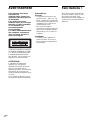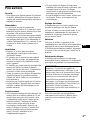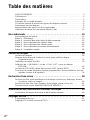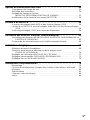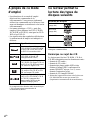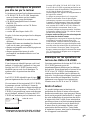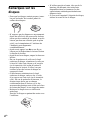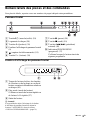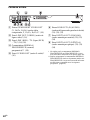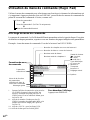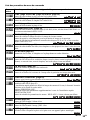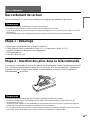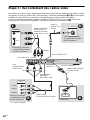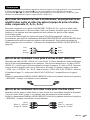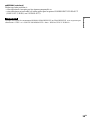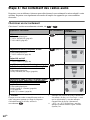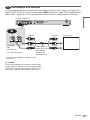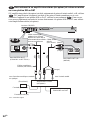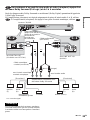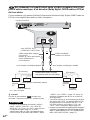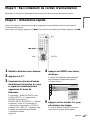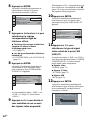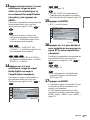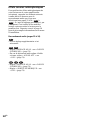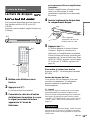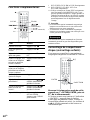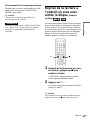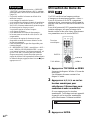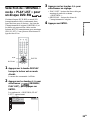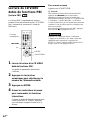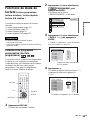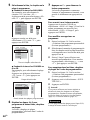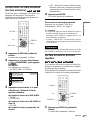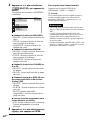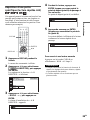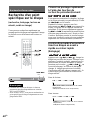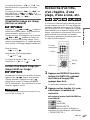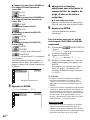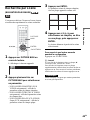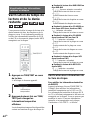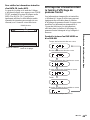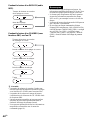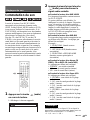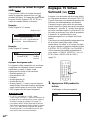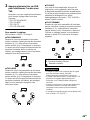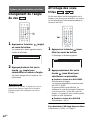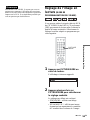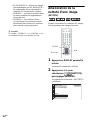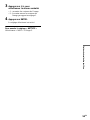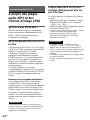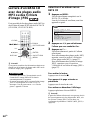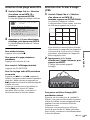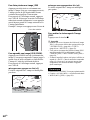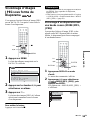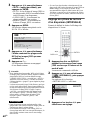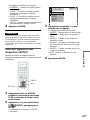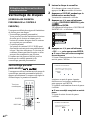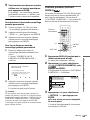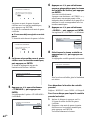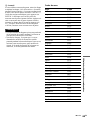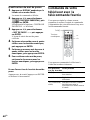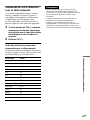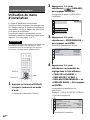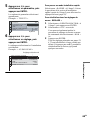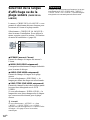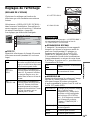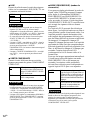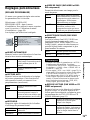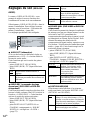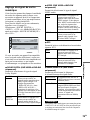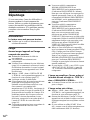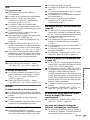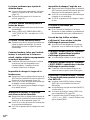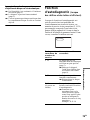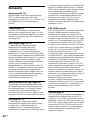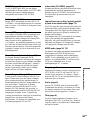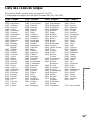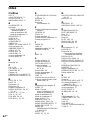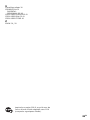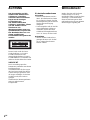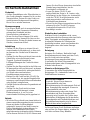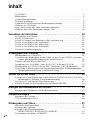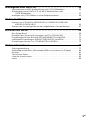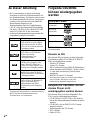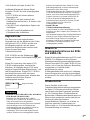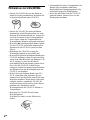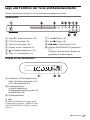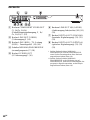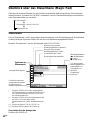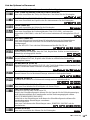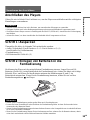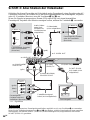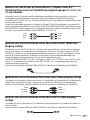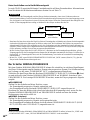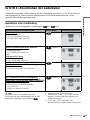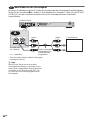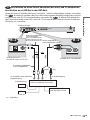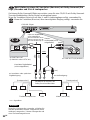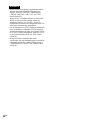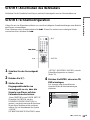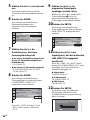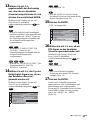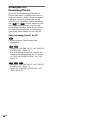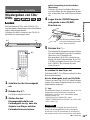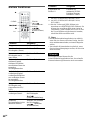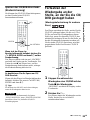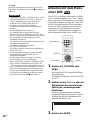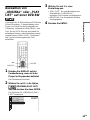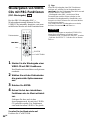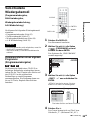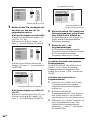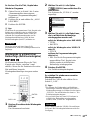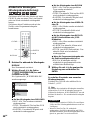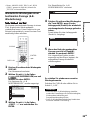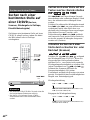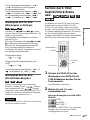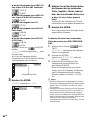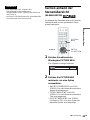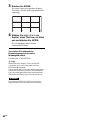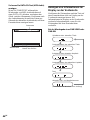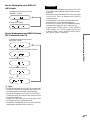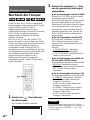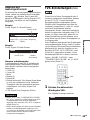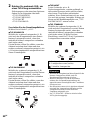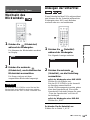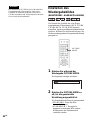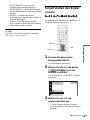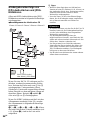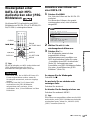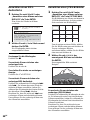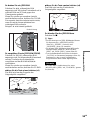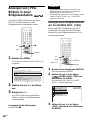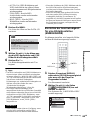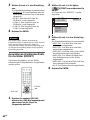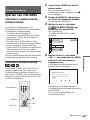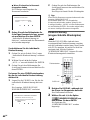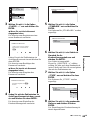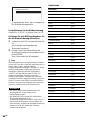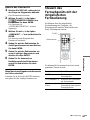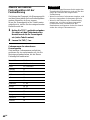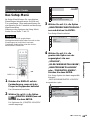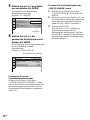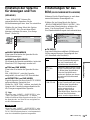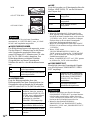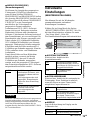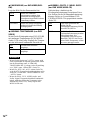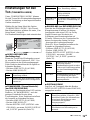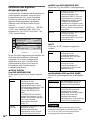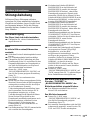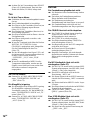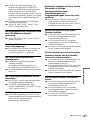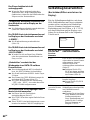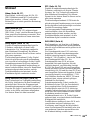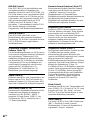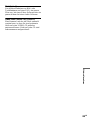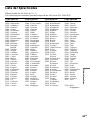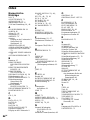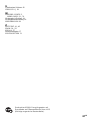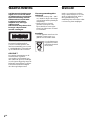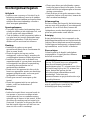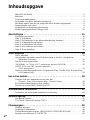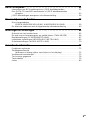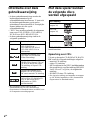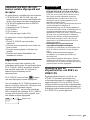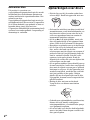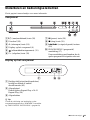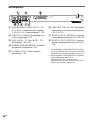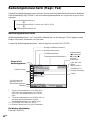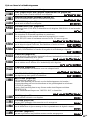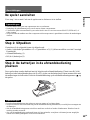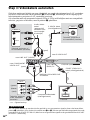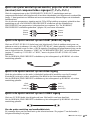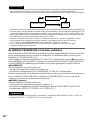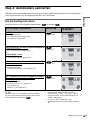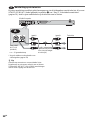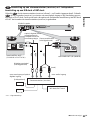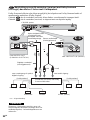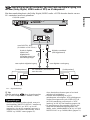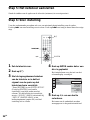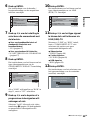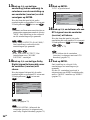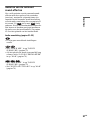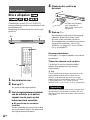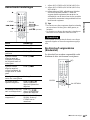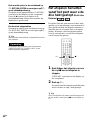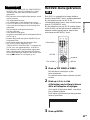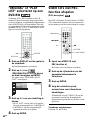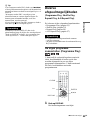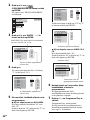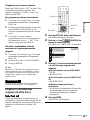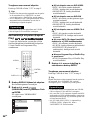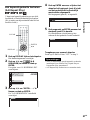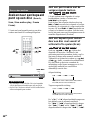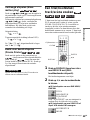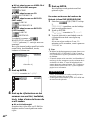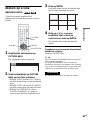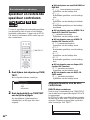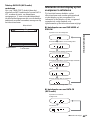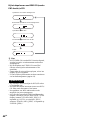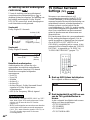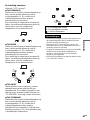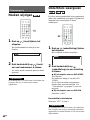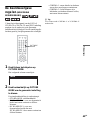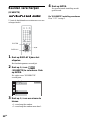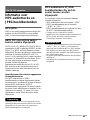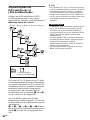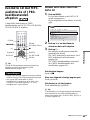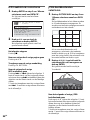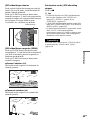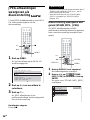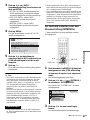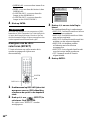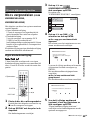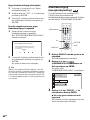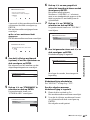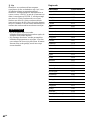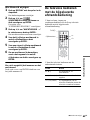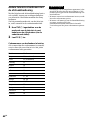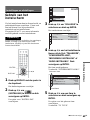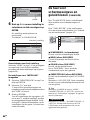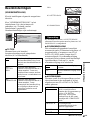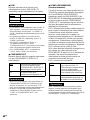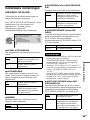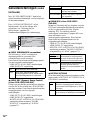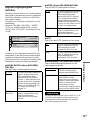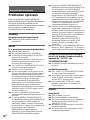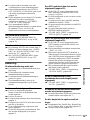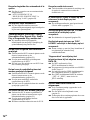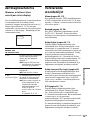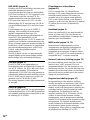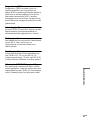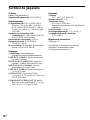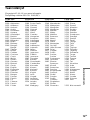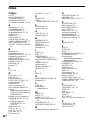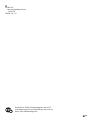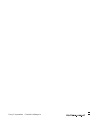Pagina wordt geladen...
Pagina wordt geladen...
Pagina wordt geladen...
Pagina wordt geladen...
Pagina wordt geladen...
Pagina wordt geladen...
Pagina wordt geladen...
Pagina wordt geladen...
Pagina wordt geladen...
Pagina wordt geladen...
Pagina wordt geladen...
Pagina wordt geladen...
Pagina wordt geladen...
Pagina wordt geladen...
Pagina wordt geladen...
Pagina wordt geladen...
Pagina wordt geladen...
Pagina wordt geladen...
Pagina wordt geladen...
Pagina wordt geladen...
Pagina wordt geladen...
Pagina wordt geladen...
Pagina wordt geladen...
Pagina wordt geladen...
Pagina wordt geladen...
Pagina wordt geladen...
Pagina wordt geladen...
Pagina wordt geladen...
Pagina wordt geladen...
Pagina wordt geladen...
Pagina wordt geladen...
Pagina wordt geladen...
Pagina wordt geladen...
Pagina wordt geladen...
Pagina wordt geladen...
Pagina wordt geladen...
Pagina wordt geladen...
Pagina wordt geladen...
Pagina wordt geladen...
Pagina wordt geladen...
Pagina wordt geladen...
Pagina wordt geladen...
Pagina wordt geladen...
Pagina wordt geladen...
Pagina wordt geladen...
Pagina wordt geladen...
Pagina wordt geladen...
Pagina wordt geladen...
Pagina wordt geladen...
Pagina wordt geladen...
Pagina wordt geladen...
Pagina wordt geladen...
Pagina wordt geladen...
Pagina wordt geladen...
Pagina wordt geladen...
Pagina wordt geladen...
Pagina wordt geladen...
Pagina wordt geladen...
Pagina wordt geladen...
Pagina wordt geladen...
Pagina wordt geladen...
Pagina wordt geladen...
Pagina wordt geladen...
Pagina wordt geladen...
Pagina wordt geladen...
Pagina wordt geladen...
Pagina wordt geladen...
Pagina wordt geladen...
Pagina wordt geladen...
Pagina wordt geladen...
Pagina wordt geladen...
Pagina wordt geladen...
Pagina wordt geladen...
Pagina wordt geladen...
Pagina wordt geladen...
Pagina wordt geladen...
Pagina wordt geladen...
Pagina wordt geladen...
Pagina wordt geladen...
Pagina wordt geladen...
Pagina wordt geladen...
Pagina wordt geladen...
Pagina wordt geladen...
Pagina wordt geladen...
Pagina wordt geladen...
Pagina wordt geladen...
Pagina wordt geladen...
Pagina wordt geladen...
Pagina wordt geladen...
Pagina wordt geladen...
Pagina wordt geladen...
Pagina wordt geladen...
Pagina wordt geladen...
Pagina wordt geladen...
Pagina wordt geladen...
Pagina wordt geladen...
Pagina wordt geladen...
Pagina wordt geladen...
Pagina wordt geladen...
Pagina wordt geladen...
Pagina wordt geladen...
Pagina wordt geladen...
Pagina wordt geladen...
Pagina wordt geladen...
Pagina wordt geladen...
Pagina wordt geladen...
Pagina wordt geladen...
Pagina wordt geladen...
Pagina wordt geladen...
Pagina wordt geladen...
Pagina wordt geladen...
Pagina wordt geladen...
Pagina wordt geladen...
Pagina wordt geladen...
Pagina wordt geladen...
Pagina wordt geladen...
Pagina wordt geladen...
Pagina wordt geladen...
Pagina wordt geladen...
Pagina wordt geladen...
Pagina wordt geladen...
Pagina wordt geladen...
Pagina wordt geladen...
Pagina wordt geladen...
Pagina wordt geladen...
Pagina wordt geladen...
Pagina wordt geladen...
Pagina wordt geladen...
Pagina wordt geladen...
Pagina wordt geladen...
Pagina wordt geladen...
Pagina wordt geladen...
Pagina wordt geladen...
Pagina wordt geladen...
Pagina wordt geladen...
Pagina wordt geladen...
Pagina wordt geladen...
Pagina wordt geladen...
Pagina wordt geladen...
Pagina wordt geladen...
Pagina wordt geladen...
Pagina wordt geladen...
Pagina wordt geladen...
Pagina wordt geladen...
Pagina wordt geladen...
Pagina wordt geladen...
Pagina wordt geladen...
Pagina wordt geladen...
Pagina wordt geladen...
Pagina wordt geladen...
Pagina wordt geladen...
Pagina wordt geladen...
Pagina wordt geladen...
Pagina wordt geladen...
Pagina wordt geladen...
Pagina wordt geladen...
Pagina wordt geladen...
Pagina wordt geladen...
Pagina wordt geladen...
Pagina wordt geladen...
Pagina wordt geladen...
Pagina wordt geladen...
Pagina wordt geladen...
Pagina wordt geladen...
Pagina wordt geladen...
Pagina wordt geladen...
Pagina wordt geladen...
Pagina wordt geladen...
Pagina wordt geladen...
Pagina wordt geladen...
Pagina wordt geladen...

2
NL
WAARSCHUWING
Stel het toestel niet bloot aan
regen noch vocht om brand
of elektrocutie te voorkomen.
Open de behuizing niet om
elektrocutie te voorkomen.
Laat het toestel alleen
nakijken door bevoegd
vakpersoneel.
Het netsnoer mag alleen door
bevoegd vakpersoneel
worden vervangen.
Dit toestel is geklasseerd als
CLASS 1 LASER product. Het
label met vermelding van CLASS
1 LASER PRODUCT bevindt zich
op de achterkant van het toestel.
OPGELET
De optische instrumenten in dit
toestel kunnen oogletsels
veroorzaken. De laserstraal van
deze CD/DVD-speler is schadelijk
voor de ogen en bijgevolg mag u de
behuizing niet proberen te openen.
Laat het toestel alleen nakijken
door bevoegd vakpersoneel.
Voorzorgsmaatregelen
Veiligheid
• Dit toestel werkt op 220 – 240 V
AC, 50/60 Hz. Kijk of dit voltage
overeenstemt met de plaatselijke
netspanning.
• Plaats geen met vloeistof
gevulde voorwerpen zoals
bijvoorbeeld een vaas op het
toestel om elektrocutie of brand
te voorkomen.
Installatie
• Zet het apparaat niet schuin. Het
apparaat is ontworpen voor
gebruik in horizontale stand.
Gooi de batterij niet
weg maar lever deze
in als klein chemisch
afval (KCA).
Welkom!
Dank u voor aankoop van deze
Sony CD/DVD Player. Voor u de
speler in gebruik neemt, moet u
deze gebruiksaanwijzing
aandachtig lezen en bewaren zodat
u ze later nog kunt raadplegen.

3
NL
NL
Voorzorgsmaatregelen
Veiligheid
• Indien er een voorwerp of vloeistof in de
behuizing terechtkomt, moet u de stekker
uit het stopcontact trekken en de speler laten
nakijken door een deskundige voordat u
deze weer gaat gebruiken.
Spanningsbronnen
• De speler blijft onder (net)spanning staan
zolang de stekker in het stopcontact zit, ook
al is de speler zelf uitgeschakeld.
• Trek de stekker uit het stopcontact indien u
van plan bent het toestel gedurende lange
tijd niet te gebruiken. Trek altijd aan de
stekker zelf en nooit aan het netsnoer.
Plaatsing
• Installeer de speler op een goed
geventileerde plaats om te voorkomen dat
deze te warm wordt.
• Plaats de speler niet op een zachte
ondergrond, zoals een tapijt, waardoor de
ventilatiegaten kunnen worden afgesloten.
• Installeer de speler niet in de buurt van
warmtebronnen of op een plaats waar deze
is blootgesteld aan directe zonnestraling,
overmatige hoeveelheden stof of
mechanische schokken.
• Houd zowel het apparaat als discs uit de
buurt van apparatuur waarin een krachtige
magneet gebruikt wordt, zoals een grote
luidspreker of magnetronoven.
• Plaats geen zware voorwerpen op het
toestel.
• Plaats het apparaat niet in een gesloten
ruimte, zoals een boekenkast of
inbouwkast.
Werking
• Indien het toestel direct van een koude in
een warme of een zeer vochtige ruimte
wordt gebracht, kan er condensvorming
optreden op de lenzen in het toestel. In dat
geval kan de werking van het toestel zijn
verstoord. Verwijder in dit geval de disc en
laat het toestel ongeveer een half uur aan
staan tot alle vocht is verdampt.
• Plaats geen discs met afwijkende vormen
(zoals een kaart of hart) in de speler. De disc
wordt wellicht niet uitgeworpen en kan een
storing veroorzaken.
• Haal de discs uit de speler wanneer u deze
verplaatst. Indien u dit niet doet, kunnen de
discs worden beschadigd.
Volumeregeling
Zet het volume niet hoger bij het beluisteren
van een zeer stille passage of een onbespeeld
gedeelte. Als u dit toch doet, kunnen de
luidsprekers worden beschadigd wanneer er
plots een piekwaarde wordt bereikt.
Reiniging
Reinig de behuizing, het voorpaneel en de
bedieningselementen met een zachte doek die
lichtjes is bevochtigd met een mild zeepsopje.
Gebruik geen schuursponsje, schuurpoeder of
oplosmiddelen, zoals alcohol of benzine.
Discs reinigen
Gebruik geen in de handel verkrijgbare
reinigingsdisc. Dergelijke discs kunnen
defecten veroorzaken.
Met alle vragen over eventuele problemen
met de speler kunt u terecht bij de
dichtstbijzijnde Sony handelaar.
BELANGRIJK
Let op: Dit toestel kan voor onbepaalde
duur een stilstaand videobeeld of
instelscherm op het TV-scherm tonen. Als u
dit beeld lange tijd op het TV-scherm laat
staan, bestaat het gevaar dat het
televisiescherm onherstelbaar wordt
beschadigd. Televisies met
plasmaschermen en projectietelevisies zijn
gevoelig hiervoor.

4
NL
Inhoudsopgave
WAARSCHUWING . . . . . . . . . . . . . . . . . . . . . . . . . . . . . . . . . . . . . . . . . . . . . 2
Welkom! . . . . . . . . . . . . . . . . . . . . . . . . . . . . . . . . . . . . . . . . . . . . . . . . . . . . . 2
Voorzorgsmaatregelen . . . . . . . . . . . . . . . . . . . . . . . . . . . . . . . . . . . . . . . . . . 3
Informatie over deze gebruiksaanwijzing. . . . . . . . . . . . . . . . . . . . . . . . . . . . . 6
Met deze speler kunnen de volgende discs worden afgespeeld . . . . . . . . . . 6
Opmerkingen over discs . . . . . . . . . . . . . . . . . . . . . . . . . . . . . . . . . . . . . . . . . 8
Onderdelen en bedieningselementen . . . . . . . . . . . . . . . . . . . . . . . . . . . . . . . 9
Bedieningsmenuscherm (Magic Pad) . . . . . . . . . . . . . . . . . . . . . . . . . . . . . . 12
Aansluitingen . . . . . . . . . . . . . . . . . . . . . . . . . . . . . . . . . . . . . . 15
De speler aansluiten . . . . . . . . . . . . . . . . . . . . . . . . . . . . . . . . . . . . . . . . . . . 15
Stap 1: Uitpakken . . . . . . . . . . . . . . . . . . . . . . . . . . . . . . . . . . . . . . . . . . . . . 15
Stap 2: De batterijen in de afstandsbediening plaatsen . . . . . . . . . . . . . . . . 15
Stap 3: Videokabels aansluiten . . . . . . . . . . . . . . . . . . . . . . . . . . . . . . . . . . . 16
Stap 4: Audiokabels aansluiten . . . . . . . . . . . . . . . . . . . . . . . . . . . . . . . . . . . 19
Stap 5: Het netsnoer aansluiten. . . . . . . . . . . . . . . . . . . . . . . . . . . . . . . . . . . 24
Stap 6: Snel instelling . . . . . . . . . . . . . . . . . . . . . . . . . . . . . . . . . . . . . . . . . . 24
Discs afspelen . . . . . . . . . . . . . . . . . . . . . . . . . . . . . . . . . . . . . 28
Discs afspelen . . . . . . . . . . . . . . . . . . . . . . . . . . . . . . . . . . . . . . . . . . . . . . . . 28
Het afspelen hervatten vanaf het punt waar u de disc hebt gestopt
(Multi-disc Resume) . . . . . . . . . . . . . . . . . . . . . . . . . . . . . . . . . . . . . . . . 30
Het DVD-menu gebruiken . . . . . . . . . . . . . . . . . . . . . . . . . . . . . . . . . . . . . . . 31
"ORIGINAL" of "PLAY LIST" selecteren op een DVD-RW . . . . . . . . . . . . . . 32
VIDEO CD's met PBC-functies afspelen
(PBC-weergave) . . . . . . . . . . . . . . . . . . . . . . . . . . . . . . . . . . . . . . . . . . . 32
Diverse afspeelmogelijkheden (Programme Play, Shuffle Play, Repeat Play,
A-B Repeat Play). . . . . . . . . . . . . . . . . . . . . . . . . . . . . . . . . . . . . . . . . . . 33
Een scène zoeken . . . . . . . . . . . . . . . . . . . . . . . . . . . . . . . . . . . 38
Zoeken naar een bepaald punt op een disc
(Search, Scan, Slow-motion play, Freeze Frame). . . . . . . . . . . . . . . . . . 38
Een titel/hoofdstuk/track/scène zoeken . . . . . . . . . . . . . . . . . . . . . . . . . . . . 39
Zoeken op scène (BEELDNAVIGATIE). . . . . . . . . . . . . . . . . . . . . . . . . . . . . 41
Discinformatie controleren . . . . . . . . . . . . . . . . . . . . . . . . . . . . . 42
Speelduur en resterende speelduur controleren . . . . . . . . . . . . . . . . . . . . . . 42
Geluidsregeling . . . . . . . . . . . . . . . . . . . . . . . . . . . . . . . . . . . . 45
Het geluid regelen . . . . . . . . . . . . . . . . . . . . . . . . . . . . . . . . . . . . . . . . . . . . . 45
TV Virtual Surround Settings (TVS). . . . . . . . . . . . . . . . . . . . . . . . . . . . . . . . 46
Filmweergave . . . . . . . . . . . . . . . . . . . . . . . . . . . . . . . . . . . . . . 48
Hoeken wijzigen. . . . . . . . . . . . . . . . . . . . . . . . . . . . . . . . . . . . . . . . . . . . . . . 48
Ondertitels weergeven. . . . . . . . . . . . . . . . . . . . . . . . . . . . . . . . . . . . . . . . . . 48
De beeldweergave regelen (INDIVIDUELE BEELDREGELING). . . . . . . . . . 49
Beelden verscherpen (SCHERPTE) . . . . . . . . . . . . . . . . . . . . . . . . . . . . . . . 50

5
NL
DATA CD afspelen . . . . . . . . . . . . . . . . . . . . . . . . . . . . . . . . . . . 51
Informatie over MP3-audiotracks en JPEG-beeldbestanden . . . . . . . . . . . . 51
Een DATA CD met MP3-audiotracks of JPEG-beeldbestanden
afspelen. . . . . . . . . . . . . . . . . . . . . . . . . . . . . . . . . . . . . . . . . . . . . . . . . . 53
JPEG-afbeeldingen weergeven als diavoorstelling . . . . . . . . . . . . . . . . . . . . 56
Diverse bijkomende functies . . . . . . . . . . . . . . . . . . . . . . . . . . . . 59
Discs vergrendelen
(EIGEN KINDERBEVEILIGING, KINDERBEVEILIGING) . . . . . . . . . . . . 59
De televisie bedienen met de bijgeleverde afstandsbediening . . . . . . . . . . . 63
Instellingen en afstellingen . . . . . . . . . . . . . . . . . . . . . . . . . . . . . 65
Gebruik van het instelscherm . . . . . . . . . . . . . . . . . . . . . . . . . . . . . . . . . . . . 65
De taal voor schermweergave en geluid kiezen (TAALKEUZE) . . . . . . . . . . 66
Beeldinstellingen (SCHERMINSTELLING) . . . . . . . . . . . . . . . . . . . . . . . . . . 67
Individuele instellingen (INDIVIDUELE INSTELLING). . . . . . . . . . . . . . . . . . 69
Geluidsinstellingen (AUDIO INSTELLING) . . . . . . . . . . . . . . . . . . . . . . . . . . 70
Aanvullende informatie . . . . . . . . . . . . . . . . . . . . . . . . . . . . . . . 72
Problemen oplossen . . . . . . . . . . . . . . . . . . . . . . . . . . . . . . . . . . . . . . . . . . . 72
Zelfdiagnosefunctie
(Wanneer er letters/cijfers verschijnen in het display) . . . . . . . . . . . . . . 75
Verklarende woordenlijst . . . . . . . . . . . . . . . . . . . . . . . . . . . . . . . . . . . . . . . . 75
Technische gegevens . . . . . . . . . . . . . . . . . . . . . . . . . . . . . . . . . . . . . . . . . . 78
Taalcodelijst . . . . . . . . . . . . . . . . . . . . . . . . . . . . . . . . . . . . . . . . . . . . . . . . . 79
Index . . . . . . . . . . . . . . . . . . . . . . . . . . . . . . . . . . . . . . . . . . . . . . . . . . . . . . . 80

6
NL
Informatie over deze
gebruiksaanwijzing
• In deze gebruiksaanwijzing worden de
bedieningselementen op de
afstandsbediening beschreven. U kunt ook
de bedieningselementen op de speler
gebruiken als deze dezelfde of soortgelijke
namen hebben als die op de
afstandsbediening.
• "DVD" kan worden gebruikt als algemene
term voor DVD VIDEO's, DVD+RW's/
DVD+R's en DVD-RW's/DVD-R's.
• In deze gebruiksaanwijzing vindt u de
volgende symbolen:
* MP3 (MPEG1 Audio Layer 3) is een
standaardindeling van ISO (International
Organization for Standardization) en MPEG voor
de compressie van audiogegevens.
Met deze speler kunnen
de volgende discs
worden afgespeeld
"DVD VIDEO" en "DVD-RW" zijn
handelsmerken.
Opmerking over CD's
U kunt op de speler CD-ROM's/CD-R's/CD-
RW's met de volgende indelingen afspelen:
–muziek-CD-indeling
–video-CD-indeling
–MP3-audiotracks en JPEG-beeldbestanden
die geschikt zijn voor de indeling ISO9660*
Level 1/Level 2 of Joliet, de uitgebreide
indeling
–KODAK Picture CD-indeling
* Een logische indeling van bestanden en mappen
op CD-ROM's bepaald door ISO (International
Organization for Standardization).
Symbolen Betekenis
Functies beschikbaar voor
DVD VIDEO's en
DVD+RW's/DVD+R's of
DVD-RW's/DVD-R's in
videomodus
Functies beschikbaar voor
DVD-RW's in VR-modus
(Video Recording)
Functies beschikbaar voor
VIDEO CD's, Super VCD's of
CD-R's/CD-RW's met video-
CD-indeling of Super VCD-
indeling
Functies beschikbaar voor
muziek-CD's of CD-R's/CD-
RW's met muziek-CD-indeling
Functies beschikbaar voor
DATA CD's (CD-ROM's/CD-
R's/CD-RW's met MP3*-
audiotracks en JPEG-
beeldbestanden)
Discindeling
DVD VIDEO
(pagina 76)
DVD-RW
(pagina 76)
VIDEO CD
Muziek-CD

7
NL
Voorbeeld van discs die niet
kunnen worden afgespeeld met
de speler
De speler kan de volgende discs niet afspelen:
• CD-ROM's/CD-R's/CD-RW's die zijn
opgenomen met een andere indeling dan die
op de vorige pagina worden weergegeven.
• CD-ROM's opgenomen met de PHOTO
CD-indeling.
• Datasecties van CD-Extra's.
• DVD-ROM's.
• DVD Audio's.
• HD-laag op Super Audio CD's.
De speler kan ook de volgende discs niet
afspelen:
• Een DVD VIDEO met een andere
regiocode.
• Een disc met een speciale vorm (zoals een
kaart of hart).
• Een disc waarop papier of stickers zijn
geplakt.
• Een disc met resten kleefmiddel van
plakband of stickers.
Regiocode
Er staat een regiocode vermeld op de
achterkant van de speler. De speler kan alleen
DVD VIDEO's (alleen weergave) afspelen
met dezelfde regiocode. Dit systeem is
bedoeld ter bescherming van de
auteursrechten.
DVD VIDEO's met het label kunnen
ook met deze speler worden afgespeeld.
Als u een andere DVD VIDEO probeert af te
spelen, verschijnt het bericht "Weergave van
deze disc niet toegestaan wegens
regiobeperkingen." op het televisiescherm.
Het is mogelijk dat sommige DVD VIDEO's
waarop geen regiocode staat vermeld, toch
niet kunnen worden afgespeeld.
Opmerkingen
• Opmerkingen over DVD+RW's/DVD+R's,
DVD-RW's/DVD-R's of CD-R's/CD-RW's
Bepaalde DVD+RW's/DVD+R's, DVD-RW's/
DVD-R's of CD-R's/CD-RW's kunnen niet op
deze speler worden afgespeeld wegens de
opnamekwaliteit, de staat van de disc of de
kenmerken van de opnameapparatuur en de
gebruikte opnamesoftware.
Een disc die niet correct is gefinaliseerd, kan niet
worden afgespeeld. Raadpleeg de
gebruiksaanwijzing van de opnameapparatuur
voor meer informatie. Houd er rekening mee dat
sommige afspeelfuncties niet werken met
bepaalde DVD+RW's/DVD+R's, zelfs als deze op
de juiste wijze zijn gefinaliseerd. Gebruik in
dergelijke gevallen de normale afspeelmodus.
Ook kunnen sommige DATA CD's die zijn
opgenomen in de indeling Packet Write, niet
worden afgespeeld.
• Muziekdiscs die zijn gecodeerd met
copyrightbeveiligingstechnologieën
Dit product is ontworpen voor het afspelen van
discs die voldoen aan de CD-norm (Compact
Disc).
Onlangs hebben platenmaatschappijen
muziekdiscs op de markt gebracht die zijn
gecodeerd met
copyrightbeveiligingstechnologieën. Houd er
rekening mee dat sommige van deze discs niet
voldoen aan de CD-norm en wellicht niet met dit
product kunnen worden afgespeeld.
Opmerking over de
afspeelfuncties van DVD's en
VIDEO CD's
Bepaalde afspeelfuncties van DVD's en
VIDEO CD's kunnen opzettelijk door
softwareproducenten zijn vastgelegd. Dit
apparaat speelt DVD's en VIDEO CD's af
volgens de inhoud van de disc zodat bepaalde
afspeelfuncties wellicht niet beschikbaar zijn.
Raadpleeg ook de instructies die bij de DVD's
of VIDEO CD's worden geleverd.
ALL
DVP–XXXX
00V 00Hz
00W
NO.
0-000-000-00
X
Regiocode
,wordt vervolgd

8
NL
Auteursrechten
Dit product is voorzien van
copyrightbeveiligingstechnologie die wordt
beschermd door Amerikaanse patenten en
andere intellectuele-eigendomsrechten. Het
gebruik van deze
copyrightbeveiligingstechnologie moet zijn
goedgekeurd door Macrovision Corporation,
en is alleen bedoeld voor gebruik in huis en
beperkte kring, tenzij Macrovision
Corporation uitdrukkelijk toestemming heeft
verleend voor ander gebruik. Aanpassing of
demontage is verboden.
Opmerkingen over discs
• Pak de disc vast bij de randen zodat deze
schoon blijft. Raak het oppervlak niet aan.
• Stel een disc niet bloot aan direct zonlicht of
warmtebronnen, zoals heteluchtkanalen, en
laat deze niet achter in een auto die in de
volle zon geparkeerd staat en waarin de
temperatuur sterk kan oplopen.
• Als u op Z of A hebt gedrukt, moet u de
disc niet gedeeltelijk in het apparaat laten
zitten. Haal de disc helemaal uit de speler.
• Berg discs na gebruik weer op in de hoesjes.
• Als er lijm zit op de buitenste rand van de
disc, moet u de rand van de disc
schoonvegen met de zijkant van een pen of
potlood zodat de lijm gelijkmatig langs de
rand is verdeeld voordat u de disc weer
opnieuw in de speler plaatst. Raak de
afspeelzijde van de disc niet aan tijdens het
schoonvegen van de rand.
• Als er grotere stukken lijm achterblijven op
de rand van de disc, kunt u deze verwijderen
door met de zijkant van een pen of potlood
hierlangs te wrijven. Als de lijmresten niet
worden verwijderd, wordt de disc wellicht
niet juist geladen in de speler. Stukjes
plastic die aan de afspeelzijde van de disc
zijn geplakt, kunnen ervoor zorgen dat het
geluid overslaat.
• Reinig de disc met een zachte doek.
Veeg de disc van binnen naar buiten
schoon.
• Gebruik geen oplosmiddelen, zoals benzine,
thinner en in de handel verkrijgbare
reinigingsmiddelen, of antistatische sprays
voor grammofoonplaten.
• Als u het label voor de disc hebt afgedrukt,
moet u het label laten drogen voordat u de
disc gaat afspelen.

9
NL
Onderdelen en bedieningselementen
Zie de pagina's tussen haakjes voor meer informatie.
Voorpaneel
A ]/1 (aan/wachtstand) toets (28)
B Discsleuf (28)
C A (uitwerpen) toets (29)
D Display op het voorpaneel (9)
E (afstandsbedieningssensor) (15)
F H (afspelen) toets (28)
G X (pauze) toets (29)
H x (stop) toets (29)
I ./> (vorige/volgende) toetsen
(38)
J PROGRESSIVE (progressief)
aanduiding (17)
Deze aanduiding gaat branden als de
speler progressieve signalen uitvoert.
Display op het voorpaneel
A Huidige titel/scène/track/speelduur/
huidig hoofdstuk of andere
discinformatie (43)
B Afspeelstand
Brandt tijdens Repeat Play of A-B
Repeat Play (36)
C Afspeelstatus
z Tip
U kunt de verlichting van het display op het
voorpaneel aanpassen door "DIMMER" in te stellen
op "INDIVIDUELE INSTELLING". (pagina 69)
1
,wordt vervolgd

10
NL
Achterpaneel
A COMPONENT VIDEO OUT (Y, PB/
C
B, PR/CR) (componentvideo-uitgang
Y, P
B/CB, PR/CR) aansluitingen** (16)
B LINE OUT (VIDEO) (lijnuitgang voor
video) aansluiting* (16)
C LINE (RGB) - TV (lijn (RGB) - TV)
aansluiting
* (16) (25)
D NORMAL/PROGRESSIVE (normaal/
progressief) schakelaar
**(18)
E S VIDEO OUT (s
–video-uitgang)
aansluiting
* (16)
F LINE OUT L/R (AUDIO) (lijnuitgang
links/rechts voor audio) aansluitingen
(20) (21) (22)
G DIGITAL OUT (COAXIAL) (digitale
coaxuitgang) aansluiting (21) (22) (23)
H DIGITAL OUT (OPTICAL) (optisch
digitale uitgang) aansluiting (21) (22)
(23)
* Stel de NORMAL/PROGRESSIVE schakelaar
niet in op PROGRESSIVE als u de televisie hebt
aangesloten op deze aansluitingen (pagina 18).
** Stel de NORMAL/PROGRESSIVE schakelaar
op het achterpaneel alleen in op
PROGRESSIVE als u de speler hebt
aangesloten op een televisie die geschikt is voor
progressieve signalen (pagina 18).
PROGRESSIVE
NORMAL
S VIDEO OUTLINE OUT
LINE OUT
VIDEO
OPTICAL
PCM/
DTS/
MPEG/
DOLBY
DIGITAL
COAXIAL
AUDIO LR
DIGITAL OUT
COMPONENT
VIDEO
OUT
TV
(RGB)
LINE
CR
PB
/
YP
R
/
CB

11
NL
Afstandsbediening
A TV [/1 (aan/wachtstand) toets (63)
B Z (uitwerpen) toets (29)
C Cijfertoetsen (31)
Cijfertoets 5 is voorzien van een
voelstip.*
D CLEAR (wissen) toets (33)
E (ondertitel) toets (48)
F (geluid) toets (45)
G ./> (vorige/volgende) toetsen
(29)
H m/M (scan/traag) toetsen
(39)
I X (pauze) toets (29)
J H (afspelen) toets (28)
De H toets is voorzien van een
voelstip.*
K C/X/x/c toetsen (31)
L DISPLAY (schermdisplay) toets (12)
M TOP MENU (hoofdmenu) toets (31)
N ]/1 (aan/wachtstand) toets (28)
O 2 (volume) +/– toetsen (63)
De + toets is voorzien van een voelstip.*
P t (TV/video) toets (63)
Q TIME/TEXT (tijd/tekst) toets (42)
R PICTURE MODE (beeldstand) toets
(49)
S (hoek) toets (48)
T SUR (surround) toets (46)
U PICTURE NAVI (beeldnavigatie)
toets (41), 54)
V ZOOM (zoomen) toets (29, 54)
W (direct doorspoelen/stap) toets
(29, 39)
X (direct opnieuw afspelen/stap)
toets (29, 39)
Y x (stop) toets (29)
Z ENTER (invoer) toets (25)
wj O RETURN (terug) toets (29)
wk MENU (menu) toets (31) (53)
* Gebruik de voelstip als richtpunt wanneer u de
speler bedient.

12
NL
Bedieningsmenuscherm (Magic Pad)
Gebruik het bedieningsmenu om een functie te kiezen en de bijbehorende informatie te bekijken.
Druk herhaaldelijk op DISPLAY om het bedieningsmenuscherm als volgt weer te geven of te
wijzigen:
Bedieningsmenuscherm
Bedieningsmenuscherm 1 en 2 verschillen afhankelijk van het disctype. Zie de pagina tussen
haakjes voor meer informatie over elk item.
Voorbeeld: bedieningsmenuscherm 1 bij het afspelen van een DVD VIDEO.
* Toont het scènenummer voor VIDEO CD's
(PBC aan), het tracknummer voor VIDEO
CD's/CD's, het albumnummer voor DATA
CD's.
** Toont het indexnummer voor VIDEO CD's of
het MP3-audiotracknummer of JPEG-
beeldbestandsnummer voor DATA CD's.
*** Geeft Super VCD weer als "SVCD".
****Geeft de datum weer voor JPEG-bestanden.
Het display uitschakelen
Druk op DISPLAY.
Bedieningsmenuscherm 1
m
Bedieningsmenuscherm 2 (Alleen voor DATA CD's)
m
Bedieningsmenuscherm uit
,
UIT
UIT
INSTEL.
AAN
PLAY
1 8
(
3 4
)
1 2
(
2 7
)
T
1 : 3 2 : 5 5
DVD VIDEO
Stoppen:
PROGRAMMEREN
ENTER DISPLAY
Huidig hoofdstuknummer**
Speelduur****
Totaalaantal hoofdstukken**
Opties
Huidige instelling
Totaalaantal titels*
Afspeelstatus
(N afspelen,
X pauze,x
stoppen,
enzovoort)
Functienaam van
gekozen item in
het bedieningsmenu
Melding
Gekozen item
Items in het
bedieningsmenu
Type disc dat
wordt
afgespeeld***
Huidig titelnummer*

13
NL
Lijst van items in het bedieningsmenu
Item Itemnaam, functie, relevant disctype
TITEL (pagina 39)/SCENE (pagina 39)/MUZIEKSTUK (pagina 39)
Om de titel, scène of track te kiezen voor afspelen.
HOOFDSTUK (pagina 39)/INDEX (pagina 39)
Om het hoofdstuk of de index te kiezen voor afspelen.
MUZIEKSTUK (pagina 39)
Om de track te kiezen voor afspelen.
ORIGINAL/PLAY LIST (pagina 32)
Om het type titels (DVD-RW) te kiezen dat u wilt afspelen: ORIGINAL of een bewerkte
PLAY LIST.
TIJD/TEKST (pagina 39)
Om verstreken en resterende speelduur te controleren.
Om de tijdcode voor het zoeken naar beeld en muziek in te voeren.
Om de DVD/CD-tekst of tracknaam van een DATA CD weer te geven.
PROGRAMMEREN (pagina 33)
Om de afspeelvolgorde van titels, hoofdstukken of tracks te kiezen.
SHUFFLE (pagina 35)
Om titels, hoofdstukken of tracks af te spelen in willekeurige volgorde.
HERHALEN (pagina 36)
Om de hele disc (alle titels/alle tracks/alle albums) herhaaldelijk of één titel/hoofdstuk/
track/album herhaaldelijk af te spelen.
A-B HERHALEN (pagina 37)
Om de stukken aan te duiden die u herhaaldelijk wilt afspelen.
SCHERPTE (pagina 50)
Om de beeldranden te accentueren voor een scherper beeld.
KINDERBEVEILIGING (pagina 59)
Om afspelen op deze speler te verhinderen.
INSTELLING (pagina 65)
SNEL instelling (pagina 24)
Gebruik Snel instelling om de taal voor het bedieningsmenu, de breedte-/
hoogteverhouding van het televisiescherm en het geluidssignaal te selecteren.
VOLLEDIG instelling
Behalve Snel Instelling kunt u nog diverse andere instellingen verrichten.
HERSTELLEN
Om de standaardinstellingen van "INSTELLING" te herstellen.
ALBUM (pagina 52)
Om het album te kiezen voor afspelen.
BESTAND (pagina 39)
Om het JPEG-bestand te selecteren dat u wilt weergeven.
DATUM (pagina 54)
Om de datum weer te geven waarop de foto is gemaakt met de digitale camera.
INTERVAL (pagina 57)
Om aan te geven hoe lang beelden moeten worden weergegeven.
,wordt vervolgd

14
NL
z Tip
De pictogramaanduiding van het bedieningsmenu
gaat groen branden
wanneer u een ander item dan "UIT" selecteert
(alleen "PROGRAMMEREN", "SHUFFLE",
"HERHALEN", "A-B HERHALEN",
"SCHERPTE"). De "ORIGINAL/PLAY LIST"
aanduiding gaat groen branden als u "PLAY LIST"
selecteert (standaardinstelling).
EFFECT (pagina 58)
Om de effecten te kiezen die u wilt gebruiken om dia's te wisselen tijdens een
diavoorstelling.
MODE (MP3, JPEG) (pagina 54)
Om het gegevenstype, MP3-audiotrack (GELUIO), JPEG-beeldbestand (BEELD) of
beide (AUTO), te selecteren dat moet worden afgespeeld tijdens het afspelen van een
DATA CD.
t

15
NL
Aansluitingen
Aansluitingen
De speler aansluiten
Voer stap 1 tot en met 6 uit om de speler aan te sluiten en in te stellen.
Opmerkingen
• Sluit de kabels stevig aan om ongewenste ruis te voorkomen.
• Raadpleeg de gebruiksaanwijzing van de aan te sluiten componenten.
• U kunt deze speler niet aansluiten op een televisie die niet is voorzien van een SCART (EURO AV) of
video-ingang.
• Zorg ervoor dat de stekker van elke component uit het stopcontact is getrokken voordat u de aansluitingen
uitvoert.
Stap 1: Uitpakken
Controleer of de volgende items zijn bijgeleverd:
• Audio-/videokabel (pinstekker × 3 y pinstekker × 3) (1) (alleen modellen voor het Verenigd
Koninkrijk)
• Afstandsbediening (1)
• R6 (AA) batterijen (2)
Stap 2: De batterijen in de afstandsbediening
plaatsen
Deze speler kan worden bediend met de bijgeleverde afstandsbediening. Plaats twee R6 (AA)
batterijen in de batterijhouder door de 3 en # zijden van de batterijen te laten samenvallen met
de markeringen in de houder. Richt de afstandsbediening op de afstandsbedieningssensor op
de speler.
Opmerkingen
• Laat de afstandsbediening niet achter op een zeer warme of vochtige plaats.
• Zorg ervoor dat er niets in de behuizing van de afstandsbediening terechtkomt, vooral bij het vervangen van
de batterijen.
• Stel de afstandsbedieningssensor niet bloot aan direct zonlicht of andere lichtbronnen. Hierdoor kan de
werking worden verstoord.
• Als u de afstandsbediening gedurende lange tijd niet gebruikt, verwijdert u de batterijen om mogelijke
schade door batterijlekkage en corrosie te voorkomen.

16
NL
Stap 3: Videokabels aansluiten
Sluit deze speler met behulp van een videokabel aan op de televisiemonitor of AV-versterker
(receiver). Selecteer een van de patronen A tot en met D, afhankelijk van de ingang op de
televisiemonitor, projector of AV-versterker (receiver).
Als u beelden met een progressief signaal (525p of 625p) wilt bekijken met een compatibele
televisie, projector of monitor, moet u patroon A gebruiken.
Opmerkingen
Als u de speler aansluit op een televisie die geschikt is voor progressieve signalen, kunt u het beste alleen
patroon A gebruiken. Als u de televisie aansluit met A en B, kan een speciaal bedieningssignaal dat wordt
verzonden via de SCART (EURO AV) kabel ervoor zorgen dat het signaal wordt geschakeld naar de SCART
(EURO AV) aansluiting.
PROGRESSIVE
NORMAL
LINE OUT
OPTICAL
PCM/
DTS/
MPEG/
DOLBY
DIGITAL
COAXIAL
AUDIO LR
DIGITAL OUT
COMPONENT
VIDEO
OUT
TV
(RGB)
LINE
LINE OUT
VIDEO
S VIDEO OUT
CR
PB
/
YP
R
/
C
B
C
VIDEO
AUDIO
INPUT
L
R
A
P
R
/C
R
P
B
/C
B
Y
COMPONENT
VIDEO IN
D
INPUT
S VIDEO
B
Audio-/video-
kabel
(geleverd bij
modellen voor
het Verenigd
Koninkrijk)
Componentvideokabel
(niet bijgeleverd)
(geel)
Televisie, projector
of AV-versterker
(receiver)
naar S VIDEO OUT
Televisie, projector of
AV-versterker (receiver)
(groen)
S VIDEO kabel
(niet bijgeleverd)
Televisie, projector of
AV-versterker (receiver)
(rood)
(blauw)
(groen)
(blauw)
(rood)
naar LINE OUT (VIDEO)
naar LINE
(RGB)-TV
Televisie
l : Signaalverloop
CD/DVD-speler
naar COMPONENT
VIDEO OUT
SCART (EURO AV)
kabel (niet bijgeleverd)
NORMAL/PROGRESSIVE
schakelaar

17
NL
Aansluitingen
A Als u de speler aansluit op een monitor, projector of AV-versterker
(receiver) met componentvideo-ingangen (Y, P
B/CB, PR/CR)
Sluit de component aan op de COMPONENT VIDEO OUT aansluitingen met een
componentvideokabel (niet bijgeleverd) of met drie videokabels (niet bijgeleverd) van dezelfde
lengte. U kunt genieten van beelden met een zeer nauwkeurige kleurweergave en uitstekende
beeldkwaliteit.
Als de televisie progressieve signalen met de 525p-/625p-indeling accepteert, gebruikt u deze
aansluiting en zet u de NORMAL/PROGRESSIVE schakelaar aan de achterkant op
PROGRESSIVE om progressieve videosignalen te accepteren. Zie "De NORMAL/
PROGRESSIVE schakelaar gebruiken" (pagina 18) voor meer informatie.
B Als u de speler aansluit op een SCART (EURO AV) ingang
Sluit een SCART (EURO AV) kabel aan (niet bijgeleverd). Sluit de stekkers stevig aan om
gebrom en ruis te voorkomen. Als u de SCART (EURO AV) kabel gebruikt, controleert u of de
televisie compatibel is met S video- of RGB-signalen. Raadpleeg de gebruiksaanwijzing van de
aan te sluiten televisie. Wanneer u "LINE" bij "SCHERMINSTELLING" in het instelscherm
(pagina 67) instelt op "S VIDEO" of "RGB", moet u de juiste SCART (EURO AV) kabel
gebruiken.
Stel de NORMAL/PROGRESSIVE schakelaar op het achterpaneel op NORMAL als u deze
aansluiting gebruikt.
C Als u de speler aansluit op een video-ingang
Steek de gele stekker van de audio-/videokabel (geleverd bij modellen voor het Verenigd
Koninkrijk) in de gele (video) aansluiting. Het beeld is dan van standaardkwaliteit.
Stel de NORMAL/PROGRESSIVE schakelaar op het achterpaneel op NORMAL als u deze
aansluiting gebruikt.
D Als u de speler aansluit op een S VIDEO ingang
Sluit een S VIDEO kabel (niet bijgeleverd) aan. Het beeld is van hoge kwaliteit.
Stel de NORMAL/PROGRESSIVE schakelaar op het achterpaneel op NORMAL als u deze
aansluiting gebruikt.
Als u de speler aansluit op een breedbeeldtelevisie
Bij sommige discs past het beeld niet op het televisiescherm. Zie pagina 67 om de breedte-/
hoogteverhouding te wijzigen.
Groen
Blauw
Rood
Groen
Blauw
Rood
Geel
Wit (L)
Rood (R)
Geel
Wit (L)
Rood (R)
,wordt vervolgd

18
NL
Opmerkingen
• Sluit geen videorecorder, enzovoort aan tussen de televisie en de speler. Wanneer de spelersignalen via een
videorecorder naar de televisie worden verzonden, krijgt u mogelijk geen helder beeld op het
televisiescherm. Als de televisie slechts één audio/video-ingang heeft, moet u de speler hierop aansluiten.
• Gebruikers moeten er rekening mee houden dat niet alle high-definition televisies volledig compatibel zijn
met deze speler. Hierdoor kunnen er fouten worden veroorzaakt die in het beeld worden weergegeven. Als
u problemen ondervindt bij het scannen van beelden in de progressieve 525- of 625-indeling, kunt u het
beste overschakelen naar de standaarduitvoer. Neem contact met de klantenservice als u vragen hebt over
de compatibiliteit van uw televisie met dit model DVD-speler.
• Wanneer u de speler via SCART (EURO AV) aansluit op de televisie, wordt de ingangsbron van de
televisie automatisch ingesteld op de speler wanneer u het afspelen start. Druk in dit geval op
t (TV/video) op de afstandsbediening om de ingang weer op televisie te zetten.
• Als u "LINE" bij SCHERMINSTELLING instelt op "RGB" (pagina 25, 68), worden er geen
componentvideosignalen uitgevoerd.
De NORMAL/PROGRESSIVE schakelaar gebruiken
Met de NORMAL/PROGRESSIVE schakelaar kunt u de signaalindeling selecteren waarin de
speler videosignalen uitvoert: interlace of progressief. De schakelaar heeft voorrang op de
instelling bij "COMPONENT OUT".
Sluit de speler aan met de COMPONENT VIDEO OUT aansluitingen (patroon
A hiervoor) en
stel de NORMAL/PROGRESSIVE schakelaar in op NORMAL (interlace) of PROGRESSIVE.
De PROGRESSIVE aanduiding gaat branden als de speler progressieve signalen uitvoert.
◆PROGRESSIVE
Stel de schakelaar in op deze positie als:
–de televisie progressieve signalen accepteert, en
–de televisie is aangesloten op de COMPONENT VIDEO OUT aansluitingen.
Houd er rekening mee dat de beelden niet duidelijk zijn of dat er geen beeld wordt weergegeven
als u de NORMAL/PROGRESSIVE schakelaar op PROGRESSIVE zet als er niet wordt
voldaan aan een van de bovenstaande voorwaarden.
◆NORMAL (interlace)
Stel de schakelaar in op deze positie als:
–de televisie geen progressieve signalen accepteert, of
–de televisie is aangesloten op andere aansluitingen dan de COMPONENT VIDEO OUT
aansluitingen (LINE OUT (VIDEO) of S VIDEO OUT).
Opmerking
Wanneer de NORMAL/PROGRESSIVE schakelaar is ingesteld op PROGRESSIVE, kunt u "LINE" en
"COMPONENT OUT" in "SCREEN SETUP" niet selecteren.
Videorecorder
CD/DVD-speler
Televisie
Direct aansluiten

19
NL
Aansluitingen
Stap 4: Audiokabels aansluiten
Raadpleeg de onderstaande tabel om na te gaan welke aansluiting het beste bij uw systeem past.
Lees de instructies voor de componenten die u wilt aansluiten.
Een aansluiting selecteren
Selecteer een van de volgende aansluitingen, tot en met .
z Tip
Wanneer u een AV-versterker (receiver) aansluit
die met een bemonsteringsfrequentie van 96 kHz
werkt, gebruikt u aansluiting .
* Gefabriceerd onder licentie van Dolby
Laboratories. “Dolby”, “Pro Logic” en het
symbool double-D zijn handelsmerken van
Dolby Laboratories.
** “DTS” en “DTS Digital Out” zijn
handelsmerken van Digital Theater Systems,
Inc.
Aan te sluiten componenten Aansluiting Uw opstelling
(voorbeeld)
Televisie
• Surround-effecten:
– TVS DYNAMISCH (pagina 46)
– TVS BREED (pagina 46)
(pagina 20)
Stereoversterker (receiver)
en twee luidsprekers
• Surround-effecten:
– TVS STANDAARD (pagina 46)
of
MD deck/DAT deck
• Surround-effecten:
– TVS STANDAARD (pagina 46)
(pagina 21)
AV-versterker (receiver) met Dolby
* Surround
(Pro Logic)-decoder en 3 tot en met 6
luidsprekers
• Surround-effecten:
– Dolby Surround (Pro Logic) (pagina 75)
(pagina 22)
AV-versterker (receiver) met digitale ingangen
met Dolby Digital, DTS** of MPEG
audiodecoder en 6 luidsprekers
• Surround-effecten:
– Dolby Digital (5.1 ch) (pagina 75)
–DTS (pagina 75)
– MPEG (5.1 ch) (pagina 75)
(pagina 23)
A D
A
B
C
D
D
,wordt vervolgd

20
NL
Aansluiting op de televisie
Bij deze aansluiting wordt het geluid weergegeven via de luidsprekers van de televisie. Als u een
SCART (EURO AV) kabel gebruikt in patroon B van "Stap 3: Videokabels aansluiten"
(pagina 16), hoeft u geen audiokabels op de televisie aan te sluiten.
* De gele stekker wordt gebruikt voor
videosignalen (pagina 16)
z Tip
Gebruik een stereo/mono-conversiekabel (niet
bijgeleverd) om een mono-televisie aan te sluiten.
Verbind de LINE OUT L/R (AUDIO) aansluitingen
met de audio-ingang van de televisie.
A
PROGRESSIVE
NORMAL
OPTICAL
PCM/
DTS/
MPEG/
DOLBY
DIGITAL
COAXIAL
DIGITAL OUT
COMPONENT
VIDEO
OUT
TV
(RGB)
LINE
LINE OUT
VIDEO
S VIDEO OUT
CR
PB
/
YP
R
/
C
B
LINE OUT
AUDIO LR
A
LINE OUT
AUDIO L
R
Televisie
l : Signaalverloop
CD/DVD-speler
(wit)
(rood)
Audio-/videokabel
(geleverd bij modellen
voor het Verenigd
Koninkrijk)
(geel)*
(wit)
(rood)
(geel)*
naar LINE
OUT L/R
(AUDIO)

21
NL
Aansluitingen
Aansluiting op een stereoversterker (receiver) en 2 luidsprekers/
Aansluiting op een MD deck of DAT deck
Gebruik als de stereoversterker (receiver) alleen L- en R audio-ingangen heeft. Gebruik
als de versterker (receiver) is voorzien van een digitale ingang of bij aansluiting op een
MD deck of DAT deck. In dit geval kunt u de speler ook rechtstreeks aansluiten op het MD deck
of DAT deck zonder de stereoversterker (receiver) te gebruiken.
B
B-1
B-2
PROGRESSIVE
NORMAL
COMPONENT
VIDEO
OUT
TV
(RGB)
LINE
LINE OUT
VIDEO
S VIDEO OUT
CR
PB
/
YP
R
/
C
B
LINE OUT
AUDIO LR
OPTICAL
PCM/
DTS/
MPEG/
DOLBY
DIGITAL
COAXIAL
DIGITAL OUT
B-1
B-2
OPTICAL
PCM/
DTS/
MPEG/
DOLBY
DIGITAL
COAXIAL
DIGITAL OUT
LINE OUT
AUDIO L
R
CD/DVD-speler
of
Stereoversterker (receiver)
MD deck/DAT deck
Voor (L)
Voor (R)
[Luidsprekers]
(wit)
(rood)
(rood)
(wit)
Optisch digitale kabel
(niet bijgeleverd)
Verwijder eerst het
aansluitingsdopje
Stereo-audiokabel
(niet bijgeleverd)
naar audio-ingang
naar coaxingang of optisch
digitale ingang
Digitale coaxkabel
(niet bijgeleverd)
of
l : Signaalverloop
naar LINE OUT L/R (AUDIO)
naar DIGITAL OUT
(COAXIAL of OPTICAL)
,wordt vervolgd

22
NL
Aansluiting op een AV-versterker (receiver) met Dolby Surround
(Pro-Logic)-decoder en 3 tot en met 6 luidsprekers
Dolby Surround-effecten zijn alleen mogelijk bij het afspelen van Dolby Surround audio of
meerkanaalse audiodiscs (Dolby Digital).
Gebruik als de versterker (receiver) alleen linker- en rechteraudio-ingangen heeft.
Gebruik als de versterker (receiver) is uitgerust met een digitale ingang.
Opmerking
Wanneer u 6 luidsprekers aansluit, moet u de
monoluidspreker achteraan vervangen door een
middenluidspreker, 2 achterluidsprekers en een
subwoofer.
C
C-1
C-2
PROGRESSIVE
NORMAL
COMPONENT
VIDEO
OUT
TV
(RGB)
LINE
LINE OUT
VIDEO
S VIDEO OUT
CR
PB
/
YP
R
/
C
B
LINE OUT
AUDIO LR
OPTICAL
PCM/
DTS/
MPEG/
DOLBY
DIGITAL
COAXIAL
DIGITAL OUT
C-1
C-2
OPTICAL
PCM/
DTS/
MPEG/
DOLBY
DIGITAL
COAXIAL
DIGITAL OUT
LINE OUT
AUDIO L
R
CD/DVD-speler
of
Voor (R)
Voor (L)
Achter (R)
Subwoofer
Achter (L)
Versterker (receiver) met Dolby
Surround-decoder
Midden
Achter (mono)
Stereo-audiokabel
(niet bijgeleverd)
[Luidsprekers]
Optisch digitale kabel
(niet bijgeleverd)
Verwijder eerst het
aansluitingsdopje
(rood)
(wit)
naar coaxingang of optisch
digitale ingang
Digitale coaxkabel
(niet bijgeleverd)
[Luidsprekers]
of
naar audio-ingang
(wit)
(rood)
naar LINE OUT L/R (AUDIO)
naar DIGITAL OUT
(COAXIAL of OPTICAL)
l : Signaalverloop

23
NL
Aansluitingen
Aansluiting op een AV-versterker (receiver) met een digitale ingang, een
decoder (Dolby Digital, MPEG-audio of DTS) en 6 luidsprekers
Met deze aansluiting kunt u de Dolby Digital, MPEG-audio- of DTS-decoder functie van uw
AV-versterker (receiver) gebruiken.
z Tip
Gebruik aansluiting als u de speler aansluit
op 7 of meer luidsprekers (6.1-kanaals of meer).
Opmerkingen
• Nadat u de aansluiting hebt voltooid, moet u in
Snel instelling "DOLBY DIGITAL" instellen op
"DOLBY DIGITAL" en "DTS" op "AAN"
(pagina 24). Als de AV-versterker (receiver) is
uitgerust met een MPEG-audiodecoder, moet u
"MPEG" op "MPEG" zetten (pagina 71).
Als u dat niet doet, komt er geen of een hard
geluid uit de luidsprekers.
• Gebruik deze aansluiting als u DTS-
geluidssporen wilt afspelen. DTS-geluidssporen
worden niet uitgevoerd via de LINE OUT L/R
(AUDIO) aansluiting, zelfs niet als u "DTS"
instelt op "AAN" bij Snel instelling (pagina 24).
• Bij aansluiting op een versterker (receiver) die
werkt met een bemonsteringsfrequentie van
96kHz, stelt u "48kHz/96kHz PCM" bij "AUDIO
INSTELLING" in op "96kHz/24bit" (pagina 71).
D
PROGRESSIVE
NORMAL
COMPONENT
VIDEO
OUT
TV
(RGB)
LINE
LINE OUT
VIDEO
S VIDEO OUT
CR
PB
/
YP
R
/
CB
LINE OUT
AUDIO L
R
OPTICAL
PCM/
DTS/
MPEG/
DOLBY
DIGITAL
COAXIAL
DIGITAL OUT
D
OPTICAL
PCM/
DTS/
MPEG/
DOLBY
DIGITAL
COAXIAL
DIGITAL OUT
Voor (R)
Voor (L)
Achter (R)
AV-versterker (receiver) met
een decoder
Subwoofer
Midden
Optisch digitale
kabel (niet
bijgeleverd).
Verwijder eerst het
aansluitingsdopje
Digitale coaxkabel
(niet bijgeleverd)
[Luidsprekers]
CD/DVD-speler
l : Signaalverloop
[Luidsprekers]
Achter (L)
naar optisch digitale ingang
of
naar digitale coaxingang
naar DIGITAL OUT
(COAXIAL of OPTICAL)
D

24
NL
Stap 5: Het netsnoer aansluiten
Steek de stekker van de speler en de televisie (netsnoer) in een stopcontact.
Stap 6: Snel instelling
Voer de onderstaande procedure uit voor een minimale basisinstelling van de speler.
Druk op > om een instelling over te slaan. Druk op . om terug te keren naar de vorige
stap.
1 Zet de televisie aan.
2 Druk op [/1.
3 Stel de ingangskeuzeschakelaar
van de televisie zo in dat het
signaal van de speler op het
televisiescherm verschijnt.
"Press [ENTER] to run QUICK SETUP"
(Druk op [ENTER] voor snelle
instelling) verschijnt onder aan het
scherm. Als dit bericht niet verschijnt,
moet u "QUICK" (SNEL) selecteren bij
"SETUP" (INSTELLING) in het
bedieningsmenu (pagina 66) om Snel
instelling uit te voeren.
4 Druk op ENTER zonder dat er een
disc is geplaatst.
Het instelscherm voor de taal van het
schermdisplay verschijnt.
5 Druk op X/x om een taal te
selecteren.
Het menu en de ondertitels worden
weergegeven in de geselecteerde taal.
LANGUAGE SETUP
OSD:
MENU:
AUDIO:
SUBTITLE:
ITALIANO
ESPAÑOL
NEDERLANDS
DANSK
SVENSKA
FRANÇAIS
ENGLISH
ENGLISH
DEUTSCH
ENTER
"/1
./>
X/x

25
NL
Aansluitingen
6 Druk op ENTER.
Het instelscherm voor de breedte-/
hoogteverhouding van de aangesloten
televisie verschijnt.
7 Druk op X/x om de instelling te
selecteren die overeenkomt met
de televisie.
◆ Voor een breedbeeldtelevisie of
standaard 4:3-televisie met
breedbeeldstand
• 16:9 (pagina 67)
◆ Voor een standaard 4:3-televisie
• 4:3 LETTER BOX of 4:3 PAN&SCAN
(pagina 67)
8 Druk op ENTER.
Het instelscherm voor het kiezen van het
type videosignaaluitvoer via de
COMPONENT VIDEO OUT aansluiting
verschijnt.
Als u "LINE" wilt instellen op "RGB" in
stap 11, moet u "UIT" selecteren.
9 Druk op X/x om te bepalen of u
progressieve videosignalen wilt
ontvangen of niet.
Selecteer "AAN" alleen als u de video-
aansluiting A (pagina 16) hebt gebruikt
en progressieve videosignalen wilt
weergeven.
10Druk op ENTER.
Het instelscherm voor het kiezen van het
type videosignaaluitvoer via LINE
(RGB)-TV verschijnt.
11Druk op X/x om het type signaal
te kiezen dat u wilt uitvoeren via
LINE (RGB)-TV.
Wanneer u "LINE" op "RGB" instelt,
kunt u "COMPONENT OUT" niet
selecteren (de speler voert geen
componentvideosignalen uit).
◆ Videosignalen
• VIDEO (pagina 68)
◆ S video-signalen
• S VIDEO (pagina 68)
◆ RGB-signalen
• RGB (pagina 68)
12Druk op ENTER.
Het instelscherm voor het selecteren van
het type aansluiting voor de versterker
(receiver) verschijnt.
SCHERMINSTELLING
TV TYPE:
SCHERMBEVEILIGING:
LINE:
ACHTERGROND:
16:9
4:3 LETTER BOX
4:3 PAN&SCAN
16:9
COMPONENT OUT
:
STAND (PROGRESSIVE)
:
AAN
AUTO
SCHERMINSTELLING
TV TYPE:
SCHERMBEVELIGING:
ACHTERGROND:
16:9
AAN
LINE:
AAN
VIDEO
AAN
UIT
COMPONENT OUT:
STAND
(PROGRESSIVE):
HOESBEELD
SCHERMINSTELLING
TV TYPE:
SCHERMBEVELIGING:
ACHTERGROND:
16:9
AAN
HOESBEELD
LINE:
VIDEO
VIDEO
S VIDEO
RGB
COMPONENT OUT:
STAND
(PROGRESSIVE):
JA
NEE
Is deze speler aangesloten op een
versterker (receiver)? Kies het
gebruikte type aansluiting.
LINE OUTPUT L/R (AUDIO)
DIGITAL OUTPUT
,wordt vervolgd

26
NL
13Druk op X/x om het type
aansluiting (indien aanwezig) te
selecteren voor de aansluiting op
een versterker (receiver) en druk
vervolgens op ENTER.
Kies het item dat past bij de audio-
aansluiting die u op pagina's 20 tot en met
23 hebt gekozen ( tot en met ).
• Wanneer u alleen maar een televisie en
geen andere apparatuur aansluit, kiest u
"NEE". Snel instelling is dan voltooid
en alle aansluitingen zijn gemaakt.
• Kies "LINE OUTPUT L/R (AUDIO)".
Snel instelling is voltooid en alle
aansluitingen zijn gemaakt.
• Kies "DIGITAL OUTPUT". Het
instelscherm voor "DOLBY
DIGITAL" verschijnt.
14Druk op X/x om het type Dolby
Digital signaal te kiezen dat u naar
de versterker (receiver) wilt
sturen.
Kies het signaal dat past bij de audio-
aansluiting die u op pagina's 21 tot en met
23 hebt gekozen ( tot en met
).
• D-PCM (pagina 71)
• DOLBY DIGITAL (alleen als de
versterker (receiver) is uitgerust met
een Dolby Digital-decoder) (pagina 71)
15Druk op ENTER.
"DTS" is geselecteerd.
16Druk op X/x om te kiezen of u een
DTS-signaal naar de versterker
(receiver) wilt sturen.
Kies het item dat past bij de audio-
aansluiting die u op pagina's 21 tot en met
23 hebt gekozen ( tot en met ).
• UIT (pagina 71)
• AAN (alleen als de versterker
(receiver) is uitgerust met een DTS-
decoder) (pagina 71)
17Druk op ENTER.
Snel instelling is voltooid. Alle
aansluitingen en instellingen zijn
gemaakt.
Als de AV-versterker (receiver) is
uitgerust met een MPEG-audiodecoder,
moet u "MPEG" instellen op "MPEG"
(pagina 71).
A D
A
B-1 C-1
B-2 C-2 D
B
D
AUDIO INSTELLING
AUDIO VERZWAKKER:
AUDIO DRC:
DIGITALE UITGANG:
DOLBY DIGITAL:
MPEG:
UIT
STANDAARD
AAN
DOWN MIX:
DOLBY SURROUND
D-PCM
48kHz/96kHz PCM:
48kHz/16bit
DTS:
DOLBY DIGITAL
D-PCM
B-2 C-2
D
AUDIO INSTELLING
AUDIO VERZWAKKER:
AUDIO DRC:
DIGITALE UITGANG:
DOLBY DIGITAL:
MPEG:
UIT
STANDAARD
AAN
DOWN MIX:
DOLBY SURROUND
D-PCM
PCM
DTS:
UIT
UIT
AAN
48kHz/96kHz PCM:
B D
B-2 C-2
D

27
NL
Aansluitingen
Genieten van de surround
sound-effecten
Als u wilt genieten van de surround sound-
effecten met deze speler of de versterker
(receiver), moeten de volgende items zijn
ingesteld zoals hieronder wordt beschreven
voor de audio-aansluiting die u op pagina's 21
tot en met 23 ( tot en met ) hebt
gekozen. Dit zijn de standaardinstellingen die
niet hoeven te worden gewijzigd wanneer u
de speler voor het eerst aansluit. Zie pagina
65 voor het gebruik van het instelscherm.
Audio-aansluiting (pagina 21-23)
• Er zijn geen aanvullende instellingen
vereist.
• Stel "DOWN MIX" in op "DOLBY
SURROUND" (pagina 70)
• Als het geluid ook wordt vervormd bij laag
volume, stelt u "AUDIO VERZWAKKER"
in op "AAN" (pagina 70).
• Stel "DOWN MIX" in op "DOLBY
SURROUND" (pagina 70)
• Stel "DIGITALE UITGANG" in op "AAN"
(pagina 70)
B D
A
B-1
C-1
B-2 C-2 D

28
NL
Discs afspelen
Discs afspelen
Afhankelijk van de DVD of VIDEO CD
kunnen sommige functies verschillend of niet
beschikbaar zijn.
Raadpleeg de instructies die bij de disc zijn
geleverd.
1 Zet de televisie aan.
2 Druk op [/1.
De speler wordt ingeschakeld.
3 Stel de ingangskeuzeschakelaar
van de televisie zo in dat het
signaal van de speler op het
televisiescherm verschijnt.
◆ Bij gebruik van een versterker
(receiver)
Zet de versterker (receiver) aan en kies
het juiste kanaal zodat u het geluid van
deze speler kunt beluisteren.
4 Plaats de disc recht in de
discsleuf.
5 Druk op H.
Het afspelen wordt gestart (doorlopend
afspelen). Regel het volume op de
televisie of de versterker (receiver).
Bij sommige discs verschijnt er een menu
op het televisiescherm. Voor DVD
VIDEO's, zie pagina 31. Voor VIDEO
CD's, zie pagina 32.
De speler uitschakelen
Druk op [/1. De speler schakelt over naar de
wachtstand.
Tijdens het afspelen van 8-cm discs
U kunt een 8-cm disc afspelen zonder
adapter. Een adapter kan een storing
veroorzaken.
z Tip
U kunt instellen dat de speler automatisch wordt
uitgeschakeld wanneer u deze langer dan 30
minuten in de stopstand laat staan. Als u deze
functie wilt in- of uitschakelen, stelt u "AUTOM.
UITSCHAKELING" bij "INDIVIDUELE
INSTELLING" in op "AAN" of "UIT" (pagina 69).
Opmerking
Als u de disc vastpakt, moet u ervoor zorgen dat u
de afspeelzijde niet aanraakt. Wordt de disc vuil,
dan veegt u deze vanuit het midden schoon met een
droge doek.
[/1
H
De zijde met het label
(niet-afspeelbare
zijde) moet naar boven
zijn gericht
H
[/1

29
NL
Discs afspelen
Aanvullende handelingen
* Alleen DVD VIDEO's/DVD-RW's/DVD-R's
** Alleen DVD VIDEO's/DVD-RW's/DVD-R's/
DVD+RW's
***Alleen video en JPEG-afbeeldingen (behalve
ACHTERGROND beelden). U kunt het
vergrote beeld verplaatsen met C/X/x/c.
Afhankelijk van de inhoud van de disc wordt de
zoomfunctie automatisch uitgeschakeld als het
beeld wordt verplaatst.
z Tips
• De functie voor direct opnieuw afspelen is handig
om een scène of dialoog die u hebt gemist, te
herhalen.
• De functie voor direct doorspoelen is handig om
een scène over te slaan die u niet wilt zien.
Opmerking
Met bepaalde scènes werkt de functie voor direct
opnieuw afspelen of direct doorspoelen mogelijk
niet.
De discsleuf vergrendelen
(Kinderslot)
De discsleuf kan worden vergrendeld zodat
kinderen de disc niet kunnen verwijderen.
Actie Handeling
Stoppen Druk op x
Pauzeren Druk op X
Afspelen hervatten na
pauzeren
Druk op X of H
Tijdens continu
afspelen naar het
volgende hoofdstuk,
de volgende track of
scène gaan
Druk op >
Tijdens continu
afspelen naar het
vorige hoofdstuk, de
vorige track of scène
gaan
Druk op .
Het afspelen stoppen
en de disc verwijderen
Druk op Z
De vorige scène
opnieuw afspelen*
Druk op
(direct opnieuw
afspelen) tijdens het
afspelen
De huidige scène kort
snel vooruitspoelen**
Druk op
(direct doorspoelen)
tijdens het afspelen
De afbeelding
vergroten***
Druk herhaaldelijk op
ZOOM. Druk op
CLEAR om te
annuleren.
Z
CLEAR
./>
X
H
x
ZOOM
(direct opnieuw
afspelen)
(direct doorspoelen
)
ENTER
[/1
O
RETURN
,wordt vervolgd

30
NL
Druk met de speler in de wachtstand op
O RETURN, ENTER en vervolgens op [/1
op de afstandsbediening.
De speler wordt ingeschakeld en "LOCKED"
verschijnt in het display op het voorpaneel.
De
A en Z toetsen op de speler of de
afstandsbediening werken niet wanneer het
kinderslot is geactiveerd.
De discsleuf ontgrendelen
Druk met de speler in de wachtstand weer op
O RETURN, ENTER en vervolgens op [/1
op de afstandsbediening.
z Tip
Zelfs wanneer het kinderslot is ingesteld, kunt u een
disc plaatsen.
Opmerking
De discsleuf blijft gesloten, ook al selecteert u
"HERSTELLEN" bij "INSTELLING" in het
bedieningsmenu (pagina 66).
Het afspelen hervatten
vanaf het punt waar u de
disc hebt gestopt (Multi-disc
Resume)
De speler slaat het punt waar u de disc hebt
gestopt, op in het geheugen voor maximaal 6
discs en hervat daar het afspelen wanneer u
dezelfde disc de volgende keer in de speler
plaatst. Wanneer u een hervatpunt opslaat
voor de zevende disc, wordt het hervatpunt
van de eerste disc gewist.
1 Druk tijdens het afspelen van een
disc op x om het afspelen te
stoppen.
"RESUME" verschijnt in het display op
het voorpaneel.
2 Druk op H.
De speler start het afspelen vanaf het punt
waar u de disc in stap 1 hebt gestopt.
z Tip
Als u het afspelen wilt starten vanaf het begin van
de disc, drukt u twee keer op x en vervolgens op
H.
x
H

31
NL
Discs afspelen
Opmerkingen
• "MULTI-DISC RESUME" bij "INDIVIDUELE
INSTELLING" moet zijn ingesteld op "AAN"
(standaard) om deze functie te laten werken
(pagina 69).
• Het punt waar u het afspelen hebt gestopt, wordt
gewist wanneer:
– u de afspeelstand wijzigt;
– u de instellingen op het instelscherm wijzigt.
• Voor DVD-RW's in VR-modus, CD's en DATA
CD's wordt het hervatpunt voor de huidige disc
onthouden.
Het hervatpunt wordt gewist wanneer:
– u de disc uitwerpt;
– u het netsnoer loskoppelt;
– de speler overschakelt naar de wachtstand (alleen
DATA CD's).
• Resume Play werkt niet tijdens Shuffle Play en
Programme Play.
• Deze functie werkt niet met sommige discs.
• Als "MULTI-DISC RESUME" bij
"INDIVIDUELE INSTELLING" is ingesteld op
"AAN" en u een opgenomen disc, zoals DVD-
RW, afspeelt, kan de speler andere opgenomen
discs gaan afspelen vanaf hetzelfde hervatpunt.
Wilt u vanaf het begin afspelen, dan moet u twee
keer op x drukken en vervolgens op H.
Het DVD-menu gebruiken
Een DVD is opgesplitst in lange stukken
beeld of muziek die "titels" worden genoemd.
Bij het afspelen van een DVD die
verscheidene titels bevat, kunt u titels kiezen
met de TOP MENU toets.
Bij het afspelen van een DVD waarop items,
zoals de taal van het geluid en de ondertitels,
kunnen worden geselecteerd, kunt u deze
selecteren met de MENU toets.
1 Druk op TOP MENU of MENU.
Het discmenu verschijnt op het
televisiescherm.
De inhoud van het menu varieert van disc
tot disc.
2 Druk op C/X/x/c of de
cijfertoetsen om het item te kiezen
dat u wilt afspelen of wijzigen.
Als u op de cijfertoetsen drukt, verschijnt
het volgende scherm.
Druk op de cijfertoetsen om het gewenste
item te selecteren.
3 Druk op ENTER.
Cijfertoetsen
ENTER
TOP MENU MENU
C/X/x/c
1

32
NL
"ORIGINAL" of "PLAY
LIST" selecteren op een
DVD-RW
Sommige DVD-RW's hebben in de VR-
modus (Video Recording) twee typen titels
voor het afspelen: oorspronkelijk opgenomen
titels (ORIGINAL) en bewerkbare titels die
op opneembare DVD-spelers kunnen worden
gemaakt (PLAY LIST). U kunt kiezen welk
type titel wordt afgespeeld.
1 Druk op DISPLAY met de speler in
de stopstand.
Het bedieningsmenu verschijnt.
2 Druk op X/x om
(ORIGINAL/PLAY LIST) te kiezen
en druk vervolgens op ENTER.
De opties voor "ORIGINAL/PLAY
LIST" verschijnen.
3 Druk op X/x om een instelling te
kiezen.
• PLAY LIST: om de titels af te spelen
die zijn samengesteld uit "ORIGINAL".
• ORIGINAL: om de oorspronkelijk
opgenomen titels af te spelen.
4 Druk op ENTER.
VIDEO CD's met PBC-
functies afspelen
(PBC-weergave)
Met PBC (Playback Control) kunt u VIDEO
CD's interactief afspelen door de instructies
in het menu op het televisiescherm te volgen.
1 Speel een VIDEO CD met
PBC-functies af.
Het menu voor uw keuze verschijnt.
2 Druk op de cijfertoetsen om het
gewenste itemnummer te
selecteren.
3 Druk op ENTER.
4 Volg de instructies op het
menuscherm voor interactieve
handelingen.
Afhankelijk van de VIDEO CD kan de
procedure verschillen. Raadpleeg de
gebruiksaanwijzing die bij de disc wordt
geleverd.
Terugkeren naar het menu
Druk op O RETURN.
ENTER
DISPLAY
X/x
1 8
(
3 4
)
1 2
(
2 7
)
DVD-RW
PLAY LIST
PLAY LIST
ORIGINAL
T
1 : 3 2 : 5 5
Cijfertoetsen
./>
H
x
ENTER
O RETURN

33
NL
Discs afspelen
z Tip
Voor weergave zonder PBC, drukt u op ./>
of de cijfertoetsen met de speler in de stopstand om
een track te kiezen en drukt u vervolgens op H of
ENTER.
"Weergave zonder PBC" verschijnt op het
televisiescherm en continu afspelen begint. Er
kunnen geen stilstaande beelden, zoals een
menuscherm, worden getoond.
Als u wilt terugkeren naar PBC-weergave, drukt u
twee keer op x en vervolgens op H.
Opmerking
Afhankelijk van de VIDEO CD kan in de
gebruiksaanwijzing die bij de disc wordt geleverd
"Druk op ENTER" in Stap 3 zijn vervangen door
"Druk op SELECT". Druk in dat geval op H.
Diverse
afspeelmogelijkheden
(Programme Play, Shuffle Play,
Repeat Play, A-B Repeat Play)
Er is keuze uit de volgende afspeelstanden:
• Programme Play (pagina 33)
• Shuffle Play (pagina 35)
• Repeat Play (pagina 36)
• A-B Repeat Play (pagina 37)
Opmerking
De afspeelstand wordt geannuleerd wanneer:
– u de disc uitwerpt;
– de speler overschakelt naar de wachtstand door op
[/1 te drukken.
Uw eigen programma
samenstellen (Programme Play)
U kunt zelf de volgorde bepalen waarin de
titels, hoofdstukken of tracks op de disc
worden afgespeeld en zo uw eigen
programma samenstellen. U kunt maximaal
99 titels, hoofdstukken en tracks
programmeren.
1 Druk op DISPLAY.
Het bedieningsmenu verschijnt.
ENTER
X/x/c
H
DISPLAY
CLEAR
,wordt vervolgd

34
NL
2 Druk op X/x om
(PROGRAMMEREN) te kiezen en druk
op ENTER.
De opties voor "PROGRAMMEREN"
verschijnen.
3 Druk op X/x om "INSTEL. t" te
kiezen en druk op ENTER.
4 Druk op c.
De cursor gaat naar de titel- of trackrij
"T" (in dit geval "01").
5 Kies een titel, hoofdstuk of track om te
programmeren.
◆ Bij het afspelen van een DVD VIDEO
Kies bijvoorbeeld hoofdstuk "03" van
titel "02".
Druk op X/x om "02" te kiezen bij "T" en
druk vervolgens op ENTER.
Druk vervolgens op X/x om "03" bij "C"
te kiezen en druk op ENTER.
◆ Bij het afspelen van een VIDEO CD of
CD
Kies bijvoorbeeld track "02".
Druk op X/x om "02" te kiezen bij "T" en
druk vervolgens op ENTER.
6 Herhaal stap 4 en 5 om andere titels,
hoofdstukken of tracks te
programmeren.
De geprogrammeerde titels,
hoofdstukken en tracks worden getoond
in de gekozen volgorde.
7 Druk op H om Programme Play te
starten.
Programme Play wordt gestart.
Na afloop van het programma kunt u
hetzelfde programma opnieuw starten
door op H te drukken.
UIT
UIT
AAN
1 8
(
3 4
)
1 2
(
2 7
)
T
1 : 3 2 : 5 5
DVD VIDEO
INSTEL.
PROGRAMMEREN
1.
TITEL
ALLES WISSEN
2.
TITEL
– –
3.
TITEL
– –
4.
TITEL
– –
5.
TITEL
– –
6.
TITEL
– –
7.
TITEL
– –
T
– –
01
02
03
04
05
"MUZIEKSTUK" verschijnt bij het afspelen
van een VIDEO CD of CD.
Tracks of titels opgenomen
op een disc
PROGRAMMEREN
1.
TITEL
– –
ALLES WISSEN
2.
TITEL
– –
3.
TITEL
– –
4.
TITEL
– –
5.
TITEL
– –
6.
TITEL
– –
7.
TITEL
– –
T
C
01
02
03
04
05
06
– –
01
02
03
04
05
++
Hoofdstukken opgenomen
op een disc
PROGRAMMEREN
1.
TITEL
– –
ALLES WISSEN
2.
TITEL
– –
3.
TITEL
– –
4.
TITEL
– –
5.
TITEL
– –
6.
TITEL
– –
7.
TITEL
– –
C
02
03
04
05
06
T
– –
01
02
03
04
05
01
++
T
– –
01
02
03
04
05
PROGRAMMEREN
1.
TITEL
0 2
–
0 3
ALLES WISSEN
2.
TITEL
– –
3.
TITEL
– –
4.
TITEL
– –
5.
TITEL
– –
6.
TITEL
– –
7.
TITEL
– –
Gekozen titel en hoofdstuk
PROGRAMMEREN
1.
MUZIEKSTUK
0 2
ALLES WISSEN
2.
MUZIEKSTUK
– –
3.
MUZIEKSTUK
– –
4.
MUZIEKSTUK
– –
5.
MUZIEKSTUK
– –
6.
MUZIEKSTUK
– –
7.
MUZIEKSTUK
– –
0:15:30
– –
01
02
03
04
05
T
Gekozen track
Totale duur van de
geprogrammeerde tracks

35
NL
Discs afspelen
Terugkeren naar normaal afspelen
Druk op CLEAR of kies "UIT" in stap 3. Als
u hetzelfde programma opnieuw wilt
afspelen, selecteert u "AAN" in stap 3 en
drukt u op ENTER.
Een programma wijzigen of annuleren
1 Voer stap 1 tot en met 3 van "Uw eigen
programma samenstellen (Programme
Play)" uit.
2 Kies het programmanummer van de titel,
het hoofdstuk of de track die u wilt
wijzigen of annuleren met X/x en druk
op c.
3 Voer stap 5 uit voor verdere
programmering. Als u een programma
wilt annuleren, kiest u "--" bij "T" en
drukt u vervolgens op ENTER.
Alle titels, hoofdstukken of tracks
annuleren in de geprogrammeerde
volgorde
1 Voer stap 1 tot en met 3 van "
Uw eigen
programma samenstellen (Programme
Play)" uit.
2 Druk op X en kies "ALLES WISSEN".
3 Druk op ENTER.
z Tip
Repeat Play of Shuffle Play is mogelijk met de
geprogrammeerde titels, hoofdstukken of tracks.
Voer tijdens Programme Play de procedure van
"Repeat Play" (pagina 36) of "Shuffle Play"
(pagina 35) uit.
Opmerking
Als u tracks op een Super VCD programmeert,
wordt de totale speelduur niet weergegeven.
Afspelen in willekeurige
volgorde (Shuffle Play)
Titels, hoofdstukken of tracks kunnen in
willekeurige volgorde worden afgespeeld. De
afspeelvolgorde kan worden gewijzigd door
opnieuw in willekeurige volgorde af te
spelen.
1 Druk op DISPLAY tijdens het afspelen.
Het bedieningsmenu verschijnt.
2 Druk op X/x om (SHUFFLE) te
kiezen en druk op ENTER.
De opties voor "SHUFFLE" verschijnen.
3 Druk op X/x om een item te kiezen dat
u in willekeurige volgorde wilt
afspelen.
◆ Bij het afspelen van een DVD VIDEO
•TITEL
• HOOFDSTUK
◆ Bij het afspelen van een VIDEO CD of
CD
• MUZIEKSTUK
◆ Wanneer Programme Play is
geactiveerd
• AAN: titels, hoofdstukken of tracks die
met Programme Play zijn gekozen,
worden in willekeurige volgorde
afgespeeld.
4 Druk op ENTER.
Shuffle Play wordt gestart.
ENTER
X/x
H
DISPLAY
CLEAR
1 8
(
3 4
)
1 2
(
2 7
)
T
1 : 3 2 : 5 5
UIT
HOOFDSTUK
TITEL
UIT
DVD VIDEO
,wordt vervolgd

36
NL
Terugkeren naar normaal afspelen
Druk op CLEAR of kies "UIT" in stap 3.
z Tips
• Shuffle Play kan worden ingesteld met de speler
in de stopstand. Kies "SHUFFLE" en druk
vervolgens op H. Shuffle Play wordt gestart.
• Als u "HOOFDSTUK" hebt geselecteerd, kunt u
maximaal 200 hoofdstukken op een disc in
willekeurige volgorde afspelen.
Opmerking
U kunt deze functie niet gebruiken met VIDEO
CD's en Super VCD's met PBC-weergave.
Herhaaldelijk afspelen (Repeat
Play)
U kunt alle titels/tracks op een disc of één
titel/hoofdstuk/track herhaaldelijk afspelen.
U kunt Shuffle en Programme Play
combineren.
1 Druk op DISPLAY tijdens het afspelen.
Het bedieningsmenu verschijnt.
2 Druk op X/x om de
(HERHALEN) instelling te kiezen. Druk
op ENTER.
De opties voor "HERHALEN"
verschijnen.
◆ Bij het afspelen van een DVD VIDEO
• DISC: alle titels worden herhaald.
• TITEL: huidige titel wordt herhaald.
• HOOFDSTUK: huidig hoofdstuk
wordt herhaald.
◆ Bij het afspelen van een DVD-RW
• DISC: alle titels van het gekozen type
worden herhaald.
• TITEL: huidige titel wordt herhaald.
• HOOFDSTUK: huidig hoofdstuk
wordt herhaald.
◆ Bij het afspelen van een VIDEO CD of
CD
• DISC: alle tracks worden herhaald.
• MUZIEKSTUK: huidige track wordt
herhaald.
◆ Als u een DATA CD afspeelt met MP3-
audiotracks of JPEG-beeldbestanden
• DISC: alle albums worden herhaald.
• ALBUM: huidig album wordt herhaald.
• MUZIEKSTUK (alleen MP3-
audiotracks): huidige track wordt
herhaald.
◆ Wanneer Program Play of Shuffle Play
is geactiveerd
• AAN: Programme Play of Shuffle Play
wordt herhaald.
3 Druk op X/x om een instelling te
selecteren en druk op ENTER.
Terugkeren naar normaal afspelen
Druk op CLEAR of kies "UIT" in stap 2.
z Tip
Repeat Play kan worden ingesteld met de speler in
de stopstand. Kies "HERHALEN" en druk
vervolgens op H. Repeat Play wordt gestart.
Opmerkingen
• U kunt deze functie niet gebruiken met VIDEO
CD's en Super VCD's met PBC-weergave.
• Als u een DATA CD opnieuw afspeelt met MP3-
audiotracks en JPEG-beeldbestanden, waarvan de
afspeeltijden niet gelijk zijn, komt het geluid niet
overeen met het beeld.
• Als "STAND (MP3, JPEG)" is ingesteld op
"BEELD (JPEG)" (pagina 56), kunt u
"MUZIEKSTUK" niet selecteren.
ENTER
X/x
H
DISPLAY
CLEAR
PLAY
1
(
2 8
)
1
(
1 2
)
T
0 : 0 0 : 0 2
UIT
UIT
DISC
TITEL
HOOFDSTUK
DVD VIDEO

37
NL
Discs afspelen
Een bepaald gedeelte herhalen
(A-B Repeat Play)
U kunt een bepaald gedeelte van een titel,
hoofdstuk of track herhaaldelijk afspelen.
(Dit is nuttig om bijvoorbeeld tekst uit het
hoofd te leren.)
1 Druk op DISPLAY tijdens het afspelen.
Het bedieningsmenu verschijnt.
2 Druk op X/x om (A-B
HERHALEN) te kiezen en druk op
ENTER.
De opties voor "A-B HERHALEN"
verschijnen.
3 Druk op X/x om "INSTEL. t" te
kiezen en druk op ENTER.
De "A-B HERHALEN" instelbalk
verschijnt.
4 Druk op ENTER wanneer u tijdens het
afspelen het beginpunt (punt A) vindt
van het gedeelte dat herhaaldelijk
moet worden afgespeeld.
Het beginpunt (punt A) is ingesteld.
5 Druk nogmaals op ENTER wanneer het
eindpunt (punt B) is bereikt.
De instelpunten verschijnen op het
scherm en het gedeelte wordt herhaald.
Terugkeren naar normaal afspelen
Druk op CLEAR of kies "UIT" in stap 3.
Opmerkingen
• Als A-B Repeat Play wordt ingesteld, worden de
instellingen voor Shuffle Play, Repeat Play en
Programme Play geannuleerd.
• A-B Repeat Play werkt niet voor meerdere titels.
ENTER
X/x
DISPLAY
CLEAR
INSTEL.
UIT
UIT
1 8
(
3 4
)
1 2
(
2 7
)
T
1 : 3 2 : 5 5
DVD VIDEO
A 18 - 1:32:30 B
A 18 - 1:32:55 B 18 - 1:33:05
A 18 - 1:32:55 B 18 - 1:34:30

38
NL
Een scène zoeken
Zoeken naar een bepaald
punt op een disc (Search,
Scan, Slow-motion play, Freeze
Frame)
U kunt snel een bepaald punt op een disc
zoeken met beeld of vertraagd afspelen.
Opmerkingen
• Bij sommige DVD/VIDEO CD's zijn bepaalde
van de beschreven handelingen niet mogelijk.
• Op DATA CD's kunt u alleen in MP3-audiotracks
naar een bepaald punt zoeken.
Snel een punt zoeken met de
vorige/volgende toetsen
U kunt zoeken naar volgende of vorige
hoofdstukken, tracks of scènes met
./> op de speler.
Druk tijdens het afspelen één keer kort op
> of . om naar het volgende of vorige
hoofdstuk, de volgende of vorige track/scène
te gaan. Of houd > of . ingedrukt om
vooruit of achteruit te zoeken. Laat de toets
los bij het punt waar u wilt terugkeren naar de
normale afspeelstand. (Zoeken)
Snel een bepaald punt zoeken
door een disc snel vooruit of
achteruit af te spelen (Scan)
Druk op m of M tijdens het
afspelen van een disc. Wanneer u het
gewenste punt hebt gevonden, drukt u op H
om terug te keren naar normale snelheid.
Telkens als u tijdens het zoeken op m
of M drukt, verandert de zoeksnelheid.
Bij elke druk op de toets verandert de
aanduiding zoals hierna aangegeven is. De
werkelijke snelheid kan verschillen
afhankelijk van de disc.
Afspeelrichting
Tegenovergestelde richting
De "×2B"/"×2b" afspeelsnelheid is ongeveer
het dubbele van de normale snelheid.
De "3M"/"3m" afspeelsnelheid is hoger
dan "2M"/"2m" en de "2M"/"2m"
afspeelsnelheid is hoger dan "1M"/"1m".
m/
M
H
(stap)
(stap)
H
./>
×2B t 1M t 2M t 3M
3M (alleen DVD VIDEO/DVD-RW/VIDEO
CD)×2B (alleen DVD VIDEO/CD)
×2b t 1m t 2m t 3m
3m (alleen DVD VIDEO/DVD-RW/VIDEO
CD)×2b (alleen DVD VIDEO)

39
NL
Een scène zoeken
Vertraagd afspelen (Slow-
motion play)
Druk op m of M met de speler in
de pauzestand. Druk op H om terug te keren
naar normale snelheid.
Telkens als u tijdens het vertraagd afspelen op
m of M drukt, verandert de
afspeelsnelheid. Er zijn twee snelheden
beschikbaar. Bij elke druk op de toets
verandert de aanduiding als volgt:
Afspeelrichting
2 y 1
Tegenovergestelde richting (alleen DVD)
2 y 1
De "2 y"/"2 " afspeelsnelheid is lager
dan "1 y"/"1 ".
Beeld voor beeld afspelen
(Freeze Frame)
Druk met de speler in de pauzestand op
(stap) om naar het volgende beeld te
gaan. Druk op (stap) om naar het
vorige beeld te gaan (alleen DVD). Druk op
H om terug te keren naar de normale
afspeelstand.
Opmerking
Op een DVD-RW kunt u in de VR-modus niet
zoeken naar een stilstaand beeld.
Een titel/hoofdstuk/
track/scène zoeken
U kunt een titel op hoofdstuk zoeken op een
DVD en een track, index of scène op een
VIDEO CD/CD/DATA CD. Aan titels en
tracks op de disc zijn unieke nummers
toegekend, zodat u ze kunt kiezen door het
betreffende nummer in te voeren. U kunt ook
een scène zoeken aan de hand van de tijdcode.
1 Druk op DISPLAY (twee keer als u
een DATA CD met JPEG-
beeldbestanden afspeelt).
Het bedieningsmenu verschijnt.
2 Druk op X/x om de zoekmethode
te kiezen.
◆ Bij het afspelen van een DVD VIDEO/
DVD-RW
TITEL
HOOFDSTUK
TIJD/TEKST
Kies "TIJD/TEKST" om een startpunt te
zoeken door de tijdcode in te voeren.
◆ Bij het afspelen van een VIDEO CD of
Super VCD zonder PBC-weergave
MUZIEKSTUK
INDEX
Cijfertoetsen
CLEAR
DISPLAY
X/x
ENTER
,wordt vervolgd

40
NL
◆ Bij het afspelen van een VIDEO CD of
Super VCD met PBC-weergave
SCENE
◆ Bij het afspelen van een CD
MUZIEKSTUK
◆ Bij het afspelen van een DATA CD
(MP3 audio)
ALBUM
MUZIEKSTUK
◆ Bij het afspelen van een DATA CD
(JPEG-bestand)
ALBUM
BESTAND
Voorbeeld: wanneer u
HOOFDSTUK selecteert, wordt
"
**
(
**
)" gekozen (
**
verwijst naar een
nummer).
Het cijfer tussen haakjes geeft het totale
aantal titels, hoofdstukken, tracks,
indexen of scènes aan.
3 Druk op ENTER.
"
**
(
**
)" verandert in "-- (
**
)".
4 Druk op de cijfertoetsen om het
nummer van een titel, hoofdstuk,
track, index of scène te kiezen die
u wilt zoeken.
◆ Als u zich hebt vergist
Annuleer het cijfer door op CLEAR te
drukken en kies vervolgens een ander
cijfer.
5 Druk op ENTER.
Het afspelen wordt gestart vanaf het
gekozen cijfer.
Een scène zoeken aan de hand van de
tijdcode (alleen DVD VIDEO/DVD-RW)
1 Selecteer TIJD/TEKST in stap
2.
"T
**
:
**
:
**
" (speelduur van de huidige
titel) wordt geselecteerd.
2 Druk op ENTER.
"T
**
:
**
:
**
" verandert in "T --:--:--".
3 Voer de tijdcode in met behulp van de
cijfertoetsen en druk vervolgens op
ENTER.
Als u een scène zoekt na 2 uur, 10
minuten en 20 seconden, voert u gewoon
"2:10:20" in.
z Tips
• Wanneer het bedieningsmenu uit staat, kunt u een
hoofdstuk (DVD VIDEO/DVD-RW) of track
(CD) zoeken door op de cijfertoetsen en ENTER
te drukken.
• U kunt de eerste scène van titels, hoofdstukken of
tracks op de disc weergeven op een scherm dat is
verdeeld in 9 delen. U kunt het afspelen direct
starten door een scène te kiezen. Zie "Zoeken op
scène (BEELDNAVIGATIE)" op de volgende
pagina voor informatie.
Opmerkingen
• Titels, hoofdstukken of tracks verschijnen met
hetzelfde nummer als op de disc.
• U kunt geen scène zoeken op een DVD+RW aan
de hand van de tijdcode.
PLAY
1 8
(
3 4
)
1 2
(
2 7
)
DVD VIDEO
T
1 : 3 2 : 5 5
Gekozen rij
PLAY
DVD VIDEO
1 2
(
2 7
)
T
1 : 3 2 : 5 5
(
3 4
)

41
NL
Een scène zoeken
Zoeken op scène
(BEELDNAVIGATIE)
U kunt het scherm opsplitsen in 9
subschermen om snel de gewenste scène te
vinden.
1 Druk tijdens het afspelen op
PICTURE NAVI.
Het volgende scherm verschijnt.
2 Druk herhaaldelijk op PICTURE
NAVI om het item te kiezen.
• BEKIJK HFST (alleen DVD VIDEO):
geeft de eerste scène van elk hoofdstuk
weer.
• BEKIJK TITEL (alleen DVD VIDEO):
geeft de eerste scène van elke titel weer.
• BEKIJK MUZIEKSTUK (alleen
VIDEO CD/Super VCD): geeft de
eerste scène van elk muziekstuk weer.
3 Druk op ENTER.
De eerste scène van elk hoofdstuk, elke
titel of track verschijnt als volgt.
4 Druk op C/X/x/c om een
hoofdstuk, titel of track te
selecteren en druk op ENTER.
Het afspelen start vanaf de gekozen
scène.
Terugkeren naar de normale afspeelstand
tijdens het instellen
Druk op O RETURN.
z Tip
Als er meer dan 9 hoofdstukken, titels of tracks zijn,
verschijnt V rechtsonder.
Als u extra hoofdstukken, titels of tracks wilt
weergeven, selecteert u de onderste scène en drukt
u op x. Wilt u terugkeren naar de vorige scène, dan
selecteert u de bovenste scènes en drukt u op X.
Opmerking
Bij sommige discs kunt u niet alle items kiezen.
PICTURE
NAVI
ENTER
O RETURN
C/X/x/c
BEKIJK HFST
ENTER
1
4
7
2
5
8
3
6
9

42
NL
Discinformatie controleren
Speelduur en resterende
speelduur controleren
U kunt de speelduur en resterende speelduur
van de huidige titel of track of het huidige
hoofdstuk controleren. U kunt ook de DVD/
CD-tekst of tracknaam (MP3-audio) op een
disc controleren.
1 Druk tijdens het afspelen op TIME/
TEXT.
Het volgende scherm verschijnt.
2 Druk herhaaldelijk op TIME/TEXT
om de tijd te wijzigen.
De beschikbare tijdinformatie is
afhankelijk van het type disc dat u
afspeelt.
◆ Bij het afspelen van een DVD VIDEO of
DVD-RW
•T
*
:
*
:
*
(uren:minuten:seconden)
Speelduur van de huidige titel
•T–
*
:
*
:
*
Resterende speelduur van de huidige
titel
•C
*
:
*
:
*
Speelduur van het huidige hoofdstuk
•C–
*
:
*
:
*
Resterende speelduur van het huidige
hoofdstuk
◆ Bij het afspelen van een VIDEO CD of
Super VCD (met PBC-functies)
•
*
:
*
(minuten:seconden)
Speelduur van de huidige scène
◆ Bij het afspelen van een VIDEO CD
(zonder PBC-functie) of CD
•T
*
:
*
(minuten:seconden)
Speelduur van de huidige track
•T–
*
:
*
Resterende speelduur van de huidige
track
•D
*
:
*
Speelduur van de huidige disc
•D–
*
:
*
Resterende speelduur van de huidige
disc
◆ Bij het afspelen van een Super VCD
(zonder PBC-functies)
•T
*
:
*
(minuten:seconden)
Speelduur van de huidige track
◆ Bij het afspelen van een DATA CD
(MP3-audio)
•T
*
:
*
(minuten:seconden)
Speelduur van de huidige track
Afspeelinformatie van de disc
controleren
DVD/CD-tekst controleren
Druk in stap 2 herhaaldelijk op TIME/TEXT
om de tekst weer te geven die op de DVD/CD
is opgenomen.
De DVD/CD tekst verschijnt alleen wanneer
de tekst op de disc staat. U kunt de tekst niet
wijzigen. Wanneer er geen tekst op de disc
staat, verschijnt "NO TEXT".
TIME/TEXT
T 1:01:57
Tijd-
informatie
BRAHMS SYMPHONY

43
NL
Discinformatie controleren
Tekst op DATA CD (MP3-audio)
controleren
Als u op TIME/TEXT drukt tijdens het
afspelen van MP3-audiotracks op een DATA
CD, worden de track- en albumnaam
weergegeven. U kunt ook audiobitsnelheid
(de hoeveelheid gegevens die voor de huidige
audiotrack worden verzonden) weergeven op
het televisiescherm
Informatie via het display op het
voorpaneel controleren
Tijd en tekst kunnen behalve op het
televisiescherm ook worden gecontroleerd
via het display op het voorpaneel. De
informatie in het display op het voorpaneel
verandert als volgt wanneer u de
tijdinformatie op het televisiescherm wijzigt.
Bij het afspelen van een DVD VIDEO of
DVD-RW
Bij het afspelen van een DATA CD
(MP3-audio)
T 17:30 128k
JAZZ
RIVER SIDE
Bitsnelheid
Albumnaam
Tracknaam
1
1
1
1
1
1
Speelduur van de huidige titel
Resterende speelduur van de huidige titel
Speelduur van het huidige hoofdstuk
Resterende speelduur van het huidige hoofdstuk
Tekst
Nummer huidige titel en hoofdstuk
(gaat automatisch terug naar boven)
1
1
Speelduur en nummer
huidige track
Tracknaam
,wordt vervolgd

44
NL
Bij het afspelen van een VIDEO CD (zonder
PBC-functie) of CD
z Tips
• Als u VIDEO CD's zonder PBC-functies afspeelt,
worden het track- en indexnummer na de tekst
weergegeven.
• Bij het afspelen van VIDEO CD's met PBC-
functies verschijnt het scènenummer of de
speelduur.
• Lange tekst die niet op één regel past, rolt in het
display op het voorpaneel.
• U kunt ook de tijdinformatie en tekst controleren
via het bedieningsmenu (pagina 12).
Opmerkingen
• Bij sommige discs verschijnt de DVD/CD-tekst
of tracknaam niet.
• De speler kan alleen het eerste niveau van DVD/
CD-tekst zoals discnaam of titel tonen.
• De speelduur van MP3-audiotracks wordt
mogelijk niet juist weergegeven.
• Als u een disc met alleen JPEG-beeldbestanden
afspeelt, verschijnt "NO AUDIO DATA" op het
display wanneer "STAND (MP3, JPEG)" is
ingesteld op "AUTO" en verschijnt "JPEG"
wanneer "STAND (MP3, JPEG)" is ingesteld op
"BEELD (JPEG)".
1
1
1
1
1
Speelduur en nummer huidige track
Resterende speelduur van de huidige track
Resterende speelduur van de disc
Tekst
Speelduur van de disc

45
NL
Geluidsregeling
Geluidsregeling
Het geluid regelen
Bij het afspelen van een DVD VIDEO die is
opgenomen in verschillende audio-
indelingen (PCM, Dolby Digital, MPEG-
audio of DTS) kunt u de audio-indeling
kiezen. Bij een meertalige DVD VIDEO kan
ook de taal worden gewijzigd.
Bij CD's, DATA CD's of VIDEO CD's kunt u
het geluid van het rechter- of linkerkanaal
kiezen en het geluid van het gekozen kanaal
beluisteren via de rechter- en
linkerluidspreker. Bij een disc met een liedje
bijvoorbeeld kan het stemgeluid via het
rechterkanaal en de muziek via het
linkerkanaal worden weergegeven. Als u dan
alleen de muziek wilt horen, kunt u het
linkerkanaal kiezen en het geluid via beide
luidsprekers beluisteren.
1 Druk op (audio) tijdens het
afspelen.
Het volgende scherm verschijnt.
2 Druk herhaaldelijk op (audio)
om het gewenste audiosignaal te
kiezen.
◆ Bij het afspelen van een DVD VIDEO
De taalkeuze hangt af van de DVD
VIDEO.
Als 4 cijfers worden weergegeven,
duiden deze een taalcode aan. Zie
"Taalcodelijst" op pagina 79 voor de
taalcode. Als dezelfde taal twee of meer
keer verschijnt, wordt de DVD VIDEO
opgenomen in meervoudige
audioindeling.
◆ Bij het afspelen van een DVD-RW
De soorten geluidssporen die op een disc
zijn opgenomen, verschijnen. De
standaardinstelling is onderstreept.
Voorbeeld:
•1: MAIN
(hoofdgeluid)
• 1: SUB (subgeluid)
• 1: MAIN+SUB (hoofdgeluid en
subgeluid)
◆ Bij het afspelen van een VIDEO CD, CD
of DATA CD (MP3-audio)
De standaardinstelling is onderstreept.
•STEREO
: standaardstereogeluid
• 1/L: geluid van het linkerkanaal (mono)
• 2/R: geluid van het rechterkanaal
(mono)
◆ Bij het afspelen van een Super VCD
De standaardinstelling is onderstreept.
•1:STEREO: het stereogeluid van
audiotrack 1
• 1:1/L: het geluid van het linkerkanaal
van audiotrack 1 (mono)
• 1:2/R: het geluid van het rechterkanaal
van audiotrack 1 (mono)
• 2:STEREO: het stereogeluid van
audiotrack 2
• 2:1/L: het geluid van het linkerkanaal
van audiotrack 2 (mono)
• 2:2/R: het geluid van het rechterkanaal
van audiotrack 2 (mono)
Opmerking
Bij het afspelen van een Super VCD zonder
audiotrack 2 wordt er geen geluid weergegeven
wanneer u "2:STEREO", "2:1/L" of "2:2/R"
selecteert.
1
:
ENGELS DOLBY DIGITAL 3/2.1
,wordt vervolgd

46
NL
De indeling van het audiosignaal
controleren
U kunt de indeling van het audiosignaal
controleren door herhaaldelijk op te
drukken tijdens het afspelen. De indeling van
het huidige audiosignaal (Dolby Digital,
DTS, PCM, enzovoort) wordt weergegeven
zoals hieronder wordt getoond.
Voorbeeld:
Dolby Digital 5.1-kanaals
Voorbeeld:
Dolby Digital 3-kanaals
Betreffende audiosignalen
Audiosignalen die op een disc zijn
opgenomen, bevatten de onderstaande
geluidselementen (kanalen). Elk kanaal
wordt door een aparte luidspreker
weergegeven.
• Voor (L)
• Voor (R)
•Midden
•Achter (L)
•Achter (R)
• Achter (Mono): Dolby Surround Sound-
signalen of Dolby Digital mono-
achtersignalen.
• LFE (Low Frequency Effect) signaal
Opmerkingen
• Als "DTS" bij "AUDIO INSTELLING" op "UIT"
staat, kunt u geen DTS tracks selecteren via het
scherm, ook al bevat de disc DTS tracks
(pagina 71).
• MPEG-audiosignalen met meer dan twee kanalen
verschijnen zoals hierboven wordt aangegeven
(3/2.1, 2/1), maar alleen de signalen Voor (L) en
Voor (R) worden uitgevoerd via de twee
voorluidsprekers.
TV Virtual Surround
Settings (TVS)
Wanneer u een stereotelevisie of 2
voorluidsprekers aansluit, biedt TVS (TV
Virtual Surround) u de mogelijkheid van
surround sound-effecten door met behulp van
geluidsbeeld virtuele achterluidsprekers te
creëren op basis van het geluid van de
voorluidsprekers (L: links, R: rechts) zonder
echte achterluidsprekers te gebruiken. TVS is
door Sony ontwikkeld om thuis surround-
geluid te produceren met alleen maar een
stereotelevisie.
Dit functioneert alleen als u een meerkanaals
Dolby audiogeluidsspoor afspeelt. Als de
speler bovendien is ingesteld om het signaal
via de DIGITAL OUT (OPTICAL of
COAXIAL) aansluiting uit te voeren, is het
surround-effect alleen hoorbaar als "DOLBY
DIGITAL" is ingesteld op "D-PCM" bij
"AUDIO INSTELLING" (pagina 71).
1 Druk op SUR tijdens het afspelen.
Het volgende scherm verschijnt.
2 Druk herhaaldelijk op SUR om een
van de TVS-geluidseffecten te
kiezen.
In het volgende hoofdstuk vindt u meer
uitleg over deze instellingen.
• TVS DYNAMISCH
• TVS BREED
• TVS NACHT
• TVS STANDAARD
1
:
ENGELS DOLBY DIGITAL
3 / 2 .1
Achter (L/R)
Voor (L/R)
+ midden
LFE (Low
Frequency Effect)
2
:
NEDERLANDS DOLBY DIGITAL
2 / 1
Voor (L/R)
Achter
(Mono)
SUR
TVS DYNAMISCH

47
NL
Geluidsregeling
De instelling annuleren
Selecteer "UIT" in stap 2.
◆TVS DYNAMISCH
Maakt een set virtuele achterluidsprekers op
basis van het geluid afkomstig van de
voorluidsprekers (L, R) zonder dat er
achterluidsprekers moeten worden
geïnstalleerd (zie hieronder).
Deze instelling is aangewezen wanneer de
linker- en rechtervoorluidsprekers dicht bij
elkaar staan, zoals bij ingebouwde
luidsprekers of een stereotelevisie.
◆TVS BREED
Maakt vijf sets virtuele achterluidsprekers op
basis van het geluid afkomstig van de
voorluidsprekers (L, R) zonder dat er
achterluidsprekers moeten worden
geïnstalleerd (zie hieronder).
Deze instelling is aangewezen wanneer de
linker- en rechtervoorluidsprekers dicht bij
elkaar staan, zoals bij ingebouwde
luidsprekers of een stereotelevisie.
◆TVS NACHT
Harde geluiden, zoals explosies, worden
gedempt maar zachte geluiden blijven
onaangeroerd. Dit is handig wanneer u een
dialoog en de surround sound-effecten van
"TVS BREED" met laag volume wilt horen.
◆TVS STANDAARD
Maakt drie sets virtuele achterluidsprekers op
basis van het geluid afkomstig van de
voorluidsprekers (L, R) zonder dat er
achterluidsprekers moeten worden
geïnstalleerd (zie hieronder). Gebruik deze
instelling wanneer u TVS wilt gebruiken met
2 afzonderlijke luidsprekers.
Opmerkingen
• Wanneer het weergavesignaal geen signaal voor
de achterluidsprekers bevat, kunnen surround-
effecten moeilijk hoorbaar zijn.
• Wanneer u een TVS-modus kiest, moet u de
surround-functie van de aangesloten televisie of
versterker (receiver) afzetten.
• Zorg dat de luisterpositie zich op precies dezelfde
afstand van en tussen beide luidsprekers in
bevindt, en dat ze beide in een soortgelijke
omgeving zijn opgesteld.
• Niet alle discs reageren op dezelfde manier op de
"TVS NACHT" functie.
TV
TV
L: Voorluidspreker (links)
R: Voorluidspreker (rechts)
: Virtuele luidspreker
L R

48
NL
Filmweergave
Hoeken wijzigen
1 Druk op (hoek) tijdens het
afspelen.
Het hoeknummer verschijnt in het
display.
2 Druk herhaaldelijk op (hoek)
om een hoeknummer te kiezen.
De scène wordt vanuit de gekozen hoek
getoond.
Opmerking
Bij sommige DVD VIDEO's kunt u de hoeken niet
wijzigen, ook al is er vanuit meer hoeken
opgenomen.
Ondertitels weergeven
Bij discs waarop ondertitels zijn opgenomen,
kunt u die ondertitels wijzigen of tijdens het
afspelen laten verschijnen of doen
verdwijnen.
1 Druk op (ondertiteling) tijdens
het afspelen.
Het volgende scherm verschijnt.
2 Druk herhaaldelijk op
(ondertiteling) om een instelling
te kiezen.
◆ Bij het afspelen van een DVD VIDEO
Kies de taal.
De taalkeuze hangt af van de DVD
VIDEO.
Als 4 cijfers worden weergegeven,
duiden deze een taalcode aan. Zie
"Taalcodelijst" op pagina 79 voor de
taalcode.
◆ Bij het afspelen van een DVD-RW
Selecteer "AAN".
De ondertitels uitschakelen
Selecteer "UIT" in stap 2.
Opmerking
Bij sommige DVD VIDEO's kunt u de ondertitels
niet wijzigen, ook al zijn er meertalige ondertitels
opgenomen. Eventueel kunnen ze ook niet worden
uitgeschakeld.
2
1:ENGELS

49
NL
Filmweergave
De beeldweergave
regelen (INDIVIDUELE
BEELDREGELING)
U kunt het videosignaal van de DVD of
VIDEO CD of DATA CD met JPEG-indeling
regelen via de speler tot u de gewenste
beeldkwaliteit verkrijgt. Kies de instelling die
het best past bij het programma dat u bekijkt.
1 Druk tijdens het afspelen op
PICTURE MODE.
Het volgende scherm verschijnt.
2 Druk herhaaldelijk op PICTURE
MODE om de gewenste instelling
te kiezen.
De standaardinstelling is onderstreept.
• STANDAARD: standaardbeeld.
• DYNAMISCH 1: voor een dynamisch
beeld met meer contrast en fellere
kleuren.
• DYNAMISCH 2: voor een
dynamischer beeld dan met
DYNAMISCH 1 door meer contrast en
fellere kleuren.
• CINEMA 1: meer details in donkere
zones door een hoger zwartniveau.
• CINEMA 2: lichte kleuren zijn
helderder en donkere kleuren voller,
met meer kleurcontrast.
z Tip
Voor films wordt "CINEMA 1" of "CINEMA 2"
aanbevolen.
PICTURE
MODE
DYNAMISCH 1

50
NL
Beelden verscherpen
(SCHERPTE)
U kunt de beeldranden accentueren voor een
scherper beeld.
1 Druk op DISPLAY tijdens het
afspelen.
Het bedieningsmenu verschijnt.
2 Druk op X/x om
(SCHERPTE) te selecteren. Druk
op ENTER.
De opties voor "SCHERPTE"
verschijnen.
3 Druk op X/x om een niveau te
kiezen.
• 1: verscherpt de randen.
• 2: verscherpt de randen meer dan 1.
4 Druk op ENTER.
De geselecteerde instelling wordt
geactiveerd.
De "SCHERPTE" instelling annuleren
Kies "UIT" in stap 3.
ENTER
X/x
DISPLAY
1 8
(
3 4
)
1 2
(
2 7
)
T
1 : 3 2 : 5 5
DVD VIDEO
2
1
UIT
UIT

51
NL
DATA CD afspelen
DATA CD afspelen
Informatie over
MP3-audiotracks en
JPEG-beeldbestanden
MP3/JPEG
MP3 is een audiocompressietechnologie die
voldoet aan de ISO/MPEG-voorschriften.
JPEG is een beeldcompressietechnologie.
DATA CD's die met de speler
kunnen worden afgespeeld
DATA CD's (CD-ROM's/CD-R's/CD-RW's)
opgenomen in MP3-indeling (MPEG1 Audio
Layer 3) of JPEG-indeling kunnen worden
afgespeeld. De discs moeten zijn opgenomen
conform de indeling ISO9660 Level 1 of
Level 2 of de indeling Joliet. Anders worden
de tracks (of bestanden) niet herkend. Discs
die zijn opgenomen in meerdere sessies,
kunnen worden afgespeeld.
Raadpleeg de instructies bij de CD-R-/CD-
RW-stations en de opnamesoftware (niet
bijgeleverd) voor meer informatie over de
opname-indeling.
Opmerking over discs die zijn opgenomen
in meerdere sessies
Als MP3-audiotracks of JPEG-
beeldbestanden worden opgenomen tijdens
de eerste sessie, worden ook tijdens de andere
sessies MP3-audiotracks of JPEG-
beeldbestanden afgespeeld. Wanneer tijdens
de eerste sessie audiotracks en beelden in de
indeling voor muziek- of video-CD's zijn
opgenomen, wordt alleen de eerste sessie
afgespeeld.
Opmerking
Sommige DATA CD's die zijn opgenomen in de
indeling Packet Write kunnen wellicht niet worden
afgespeeld. In dit geval kunt u de opgenomen
JPEG-afbeeldingen niet weergeven.
MP3-audiotracks of JPEG-
beeldbestanden die met de
speler kunnen worden
afgespeeld
De volgende tracks en bestanden kunnen
worden afgespeeld:
–MP3-audiotracks met de extensie ".MP3".
–JPEG-beeldbestanden me de extensie
".JPEG" of ".JPG".
–JPEG-beeldbestanden die conform zijn met
de DCF*-beeldbestandsindeling.
* "Design rule for Camera File system":
beeldnormen voor digitale camera's bepaald door
JEITA (Japan Electronics and Information
Technology Industries Association).
Opmerkingen
• De speler speelt alle gegevens af met de extensie
".MP3," ".JPG" of ".JPEG", zelfs wanneer de
gegevens niet de indeling MP3 of JPEG hebben.
Het afspelen van deze gegevens kan een hard
geluid produceren waardoor het speakersysteem
kan worden beschadigd.
• De speler speelt geen audiotracks met MP3PRO-
indeling af.
• Sommige JPEG-bestanden kunnen niet worden
afgespeeld.
,wordt vervolgd

52
NL
Afspeelvolgorde van
MP3-audiotracks of
JPEG-beeldbestanden
Albums met MP3-audiotracks of JPEG-
beeldbestanden worden in de volgorde
afgespeeld die hieronder wordt weergegeven:
◆Structuur van de disc-inhoud
Als u een DATA CD plaatst en op H drukt,
worden de genummerde tracks (of bestanden)
in volgorde afgespeeld van 1 tot en met 7.
Subalbums/-tracks (of bestanden) binnen het
momenteel geselecteerde album krijgen
voorrang boven het volgende album in
dezelfde structuur. (Voorbeeld: C bevat D
dus 4 wordt voor 5 afgespeeld.)
Als u op MENU drukt en de lijst met
albumnamen verschijnt (pagina 54), worden
de albumnamen in de onderstaande volgorde
weergegeven:
A t B t C t D t F t G. Albums
die geen tracks (of bestanden) bevatten (zoals
album E) worden niet weergegeven in de
lijst.
z Tips
• Als u nummers (01, 02, 03, enzovoort) toevoegt
voor de trackbestandsnamen wanneer u de tracks
(of bestanden) opslaat op een disc, worden de
tracks en bestanden in die volgorde afgespeeld.
• Aangezien het langer duurt om het afspelen van
een disc met veel structuren te starten, kunt u het
beste albums maken met maximaal twee
structuren.
Opmerkingen
• Afhankelijk van de software die u gebruikt om de
DATA CD te maken, kan de afspeelvolgorde
verschillen van de bovenstaande afbeelding.
• De afspeelvolgorde is niet van toepassing als elk
album meer dan 200 albums en 300 tracks/
bestanden bevat.
• De speler kan maximaal 200 albums herkennen
(de speler telt alleen albums, waaronder albums
die geen MP3-audiotracks en JPEG-
beeldbestanden bevatten). Alleen de eerste 200
albums worden afgespeeld.
• Als u doorgaat naar het volgende of een ander
album, kan dit enige tijd duren.
ROOT
Boom 1 Boom 2 Boom 3 Boom 4 Boom 5
Album
Track (MP3-audio) of
bestand (JPEG-afbeelding)

53
NL
DATA CD afspelen
Een DATA CD met MP3-
audiotracks of JPEG-
beeldbestanden
afspelen
U kunt MP3-audiotracks en JPEG-
beeldbestanden op DATA CD's (CD-ROM's/
CD-R's/CD-RW's) afspelen.
z Tip
U kunt de discinformatie weergeven tijdens het
afspelen van MP3-audiotracks en JPEG-
beeldbestanden (pagina 42).
Opmerkingen
• DATA CD's die zijn opgenomen met de indeling
KODAK Picture CD worden automatisch gestart.
• Als er geen MP3-audiotrack of JPEG-
beeldbestand is opgenomen op de DATA CD,
verschijnt "Geen audiogegevens" of "Geen
beeldgegevens" op het scherm.
Albums selecteren vanaf een
DATA CD
1 Druk op MENU.
De lijst met albums op de DATA CD
wordt weergegeven.
Bij het afspelen van een album, is de titel
grijs.
2 Druk op X/x om het album te
selecteren dat u wilt afspelen.
3 Druk op H.
Het afspelen wordt gestart vanaf het
geselecteerde album.
Zie "MP3-audiotracks selecteren" als u
MP3-audiotracks wilt selecteren
(pagina 54).
Zie "JPEG-beeldbestanden selecteren"
als u JPEG-beeldbestanden wilt
downloaden (pagina 54).
Het afspelen stoppen
Druk op x.
Naar een volgende of vorige pagina gaan
Druk op c of C.
Het display in- of uitschakelen
Druk herhaaldelijk op MENU.
z Tip
U kunt bepalen of u van het geselecteerde album de
MP3-audiotracks, de JPEG-beeldbestanden of
beide wilt afspelen door "STAND (MP3, JPEG)" in
te stellen (pagina 56).
CLEAR
./>
H
C/X/x/c
DISPLAY
MENU
O RETURN
ENTER
x
PICTURE NAVI
ZOOM
3
(
3 0
)
ROCK BEST HIT
KARAOKE
MY FAVOURITE SONG
R&B
JAZZ
CLASSIC
SALSA OF CUBA
BOSSA NOVA
,wordt vervolgd

54
NL
MP3-audiotracks selecteren
1 Druk op ENTER na stap 2 van "Albums
selecteren vanaf een DATA CD".
De lijst met tracks van het album
verschijnt.
2 Druk op X/x om een track te
selecteren en druk op ENTER.
Het afspelen wordt gestart vanaf het
geselecteerde album.
Het afspelen stoppen
Druk op x.
Naar een volgende of vorige pagina gaan
Druk op c of C.
Terugkeren naar de vorige aanduiding
Druk op O RETURN.
Naar de volgende of vorige
MP3-audiotrack gaan
Druk op > of . tijdens het afspelen. U
kunt de eerste track van het volgende album
selecteren door op > te drukken tijdens het
afspelen van de laatste track van het huidige
album.
U kunt niet terugkeren naar het vorige album
met .. U moet het vorige album selecteren
in de albumlijst.
JPEG-beeldbestanden
selecteren
1 Druk op PICTURE NAVI na stap 2 van
"Albums selecteren vanaf een DATA
CD".
De beeldbestanden in het album worden
in 16 subschermen weergegeven. Er
wordt een schuifvak weergegeven aan de
rechterkant van het scherm.
Als u extra beeldbestanden wilt
weergeven, selecteert u het onderste
beeld en drukt u op x. Wilt u terugkeren
naar het vorige beeld, dan selecteert u de
bovenste beelden en drukt u op X.
2 Druk op C/X/x/c om het beeld te
selecteren dat u wilt weergeven en
druk op ENTER.
Het geselecteerde beeld verschijnt.
Voorbeeld:
Naar het volgende of vorige JPEG-
beeldbestand gaan
Druk op C of c tijdens het afspelen. U kunt
het eerste bestand selecteren van het volgende
album door op c te drukken tijdens het
afspelen van het laatste bestand van het
huidige album.
U kunt niet terugkeren naar het vorige album
met C. U moet het vorige album selecteren in
de albumlijst.
M Y FAVOURITE SONG
1
(
2 5 6
)
WALTZ FOR DEBBY
MY ROMANCE
MILES TONES
MY FUNNY VALENTINE
AUTUM LEAVES
ALL BLUES
SOMEDAY MY PRINCE W...
1234
5678
13 14 15 16
9101112

55
NL
DATA CD afspelen
JPEG-afbeeldingen draaien
Druk op X/x tijdens het weergeven van het
beeld. Als u op X drukt, wordt het beeld 90
graden linksom gedraaid.
Druk op CLEAR om terug te keren naar
normale weergave. U keert ook terug naar de
normale weergave als u op C/c drukt om naar
het volgende of vorige beeld te gaan.
Voorbeeld: als u één keer op X drukt.
JPEG-afbeeldingen vergroten (ZOOM)
Druk op ZOOM terwijl het beeld wordt
weergegeven. U kunt het beeld tot maximaal
vier keer de normale grootte vergroten en
bladeren met C/X/x/c.
Druk op CLEAR om terug te keren naar
normale weergave.
◆Eenmaal indrukken (x2)
Het beeld wordt vergroot tot tweemaal de
normale grootte.
◆Tweemaal indrukken (x4)
Het beeld wordt vergroot tot viermaal de
normale grootte.
Het afspelen van de JPEG-afbeelding
stoppen
Druk op x.
z Tips
• Tijdens het afspelen van JPEG-beeldbestanden,
kunt u opties instellen zoals "INTERVAL"
(pagina 57), "EFFECT" (pagina 58) en
"SCHERPTE" (pagina 50).
• U kunt JPEG-beeldbestanden afspelen zonder MP3-
audio door "STAND (MP3, JPEG)" in te stellen op
"BEELD (JPEG)" (pagina 56).
• De datum waarop het beeld is opgenomen, wordt
naast "DATE" in het bedieningsmenu
weergegeven (pagina 12). Houd er rekening mee
dat er wellicht geen datum wordt weergegeven,
afhankelijk van de digitale camera.
Opmerking
PICTURE NAVI werkt niet als "GELUID (MP3)"
is geselecteerd bij "STAND (MP3, JPEG)"
(pagina 56).
Draairichting

56
NL
JPEG-afbeeldingen
weergeven als
diavoorstelling
U kunt JPEG-beeldbestanden op een DATA
CD achter elkaar afspelen als een
diavoorstelling.
1 Druk op MENU.
De lijst met albums op de DATA CD
wordt weergegeven.
2 Druk op X/x om een album te
selecteren.
3 Druk op H.
De JPEG-afbeeldingen in het
geselecteerde album worden afgespeeld
als een diavoorstelling.
Het afspelen stoppen
Druk op x.
Opmerkingen
• De diavoorstelling wordt gestopt wanneer X/x of
ZOOM wordt ingedrukt. Druk op H om de
diavoorstelling te hervatten.
• Deze functie werkt niet als "STAND (MP3,
JPEG)" is ingesteld op "GELUID (MP3)"
(pagina 56).
Diavoorstelling weergeven met
geluid (STAND (MP3, JPEG))
Als JPEG-beeldbestanden en MP3-
audiotracks in hetzelfde album zijn geplaatst,
kunt u een diavoorstelling weergeven met
geluid.
1 Druk op DISPLAY in de stopstand.
Het bedieningsmenu verschijnt.
2 Druk op X/x om (STAND
(MP3, JPEG)) te selecteren. Druk op
ENTER.
De opties voor "STAND (MP3, JPEG)"
verschijnen.
MENU
xH
X/x
3
(
3 0
)
ROCK BEST HIT
KARAOKE
MY FAVOURITE SONG
R&B
JAZZ
CLASSIC
SALSA OF CUBA
BOSSA NOVA
ENTER
MENU
DISPLAY
X/x
H
DATA CD
MP3
1 8
(
3 4
)
1 2
(
2 7
)
T
1 : 3 2 : 5 5
BEELD (JPEG)
GELUID (MP3)
AUTO
AUTO

57
NL
DATA CD afspelen
3 Druk op X/x om "AUTO"
(standaardinstelling) te selecteren en
druk op ENTER.
• AUTO: de JPEG-beeldbestanden en
MP3-audiotracks in hetzelfde album
worden afgespeeld als diavoorstelling.
• GELUID (MP3): alleen MP3-
audiotracks worden doorlopend
afgespeeld.
• BEELD (JPEG): alleen JPEG-
beeldbestanden worden doorlopend
afgespeeld.
4 Druk op MENU.
De lijst met albums op de DATA CD
wordt weergegeven.
5 Druk op X/x om het album te
selecteren dat de MP3-audiotracks en
JPEG-afbeeldingen bevat die u wilt
afspelen.
6 Druk op H.
Er wordt een diavoorstelling met geluid
afgespeeld.
z Tips
• Als u MP3-audiotracks en JPEG-beeldbestanden
in één album wilt herhalen, herhaalt u dezelfde
MP3-audiotrack of hetzelfde album wanneer
"MODE (MP3, JPEG)" is ingesteld op "AUTO".
Zie "Herhaaldelijk afspelen (Repeat Play)"
(pagina 36) als u de track of het album wilt
herhalen.
• Maximaal 200 albums worden herkend, ongeacht
de geselecteerde modus. Van elk album worden
maximaal 300 MP3-audiotracks herkend en 300
JPEG-beeldbestanden wanneer "AUTO" is
geselecteerd, 600 MP3-audiotracks wanneer
"GELUID (MP3)" is geselecteerd en 600 JPEG-
beeldbestanden wanneer "BEELD (JPEG)" is
geselecteerd.
Opmerkingen
• Deze functie werkt niet als de MP3-audiotracks
en JPEG-beeldbestanden niet in hetzelfde album
zijn geplaatst.
• Als de speeltijden van de JPEG-afbeeldingen of
MP3-audiotracks niet gelijk zijn, speelt de langste
door zonder geluid of zonder beeld.
• Als u tegelijkertijd een groot MP3-bestand en een
grote JPEG-afbeelding weergeeft, kan het geluid
verspringen. U kunt het beste de MP3-bitsnelheid
instellen op 128 kbps of lager wanneer u het
bestand maakt. Als het geluid blijft verspringen,
moet u het formaat van de JPEG-afbeelding
verkleinen.
De snelheid instellen voor een
diavoorstelling (INTERVAL)
U kunt instellen hoe lang beelden worden
weergegeven.
1 Druk tweemaal op DISPLAY tijdens het
weergeven van een JPEG-afbeelding
of wanneer de speler in de stopstand
staat.
Het bedieningsmenu verschijnt.
2 Druk op X/x om (INTERVAL)
te selecteren. Druk op ENTER.
De opties voor "INTERVAL" worden
weergegeven.
3 Druk op X/x om een instelling te
kiezen.
De standaardinstelling is onderstreept.
3
(
3 0
)
ROCK BEST HIT
KARAOKE
MY FAVOURITE SONG
R&B
JAZZ
CLASSIC
SALSA OF CUBA
BOSSA NOVA
X/x
DISPLAY
ENTER
2 9 / 1 0 / 2 0 0 4
1(
NORMAAL
DATA CD
JPEG
NORMAAL
SNEL
LANGZAAM1
LANGZAAM2
4)
3 (
12)
,wordt vervolgd

58
NL
• NORMAAL: voor een duur tussen 6 en
9 seconden.
• SNEL: voor een duur die korter is dan
NORMAAL.
• LANGZAAM 1: voor een duur die
langer is dan NORMAAL.
• LANGZAAM 2: voor een duur die
langer is dan LANGZAAM1.
4 Dlruk op ENTER.
Opmerking
Met name het weergeven van progressieve JPEG-
bestanden of JPEG-bestanden van 3.000.000 pixels
of meer duurt mogelijk langer. Hierdoor lijkt het
alsof de bestanden langer worden weergegeven dan
u hebt ingesteld met de betreffende optie.
Weergave van de dia's
selecteren (EFFECT)
U kunt selecteren op welke manier dia's
worden weergegeven tijdens een
diavoorstelling.
1 Druk tweemaal op DISPLAY tijdens het
weergeven van een JPEG-afbeelding
of wanneer de speler in de stopstand
staat.
2 Druk op X/x om (EFFECT) te
selecteren. Druk op ENTER.
De opties voor "EFFECT" worden
weergegeven.
3 Druk op X/x om een instelling te
kiezen.
De standaardinstelling is onderstreept.
• MODUS1
: het beeld wordt van boven
naar beneden verplaatst.
• MODUS2: het beeld wordt van links
naar rechts verplaatst.
• MODUS3: het beeld wordt vanuit het
midden van het scherm uitgerekt.
• MODUS4: de beelden worden
willekeurig met alle effecten
weergegeven.
• MODUS5: het volgende beeld wordt
over het vorige beeld geschoven.
• UIT: hiermee wordt de functie
uitgeschakeld.
4 Druk op ENTER.
X/x
DISPLAY
ENTER
2 3 / 1 0 / 2 0 0 4
1(
MODUS1
DATA CD
JPEG
MODUS1
MODUS2
MODUS3
MODUS4
MODUS5
UIT
4)
3 (
12)

59
NL
Diverse bijkomende functies
Diverse bijkomende functies
Discs vergrendelen (EIGEN
KINDERBEVEILIGING,
KINDERBEVEILIGING)
Het afspelen van discs kan op twee manieren
worden beperkt.
• Eigen kinderbeveiliging
U kunt de weergave zo beperken dat de
speler bepaalde discs niet kan afspelen.
• Kinderbeveiliging
Voor de weergave van sommige DVD
VIDEO's kan bijvoorbeeld een
leeftijdsbeperking worden ingesteld. Scènes
kunnen zijn vergrendeld of vervangen door
andere scènes.
Kinderbeveiliging en eigen kinderbeveiliging
werken met hetzelfde wachtwoord.
Eigen kinderbeveiliging
U kunt hetzelfde wachtwoord voor eigen
kinderbeveiliging instellen voor maximaal 40
discs. Vanaf de 41e disc wordt de eerste disc
gewist.
1 Plaats de disc die u wilt vergrendelen.
Druk tijdens het afspelen van een disc op
x om de weergave te stoppen.
2 Druk op DISPLAY met de speler in de
stopstand.
Het bedieningsmenu verschijnt.
3 Druk op X/x om
(KINDERBEVEILIGING) te kiezen en
druk vervolgens op ENTER.
De opties voor
"KINDERBEVEILIGING" verschijnen.
4 Druk op X/x om "AAN t" te
selecteren en druk op ENTER.
◆ Als u nog geen wachtwoord hebt
ingevoerd
Het scherm voor het registreren van een
nieuw wachtwoord verschijnt.
Voer een 4-cijferig wachtwoord in met de
cijfertoetsen en druk vervolgens op
ENTER.
Het wachtwoordbevestigingsscherm
verschijnt.
◆ Als u al een wachtwoord hebt
geregistreerd
Het wachtwoordinvoerscherm verschijnt.
5 Voer het 4-cijferige wachtwoord
(opnieuw) in met de cijfertoetsen en
druk vervolgens op ENTER.
"Eigen kinderbeveiliging staat aan."
verschijnt en het bedieningsmenu wordt
opnieuw weergegeven.
Cijfertoetsen
ENTER
X/x
DISPLAY
x
UIT
SPELER
DVD VIDEO
1 8
(
3 4
)
1 2
(
2 7
)
T
1 : 3 2 : 5 5
AAN
WACHTWOORD
KINDERBEVEILIGING
Voer een nieuw 4-cijferig
wachtwoord in en druk vervolgens
op .
ENTER
KINDERBEVEILIGING
Geef het wachtwoord in, druk daarna
op
.
ENTER
,wordt vervolgd

60
NL
Eigen kinderbeveiliging uitschakelen
1 Voer stap 1 tot en met 3 van "Eigen
kinderbeveiliging" uit.
2 Druk op X/x om "UIT t" te selecteren
en druk op ENTER.
3 Voer het 4-cijferige wachtwoord in met
de cijfertoetsen en druk vervolgens op
ENTER.
Een disc afspelen waarvoor eigen
kinderbeveiliging is ingesteld
1 Plaats de disc waarvoor eigen
kinderbeveiliging is ingesteld.
Het "EIGEN KINDERBEVEILIGING"
scherm verschijnt.
2 Voer het 4-cijferige wachtwoord in met
de cijfertoetsen en druk vervolgens op
ENTER.
De speler is klaar voor weergave.
z Tip
Indien u uw wachtwoord bent vergeten, voer dan
het cijfer "199703" in met de cijfertoetsen wanneer
het "EIGEN KINDERBEVEILIGING" scherm uw
wachtwoord vraagt en druk vervolgens op ENTER.
U wordt gevraagd een nieuw 4-cijferig wachtwoord
in te voeren.
Kinderbeveiliging
(weergavebeperking)
Voor het afspelen van sommige DVD
VIDEO's kan bijvoorbeeld een
leeftijdsbeperking worden ingesteld. Dat kan
met de functie "KINDERBEVEILIGING".
1 Druk op DISPLAY met de speler in de
stopstand.
Het bedieningsmenu verschijnt.
2 Druk op X/x om
(KINDERBEVEILIGING) te kiezen en
druk vervolgens op ENTER.
De opties voor
"KINDERBEVEILIGING" verschijnen.
3 Druk op X/x om "SPELER t" te
selecteren en druk op ENTER.
◆ Als u nog geen wachtwoord hebt
ingevoerd
Het scherm voor het registreren van een
nieuw wachtwoord verschijnt.
EIGEN KINDERBEVEILIGING
Eigen kinderbeveiliging staat al aan.
Voor weergave voer uw wachtwoord
in en druk op .
ENTER
Cijfertoetsen
H
X/x
DISPLAY
ENTER
UIT
SPELER
DVD VIDEO
1 8
(
3 4
)
1 2
(
2 7
)
T
1 : 3 2 : 5 5
AAN
WACHTWOORD

61
NL
Diverse bijkomende functies
Voer een 4-cijferig wachtwoord in met de
cijfertoetsen en druk vervolgens op
ENTER.
Het wachtwoordbevestigingsscherm
verschijnt.
◆ Als u al een wachtwoord hebt
opgegeven
Het wachtwoordinvoerscherm verschijnt.
4 Voer het 4-cijferige wachtwoord
(opnieuw) in met de cijfertoetsen en
druk vervolgens op ENTER.
Het scherm voor het instellen van het
afspeelbeperkingsniveau verschijnt.
5 Druk op X/x om "STANDAARD" te
selecteren en druk op ENTER.
De geselecteerde items voor
"STANDAARD" verschijnen.
6 Druk op X/x om een geografisch
gebied als beperking te kiezen en druk
vervolgens op ENTER.
Het gebied wordt gekozen.
Wanneer u "ANDERE t" selecteert,
moet u een standaardcode opgeven in de
tabel op pagina 62 met behulp van de
cijfertoetsen.
7 Druk op X/x om "NIVEAU" te
selecteren en druk op ENTER.
De geselecteerde items voor "NIVEAU"
verschijnen.
8 Kies het gewenste niveau met X/x en
druk vervolgens op ENTER.
Kinderbeveiliging is ingesteld.
Hoe lager de waarde, hoe strenger de
beperking.
Kinderbeveiliging uitschakelen
Zet "NIVEAU" in stap 8 op "UIT".
Een disc afspelen waarvoor
kinderbeveiliging is ingesteld
1 Plaats de disc en druk op H.
Het wachtwoordinvoerscherm verschijnt.
2 Voer het 4-cijferige wachtwoord in met
de cijfertoetsen en druk vervolgens op
ENTER.
Het afspelen wordt gestart.
KINDERBEVEILIGING
Voer een nieuw 4-cijferig
wachtwoord in en druk vervolgens
op .
ENTER
KINDERBEVEILIGING
Geef het wachtwoord in, druk daarna
op
.
ENTER
KINDERBEVEILIGING
NIVEAU: UIT
STANDAARD:
USA
KINDERBEVEILIGING
NIVEAU: UIT
USA
STANDAARD:
USA
ANDERE
KINDERBEVEILIGING
NIVEAU: UIT
UIT
STANDAARD:
8:
7:
6:
5:
NC17
R
KINDERBEVEILIGING
NIVEAU:
STANDAARD:
USA
4: PG13
,wordt vervolgd

62
NL
z Tip
Wanneer u uw wachtwoord bent vergeten,
verwijdert u de disc en herhaalt u stap 1 tot 3 van
"Kinderbeveiliging (weergavebeperking)".
Wanneer u wordt gevraagd uw wachtwoord in te
voeren, voert u "199703" in met de cijfertoetsen en
drukt u vervolgens op ENTER. U wordt gevraagd
een nieuw 4-cijferig wachtwoord in te voeren.
Nadat u een nieuw 4-cijferig wachtwoord hebt
ingevoerd, moet u de disc weer in de speler plaatsen
en op H drukken. Voer uw nieuwe wachtwoord in
wanneer het wachtwoordinvoerscherm verschijnt.
Opmerkingen
• Bij het afspelen van discs zonder
kinderbeveiligingsfunctie kan met deze speler de
weergave niet worden beperkt.
• Bij sommige discs kan u worden gevraagd het
kinderbeveiligingsniveau te wijzigen. Voer dan
uw wachtwoord in en wijzig het niveau. Wanneer
Resume Play wordt gestopt, wordt het vorige
niveau hersteld.
Regiocode
Standaard Codenummer
Argentinië 2044
Australië 2047
België 2057
Brazilië 2070
Canada 2079
Chili 2090
China 2092
Denemarken 2115
Duitsland 2109
Filipijnen 2424
Finland 2165
Frankrijk 2174
India 2248
Indonesië 2238
Italië 2254
Japan 2276
Korea 2304
Maleisië 2363
Mexico 2362
Nederland 2376
Nieuw-Zeeland 2390
Noorwegen 2379
Oostenrijk 2046
Pakistan 2427
Portugal 2436
Rusland 2489
Singapore 2501
Spanje 2149
Thailand 2528
Verenigd Koninkrijk 2184
Zweden 2499
Zwitserland 2086

63
NL
Diverse bijkomende functies
Wachtwoord wijzigen
1 Druk op DISPLAY met de speler in de
stopstand.
Het bedieningsmenu verschijnt.
2 Druk op X/x om
(KINDERBEVEILIGING) te kiezen en
druk vervolgens op ENTER.
De opties voor
"KINDERBEVEILIGING" verschijnen.
3 Druk op X/x om "WACHTWOORD t"
te selecteren en druk op ENTER.
Het wachtwoordinvoerscherm verschijnt.
4 Voer het 4-cijferige wachtwoord in
met de cijfertoetsen en druk
vervolgens op ENTER.
5 Voer een nieuw 4-cijferig wachtwoord
in met de cijfertoetsen en druk
vervolgens op ENTER.
6 Om uw wachtwoord te bevestigen,
voert u het nogmaals in met de
cijfertoetsen en drukt u vervolgens op
ENTER.
Als u zich vergist bij het invoeren van het
wachtwoord
Druk op C voor u op ENTER drukt en voer
het juiste nummer in.
De televisie bedienen
met de bijgeleverde
afstandsbediening
U kunt volume, ingang en
voedingsschakelaar van de Sony-televisie
bedienen met de bijgeleverde
afstandsbediening.
U kunt de televisie bedienen met de
onderstaande toetsen.
Toets Actie
TV [/1 De televisie in- of
uitschakelen
2 (volume) +/– Het volume van de televisie
regelen
t (TV/video) De ingangsbron van de
televisie schakelen tussen de
televisie en andere bronnen
Cijfertoetsen
TV [/1
2
t
,wordt vervolgd

64
NL
Andere televisies bedienen met
de afstandsbediening
Met de bijgeleverde afstandsbediening kunt u
ook volume, ingang en voedingsschakelaar
van televisies van andere merken dan Sony
bedienen.
Stel de passende merkcode van de televisie
in, zoals vermeld in de onderstaande tabel.
1 Houd TV [/1 ingedrukt en voer de
merkcode van de televisie in met
behulp van de cijfertoetsen (zie de
onderstaande tabel).
2 Laat TV [/1 los.
Codenummers van bedienbare televisies
Als er meer dan één codenummer is vermeld,
voert u deze één voor één in tot u het juiste
codenummer hebt gevonden.
Opmerkingen
• Afhankelijk van de aangesloten apparatuur is het
mogelijk dat u de televisie met sommige of alle
toetsen op de bijgeleverde afstandsbediening niet
kunt bedienen.
• Wanneer u een nieuw codenummer invoert, wordt
het oude codenummer gewist.
• Wanneer u de batterijen van de afstandsbediening
vervangt, wordt mogelijk het
standaardcodenummer automatisch hersteld.
Voer in dat geval het juiste codenummer opnieuw
in.
Merk Codenummer
Sony 01 (standaard)
Aiwa 01 (standaard)
Grundig 11
Hitachi 24
JVC 33
LG 06
Loewe 06
Panasonic 17, 49
Philips 06, 08
Samsung 06, 71
Sanyo 25
Sharp 29
Thomson 43
Toshiba 38

65
NL
Instellingen en afstellingen
Instellingen en afstellingen
Gebruik van het
instelscherm
Via het instelscherm kunt u diverse beeld- en
geluidsinstellingen verrichten. U kunt ook
een taal kiezen voor bijvoorbeeld de
ondertitels en het instelscherm.
Zie pagina 66 tot 71 voor meer informatie
over het gebruik van het instelscherm.
Opmerking
Afspeelinstellingen die op de disc zijn opgeslagen,
hebben voorrang op de instellingen via het
instelscherm. Mogelijk zijn niet alle beschreven
functies beschikbaar.
1 Druk op DISPLAY met de speler in
de stopstand.
Het bedieningsmenu verschijnt.
2 Druk op X/x om
(INSTELLING) te kiezen en druk
vervolgens op ENTER.
De opties voor "INSTELLING"
verschijnen.
3 Druk op X/x om "VOLLEDIG" te
selecteren en druk op ENTER.
Het instelscherm verschijnt.
4 Druk op X/x om het instelitem te
kiezen uit de lijst: "TAALKEUZE",
"SCHERMINSTELLING",
"INDIVIDUELE INSTELLING" of
"AUDIO INSTELLING". Druk
vervolgens op ENTER.
Het item wordt gekozen.
Voorbeeld: "SCHERMINSTELLING"
5 Druk op X/x om een item te
selecteren en druk vervolgens op
ENTER.
De opties voor het gekozen item
verschijnen.
Voorbeeld: "TV TYPE"
X/x
ENTER
DISPLAY
(
47
)
SNEL
VOLLEDIG
HERSTELLEN
DVD VIDEO
SNEL
TAALKEUZE
SCHERMDISPL.:
MENU:
GELUID:
ONDERTITELING:
ORIGINEEL
NEDERLANDS
NEDERLANDS
NEDERLANDS
SCHERMINSTELLING
TV TYPE:
SCHERMBEVEILIGING:
ACHTERGROND:
16:9
AAN
HOESBEELD
LINE: VIDEO
COMPONENT OUT:
STAND
(PROGRESSIVE)
:
AAN
AUTO
Gekozen item
Instelitems
,wordt vervolgd

66
NL
6 Druk op X/x om een instelling te
selecteren en druk vervolgens op
ENTER.
De instelling wordt gekozen en
geactiveerd.
Voorbeeld: "4:3 PAN&SCAN"
Overschakelen naar Snel instelling
Selecteer "SNEL" in stap 3. Voer de stappen
uit vanaf stap 5 van de Snel instelling
procedure om basisinstellingen op te geven
(pagina 24).
De instellingen voor "INSTELLING"
terugzetten
1 Selecteer "HERSTELLEN" in stap 3 en
druk op ENTER.
2 Selecteer "JA" met X/x.
U kunt ook de procedure stoppen en
terugkeren naar het bedieningsmenu door
hier "NEE" te kiezen.
3 Druk op ENTER.
Van alle instellingen die op pagina’s 66
tot en met 71 worden uitgelegd, worden
de standaardinstellingen hersteld. Druk
niet op [/1 tijdens het herstellen van de
instellingen van de speler. Dit duurt een
aantal seconden.
De taal voor
schermweergave en
geluid kiezen (TAALKEUZE)
Met "TAALKEUZE" kunt u verschillende
talen instellen voor schermweergave of
geluid.
Kies "TAALKEUZE" in het instelscherm.
Als u het scherm wilt gebruiken, zie "Gebruik
van het instelscherm" (pagina 65).
◆SCHERMDISPL. (schermdisplay)
De taal voor het schermdisplay kiezen.
◆MENU (alleen DVD VIDEO)
U kunt de gewenste taal kiezen uit het
discmenu.
◆GELUID (alleen DVD VIDEO)
De taal van het geluid kiezen.
Als u "ORIGINAL" kiest, wordt de
voorkeurstaal op de disc gekozen.
◆ONDERTITELING (alleen DVD VIDEO)
De taal van de ondertitels op de DVD VIDEO
kiezen.
Wanneer u "ALS GELUID" kiest, verandert
de taal voor de ondertiteling mee met de taal
van het geluid.
z Tip
Wanneer u "ANDEREc" kiest in "MENU",
"ONDERTITELING" of "GELUID", moet u een
taalcode uit "Taalcodelijst" op pagina 79 opgeven
met de cijfertoetsen.
Opmerking
Wanneer u bij "MENU", "ONDERTITELING" of
"GELUID" een taal kiest die niet op de DVD
VIDEO staat, wordt automatisch een van de
opgenomen talen gekozen.
SCHERMINSTELLING
TV TYPE:
SCHERMBEVEILIGING:
ACHTERGROND:
16:9
4:3 LETTER BOX
LINE:
4:3 PAN&SCAN
16:9
COMPONENT OUT:
STAND
(PROGRESSIVE)
:
AAN
AUTO
Opties
SCHERMINSTELLING
TV TYPE:
SCHERMBEVEILIGING:
ACHTERGROND:
4:3 PAN&SCAN
AAN
HOESBEELD
LINE:
VIDEO
COMPONENT OUT:
STAND
(PROGRESSIVE)
:
AAN
STAND
(PROGRESSIVE)
:
AUTO
Gekozen instelling
TAALKEUZE
SCHERMDISPL.:
MENU:
GELUID:
ONDERTITELING:
NEDERLANDS
NEDERLANDS
ORIGINEEL
NEDERLANDS

67
NL
Instellingen en afstellingen
Beeldinstellingen
(SCHERMINSTELLING)
Kies de instellingen volgens de aangesloten
televisie.
Kies "SCHERMINSTELLING" in het
instelscherm. Als u het scherm wilt
gebruiken, zie "Gebruik van het
instelscherm" (pagina 65).
Standaardinstellingen zijn onderstreept.
◆TV TYPE
Hiermee kiest u de breedte-/
hoogteverhouding van de aangesloten
televisie (4:3 of breedbeeld).
Opmerking
Bij sommige DVD's kan "4:3 LETTER BOX"
automatisch worden geselecteerd in plaats van "4:3
PAN&SCAN" en omgekeerd.
◆SCHERMBEVEILIGING
Het schermbeveiligingsbeeld verschijnt
wanneer de speler 15 minuten in de pauze- of
stopstand staat, of wanneer u een CD of
DATA CD (MP3-audio) langer dan 15
minuten afspeelt. De schermbeveiliging
voorkomt dat het scherm wordt beschadigd
(spookbeelden). Druk op H om de
schermbeveiliging uit te schakelen.
◆ACHTERGROND
Hiermee wordt de achtergrondkleur van het
televisiescherm in de stopstand of bij het
afspelen van een CD of DATA CD (MP3-
audio) gekozen.
16:9 Kies deze instelling wanneer u
een breedbeeldtelevisie of een
televisie met breedbeeldfunctie
aansluit.
4:3
LETTER
BOX
Selecteer deze instelling
wanneer u een televisie met 4:3-
scherm aansluit. Toont een
breedbeeld met zwarte stroken
aan de boven- en onderkant van
het scherm.
4:3
PAN&SCAN
Selecteer deze instelling
wanneer u een televisie met 4:3-
scherm aansluit. Toont
automatisch het breedbeeld op
het volledige scherm en het
overtollige gedeelte wordt
bijgesneden.
SCHERMINSTELLING
TV TYPE:
SCHERMBEVEILIGING:
ACHTERGROND:
16:9
AAN
HOESBEELD
LINE: VIDEO
COMPONENT OUT:
STAND
(PROGRESSIVE)
:
AUTO
AAN
AAN Om de schermbeveiliging aan
te zetten.
UIT Om de schermbeveiliging uit te
zetten.
HOESBEELD
Het hoesbeeld (stilstaand
beeld) verschijnt alleen
wanneer het is opgenomen op
de disc (CD-EXTRA,
enzovoort). Als er geen
hoesbeeld op de disc staat,
verschijnt het "GRAFISCH"
beeld.
GRAFISCH Er verschijnt een
voorinstelbeeld dat in de
speler is opgeslagen.
BLAUW Blauwe achtergrond.
ZWART Zwarte achtergrond.
16:9
4:3 LETTER BOX
4:3 PAN&SCAN
,wordt vervolgd

68
NL
◆LINE
Hiermee selecteert u de uitvoer voor
videosignalen via de LINE (RGB)-TV
aansluiting aan de achterkant van de speler.
Opmerkingen
• Als de televisie niet compatibel is met S video- of
RGB-signalen, verschijnt er geen beeld op het
televisiescherm, ook al kiest u "S VIDEO" of
"RGB". Raadpleeg de gebruiksaanwijzing van de
televisie.
• Als de televisie alleen is voorzien van een
SCART (EURO AV) aansluiting, moet u "S
VIDEO" niet kiezen.
• Als "LINE" is ingesteld op "RGB" in
"SCHERMINSTELLING", kunt u
"COMPONENT OUT" niet selecteren (er worden
geen componentvideosignalen uitgevoerd).
• Als "COMPONENT OUT" is ingesteld op
"AAN", kunt u "RGB" niet selecteren.
◆COMPONENT OUT
Hiermee kan de televisie signalen ontvangen
van de COMPONENT VIDEO OUT
aansluitingen.
Opmerkingen
• Kies "UIT" niet wanneer u de speler alleen via
COMPONENT VIDEO OUT aansluit op een
monitor of projector. Als u in dit geval "UIT"
kiest, wordt het beeld wellicht niet weergegeven.
• Wanneer u de NORMAL/PROGRESSIVE
schakelaar op PROGRESSIVE instelt, kunt u
"LINE" en "COMPONENT OUT" niet
selecteren.
◆STAND (PROGRESSIVE)
(Conversiestanden)
U kunt de uitvoer van videosignalen met de
525p/625p-indeling nauwkeurig afstemmen
als u de NORMAL/PROGRESSIVE
schakelaar instelt op PROGRESSIVE (de
PROGRESSIVE aanduiding gaat branden) en
de speler aansluit met de COMPONENT
VIDEO OUT aansluitingen op een televisie
die het videosignaal met de progressieve
indeling kan accepteren.
DVD-software kan worden onderverdeeld in
twee soorten: filmsoftware en videosoftware.
Videosoftware wordt afgeleid van de
televisie, zoals drama's en comedy's en
hiermee worden beelden met 30 beelden/60
velden (25 beelden/50 velden) per seconde
weergegeven. Filmsoftware wordt afgeleid
van films en hiermee worden beelden met 24
beelden per seconde weergegeven. Bepaalde
DVD-software bevat video en film.
Wilt u deze beelden natuurlijk weergeven op
het scherm als u deze uitvoert in de
PROGRESSIVE stand (50 of 60 beelden per
seconde), dan moet het progressieve
videosignaal worden geconverteerd om
overeen te komen met het type
DVD-software dat u gebruikt.
Opmerking
Als u videosoftware met progressieve signalen
afspeelt, worden gedeelten van bepaalde typen
beelden onnatuurlijk weergegeven vanwege het
conversieproces als deze worden uitgevoerd via de
COMPONENT VIDEO OUT aansluitingen.
VIDEO Voert videosignalen uit.
S VIDEO Voert S video-signalen uit.
RGB Voert RGB-signalen uit.
AAN
Selecteer deze instelling als u
de televisie aansluit op de
COMPONENT VIDEO OUT
aansluitingen van de speler.
UIT De speler voert geen
componentvideosignalen uit
AUTO Hiermee wordt automatisch het
type software (film- of
videosoftware) vastgesteld en
wordt de bijbehorende
conversiestand geselecteerd.
Kies normaal deze instelling.
VIDEO Hiermee wordt de
conversiestand vastgelegd op
de stand voor videosoftware.

69
NL
Instellingen en afstellingen
Individuele instellingen
(INDIVIDUELE INSTELLING)
Gebruik dit om de afspeelinstellingen en
andere instellingen op te geven.
Kies "INDIVIDUELE INSTELLING" in het
instelscherm. Als u het scherm wilt
gebruiken, zie "Gebruik van het
instelscherm" (pagina 65).
Standaardinstellingen zijn onderstreept.
◆AUTOM. UITSCHAKELING
Om automatische uitschakeling aan of uit te
zetten.
◆AUTO WEERGAVE
Om automatische weergave aan of uit te
zetten. Deze functie is handig wanneer de
speler is aangesloten op een timer (niet
bijgeleverd).
◆DIMMER
Hiermee regelt u de verlichting van het
display op het voorpaneel.
◆PAUZESTAND (alleen DVD VIDEO/DVD-
RW)
Hiermee kiest u het beeld in de pauzestand.
◆MUZIEKSTUKKEUZE (alleen DVD
VIDEO)
Geeft het geluidsspoor met het grootste aantal
kanalen voorrang bij het afspelen van een
DVD VIDEO met verschillende
geluidsindelingen (PCM, MPEG-audio, DTS
of Dolby Digital).
Opmerkingen
• Wanneer u het item instelt op "AUTO" kan de taal
worden gewijzigd. De instelling
"MUZIEKSTUKKEUZE" heeft een hogere
prioriteit dan de "GELUID" instellingen bij
"TAALKEUZE" (pagina 66).
• Wanneer u "DTS" instelt op "UIT" (pagina 71)
wordt het DTS-geluidsspoor niet afgespeeld, ook
al stelt u "MUZIEKSTUKKEUZE" in op
"AUTO".
• Als PCM, DTS, MPEG audio en Dolby Digital
geluidssporen evenveel kanalen hebben, kiest het
systeem PCM, DTS, Dolby Digital en MPEG
geluidssporen in deze volgorde.
◆MULTI-DISC RESUME (alleen DVD
VIDEO/VIDEO CD)
Om Multi-disc Resume aan of uit te zetten.
Het hervatpunt kan worden opgeslagen in het
geheugen voor maximaal 6 verschillende
DVD VIDEO's/VIDEO CD's (pagina 30).
AAN De speler schakelt na 30
minuten in de stopstand over
naar de wachtstand.
UIT Hiermee wordt de functie
uitgeschakeld.
UIT
Hiermee wordt de functie
uitgeschakeld.
AAN Het afspelen wordt automatisch
gestart als de speler wordt
ingeschakeld door een timer
(niet bijgeleverd).
LICHT
Feller verlicht.
DONKER Minder fel verlicht.
INDIVIDUELE INSTELLING
AUTOM. UITSCHAKELING:
AUTO WEERGAVE:
DIMMER:
PAUZESTAND:
UIT
AAN
LICHT
AUTO
UIT
MUZIEKSTUKKEUZE:
AAN
MULTI-DISC RESUME:
AUTO Het beeld, inclusief bewegende
elementen, wordt zonder
trillingen weergegeven. Kies
normaal deze instelling.
BEELD Het beeld, inclusief statische
elementen, wordt met hoge
resolutie weergegeven.
UIT
Geen voorrang toegekend.
AUTO Voorrang toegekend.
AAN
Het hervatpunt opslaan voor
maximaal zes discs.
UIT De instellingen worden niet
opgeslagen in het geheugen.
Het afspelen wordt alleen
hervat bij het hervatpunt voor
de huidige disc in de speler.

70
NL
Geluidsinstellingen (AUDIO
INSTELLING)
Met "AUDIO INSTELLING" kunt u het
geluid instellen afhankelijk van het afspelen
en de aansluitingen.
Kies "AUDIO INSTELLING" in het
instelscherm. Als u het scherm wilt
gebruiken, zie "Gebruik van het
instelscherm" (pagina 65).
Standaardinstellingen zijn onderstreept.
◆AUDIO VERZWAKKER (verzwakken)
Zet dit item op "AAN" wanneer het
weergavegeluid is vervormd. Het
volumeniveau wordt verlaagd.
Deze functie beïnvloedt het uitgangssignaal
van de volgende aansluitingen:
–LINE OUT L/R (AUDIO) aansluitingen
–LINE (RGB)-TV aansluiting
◆AUDIO DRC (Dynamic Range Control)
(alleen DVD VIDEO/DVD-RW)
Zorgt voor een helder geluid bij het afspelen
van een DVD die voldoet aan "AUDIO DRC"
met laag volume. Deze functie beïnvloedt het
uitgangssignaal van de volgende
aansluitingen:
–LINE OUT L/R (AUDIO) aansluitingen
–LINE (RGB)-TV aansluiting
–DIGITAL OUT (OPTICAL of COAXIAL)
aansluiting alleen wanneer "DOLBY
DIGITAL" is ingesteld op "D-PCM"
(pagina 71).
◆DOWN MIX (alleen DVD VIDEO/
DVD-RW)
Mengt tot 2 kanalen bij het afspelen van een
DVD met achtergeluidselementen (kanalen)
of die is opgenomen in Dolby Digital-
indeling. Zie "De indeling van het
audiosignaal controleren" (pagina 46) voor
meer informatie over
achtersignaalcomponenten. Deze functie
beïnvloedt het uitgangssignaal van de
volgende aansluitingen:
–LINE OUT L/R (AUDIO) aansluitingen
–LINE (RGB)-TV aansluiting
–DIGITAL OUT (OPTICAL of COAXIAL)
aansluiting wanneer "DOLBY DIGITAL"
is ingesteld op "D-PCM" (pagina 71).
◆DIGITALE UITGANG
Kies deze instelling wanneer signalen worden
uitgevoerd via DIGITAL OUT (OPTICAL of
COAXIAL) aansluiting.
UIT Kies normaal deze instelling.
AAN Kies deze stand wanneer het
weergavegeluid van de ingebouwde
televisieluidsprekers is vervormd.
AUDIO INSTELLING
AUDIO VERZWAKKER:
AUDIO DRC:
DIGITALE UITGANG:
UIT
STANDAARD
AAN
DOWN MIX:
DOLBY SURROUND
DOLBY DIGITAL:
MPEG:
D-PCM
PCM
DTS:
UIT
48kHz/96kHz PCM:
48kHz/16bit
STANDAARD Kies normaal deze instelling.
TV Zorgt voor een helder geluid,
ook bij laag volume.
BREEDBAND Geeft u het gevoel van een
live optreden.
DOLBY
SURROUND
Kies normaal deze instelling.
Meerkanaalse audiosignalen
worden uitgevoerd naar twee
kanalen voor surround sound.
NORMAAL Meerkanaalse audiosignalen
worden gereduceerd tot
afspelen via twee kanalen voor
stereo.
AAN
Kies normaal deze instelling. Zie
"Digitaal uitgangssignaal instellen"
voor verdere instellingen als u "AAN"
selecteert.
UIT De invloed van de digitale schakeling
op de analoge schakeling is minimaal.

71
NL
Instellingen en afstellingen
Digitaal uitgangssignaal
instellen
Hiermee wordt de uitvoer van audiosignalen
gewijzigd bij aansluiting van een component,
zoals een versterker (receiver) of MD deck
met digitale ingang.
Zie pagina 19 voor meer informatie over de
aansluiting.
Selecteer "DOLBY DIGITAL", "MPEG",
"DTS" en "48kHz/96kHz PCM" nadat u
"DIGITALE UITGANG" hebt ingesteld op
"AAN".
Wanneer u een component aansluit die niet
compatibel is met het gekozen audiosignaal,
kunnen de luidsprekers een hard (of geen)
geluid produceren, waardoor uw gehoor of de
luidsprekers kunnen worden beschadigd.
◆DOLBY DIGITAL (alleen DVD VIDEO/
DVD-RW)
Om het Dolby Digital signaal te kiezen.
◆MPEG (alleen DVD VIDEO/DVD-RW)
Om het MPEG audiosignaal te kiezen.
◆DTS
Om al dan niet DTS-signalen uit te voeren.
◆48kHz/96kHz PCM (alleen DVD VIDEO)
Om de bemonsteringsfrequentie van het
audiosignaal te kiezen.
Opmerking
De analoge audiosignalen van de LINE OUT L/R
(AUDIO) aansluitingen worden niet door deze
instelling beïnvloed en behouden het originele
bemonsteringsfrequentieniveau.
D-PCM Kies deze instelling wanneer de
speler is aangesloten op een
audiocomponent zonder
ingebouwde Dolby Digital
decoder. U kunt bepalen of de
signalen al dan niet compatibel
zijn met Dolby Surround (Pro
Logic) via "DOWN MIX" bij
"AUDIO INSTELLING"
(pagina 70).
DOLBY
DIGITAL
Kies deze instelling wanneer de
speler is aangesloten op een
audiocomponent met
ingebouwde Dolby Digital
decoder.
AUDIO INSTELLING
AUDIO VERZWAKKER:
AUDIO DRC:
DIGITALE UITGANG:
DOLBY DIGITAL:
MPEG:
UIT
STANDAARD
AAN
DOWN MIX:
DOLBY SURROUND
D-PCM
PCM
DTS:
UIT
48kHz/96kHz PCM:
48kHz/16bit
PCM Kies deze instelling wanneer de
speler is aangesloten op een
audiocomponent zonder
ingebouwde MPEG decoder.
Als u meerkanaalse MPEG-
audiogeluidssporen afspeelt,
worden alleen de signalen Voor
(L) en Voor (R) uitgevoerd via
de twee voorluidsprekers.
MPEG Kies deze instelling wanneer de
speler is aangesloten op een
audiocomponent met
ingebouwde MPEG-decoder.
UIT
Kies deze instelling wanneer de
speler is aangesloten op een
audiocomponent zonder
ingebouwde DTS-decoder.
AAN Kies deze instelling wanneer de
speler is aangesloten op een
audiocomponent met
ingebouwde DTS-decoder.
48kHz/16bit
De audiosignalen van DVD
VIDEO's worden altijd
omgezet naar 48kHz/16bit.
96kHz/24bit Alle signalen, inclusief
96kHz/24bit worden
uitgevoerd in de originele
indeling. Indien het signaal
echter is versleuteld ter
bescherming van het
auteursrecht, wordt het alleen
uitgevoerd als 48kHz/16bit.

72
NL
Aanvullende informatie
Problemen oplossen
Indien u problemen ondervindt bij het
gebruik van deze speler, probeer die dan eerst
zelf op de lossen aan de hand van de
onderstaande lijst. Als het probleem daarmee
niet is opgelost, raadpleeg dan de
dichtstbijzijnde Sony handelaar.
Voeding
De speler wordt niet ingeschakeld.
, Controleer of het netsnoer goed is
aangesloten.
Beeld
Er is geen beeld of er verschijnt beeldruis.
, Sluit de kabel goed aan.
, De verbindingskabels zijn beschadigd.
, Controleer de aansluiting op de televisie
(pagina 16) en stel de
ingangskeuzeschakelaar van de televisie zo
in dat het signaal van de speler op het
televisiescherm verschijnt.
, Stel "LINE" bij "SCHERMINSTELLING"
in op het juiste item (pagina 67).
, De disc is vuil of vervormd.
, Als het videosignaal van de speler via uw
videorecorder naar de televisie moet gaan of
wanneer de speler is aangesloten op een
gecombineerde televisie/videorecorder, kan
de kopieerbeveiliging van sommige
DVD-programma's de beeldkwaliteit
beïnvloeden. Als u nog altijd problemen
hebt wanneer de speler rechtstreeks is
aangesloten op de televisie, moet u de speler
aansluiten op de S VIDEO ingang van de
televisie (pagina 16).
, De disc is opgenomen met een ander
kleurensysteem dan wordt gebruikt door de
televisie.
, U hebt de NORMAL/PROGRESSIVE
schakelaar ingesteld op PROGRESSIVE op
het achterpaneel (de PROGRESSIVE
aanduiding brandt), maar de televisie kan
het progressieve signaal niet accepteren. In
dit geval stelt u de NORMAL/
PROGRESSIVE schakelaar in op
NORMAL op het achterpaneel zodat de
PROGRESSIVE aanduiding uitgaat.
, U hebt de NORMAL/PROGRESSIVE
schakelaar ingesteld op PROGRESSIVE op
het achterpaneel (de PROGRESSIVE
aanduiding brandt), maar u hebt de televisie
niet met een componentvideokabel
aangesloten op de COMPONENT VIDEO
OUT aansluitingen van de speler. Stel de
schakelaar alleen in op PROGRESSIVE als
u de televisie aansluit op de COMPONENT
VIDEO OUT aansluitingen met een
componentvideokabel (pagina 16).
, Zelfs als de televisie compatibel is met
progressieve signalen met 525p-/625p-
indeling, wordt het beeld wellicht beïnvloed
wanneer u de speler instelt op progressieve
indeling. In dit geval stelt u de NORMAL/
PROGRESSIVE schakelaar in op
NORMAL zodat de PROGRESSIVE
aanduiding uitgaat en de speler op de
normale (interlace) indeling wordt
ingesteld.
, Als u "LINE" bij SCHERMINSTELLING
instelt op "RGB" (pagina 25, 67), worden er
geen componentvideosignalen uitgevoerd.
Het beeld vult het scherm niet volledig,
ook al is de breedte-/hoogteverhouding
ingesteld bij "TV TYPE" van
"SCHERMINSTELLING".
, De breedte-/hoogteverhouding ligt vast op
de DVD.
Het beeld is zwart/wit.
, Stel "LINE" bij "SCHERMINSTELLING"
in op het juiste item (pagina 67).
, Bij sommige televisie is het beeld zwart/wit
bij het afspelen van een disc opgenomen
met het NTSC-kleursysteem.
, Als u een SCART (EURO AV) kabel
gebruikt, controleert u of de kabel een
21-pins kabel is.
Geluid
Geen geluid.
, Sluit de kabel goed aan.
, De verbindingskabel is beschadigd.
, De speler is aangesloten op de verkeerde
ingang van de versterker (receiver)
(pagina 21, 22, 23).
, De ingang voor de versterker (receiver) is
niet goed ingesteld.
, De speler staat in de pauzestand of in de
vertraagde afspeelstand.

73
NL
Aanvullende informatie
, De speler staat in de stand voor snel
vooruitspoelen of snel achteruitspoelen.
, Als het audiosignaal niet via DIGITAL
OUT (OPTICAL of COAXIAL) gaat, moet
u de audio-instellingen controleren
(pagina 70).
, Bij het afspelen van een Super VCD zonder
audiotrack 2 wordt er geen geluid
weergegeven wanneer u "2:STEREO",
"2:1/L" of "2:2/R" selecteert.
, Als u meerkanaalse MPEG-
audiogeluidssporen afspeelt, worden alleen
de signalen Voor (L) en Voor (R)
uitgevoerd via de twee voorluidsprekers.
Het geluid wordt vervormd.
, Stel "AUDIO VERZWAKKER" bij
"AUDIO INSTELLING" in op "AAN"
(pagina 70).
Het volume is te laag.
, Bij sommige DVD's is het volume laag. U
kunt het volume verhogen door "AUDIO
DRC" bij "AUDIO INSTELLING" in te
stellen op "TV" (pagina 70).
, Stel "AUDIO VERZWAKKER" onder
"AUDIO INSTELLING" in op "UIT"
(pagina 70)
Bediening
De afstandsbediening werkt niet.
, De batterijen in de afstandsbediening zijn
bijna leeg.
, Er bevinden zich obstakels tussen
afstandsbediening en speler.
, De afstand tussen afstandsbediening en
speler is te groot.
, De afstandsbediening is niet op de
afstandsbedieningssensor op de speler
gericht.
De disc wordt niet afgespeeld.
, De disc is omgekeerd geplaatst.
Plaats de disc met de afspeelkant naar
onderen gericht.
, De disc zit scheef.
, De speler kan sommige discs niet afspelen
(pagina 7).
, De regiocode op de DVD komt niet overeen
met die op de speler.
, Er is condensvorming opgetreden in de
speler
(pagina 3)
.
, Er disc die niet goed is gefinaliseerd, kan
niet worden afgespeeld op de speler
(pagina 7)
.
Een MP3-audiotrack kan niet worden
afgespeeld (pagina 53).
, De DATA CD is niet opgenomen in de
MP3-indeling conform ISO 9660 Level
1/Level 2 of Joliet.
, De MP3-audiotrack is niet voorzien van de
extensie ".MP3".
, De gegevens zijn niet van MP3-indeling,
ondanks de extensie ".MP3".
, De gegevens zijn niet geschikt voor MPEG1
Audio Layer 3.
, De speler kan geen audio tracks in
MP3PRO-indeling afspelen.
, "STAND (MP3, JPEG)" is ingesteld op
"BEELD (JPEG)" (pagina 54).
Het JPEG-beeldbestand kan niet worden
afgespeeld (pagina 53).
, De DATA CD is niet opgenomen in de
JPEG-indeling conform ISO 9660 Level
1/Level 2 of Joliet.
, Het bestand heeft een andere extensie dan
".JPEG" of ".JPG".
, Het beeld is groter dan 3072 (breedte)
×
2048 (hoogte) in de normale modus of meer
dan 3.300.000 pixels in progressieve JPEG.
(Sommige progressieve JPEG-bestanden
kunnen niet worden weergegeven zelfs
wanneer het formaat van het bestand niet
groter is dan de opgegeven capaciteit.)
, Het beeldstand past niet op het scherm
(het beeld wordt verkleind).
, "STAND (MP3, JPEG)" is ingesteld op
"GELUID (MP3)" (pagina 56).
De MP3-audiotracks en JPEG-
beeldbestanden worden tegelijkertijd
afgespeeld.
, "STAND (MP3, JPEG)" is ingesteld op
"AUTO". (pagina 56).
De namen van albums/tracks/bestanden
worden niet juist weergegeven.
, De speler kan alleen cijfers en letters tonen.
Andere tekens verschijnen als "
*
".
De disc begint niet te spelen vanaf het
begin.
, Programme Play, Shuffle Play, Repeat Play
of A-B Repeat Play is gekozen (pagina 33).
, Resume Play werkt (pagina 30).
,wordt vervolgd

74
NL
De speler begint de disc automatisch af te
spelen.
, De disc is voorzien van een automatische
afspeelfunctie.
, "AUTO WEERGAVE" bij
"INDIVIDUELE INSTELLING" is
ingesteld op "AAN" (pagina 69).
Het afspelen stopt automatisch.
, Bij het afspelen van discs met een
automatisch pauzesignaal stopt het afspelen
bij het auto-pauzesignaal.
Sommige functies, zoals Stop, Search,
Slow-motion Play, Repeat Play, Shuffle
Play of Programme Play, werken niet.
, Bij sommige discs zijn bepaalde
handelingen niet mogelijk. Raadpleeg de
gebruiksaanwijzing van de disc.
De taal voor het geluid kan niet worden
gewijzigd.
, Probeer met het DVD-menu in plaats van de
directe keuzetoetsen op de
afstandsbediening (pagina 31).
, Er zijn geen meertalige geluidssporen
opgenomen op de DVD.
, De taal voor het geluid van een DVD kan
niet worden gewijzigd.
De taal voor de ondertiteling kan niet
worden gewijzigd of afgezet.
, Probeer met het DVD-menu in plaats van de
directe keuzetoetsen op de
afstandsbediening (pagina 31).
, Er zijn geen meertalige ondertitels
opgenomen op de DVD.
, De taal voor de ondertitels kan niet worden
gewijzigd op de DVD.
De hoeken kunnen niet worden gewijzigd.
, Probeer het DVD-menu te gebruiken in
plaats van de directe keuzetoetsen op de
afstandsbediening (pagina 31).
, Er zijn geen meervoudige hoeken
opgenomen op de DVD.
, Hoeken veranderen kan niet met de DVD.
De speler werkt niet correct.
, Trek de stekker uit wanneer de werking van
de speler is verstoord door statische
elektriciteit e.d..
Er verschijnen 5 cijfers of letters op het
scherm en in het display op het
voorpaneel.
, De zelfdiagnosefunctie werd geactiveerd.
(Zie de tabel op pagina 75.)
De disclade gaat niet open en "LOCKED"
verschijnt in het display op het
voorpaneel.
, Het kinderslot is ingesteld (pagina 29).
De disclade gaat niet open en "DISC
LOCKED" verschijnt in het display op het
voorpaneel.
, Neem contact op met de Sony-handelaar of
een plaatselijke erkende Sony
onderhoudsdienst.
"Gegevensfout" verschijnt op het
televisiescherm bij het afspelen van een
DATA CD.
, De MP3-audiotrack of het
JPEG-beeldbestand is defect.
, De gegevens zijn niet geschikt voor MPEG1
Audio Layer 3.
, De indeling van het JPEG-beeldbestand is
niet compatibel met DCF (pagina 51).
, Het JPEG-beeldbestand heeft de extensie
".JPG" of ".JPEG", maar is niet in
JPEG-indeling.
De disc laadt niet of wordt niet
uitgeworpen.
, Er is condensvorming opgetreden in de
speler (pagina 3).
, De disc heeft een afwijkende vorm
(pagina 3).
, Er kan geen disc worden geplaatst als er een
disc in de lade is geplaatst.

75
NL
Aanvullende informatie
Zelfdiagnosefunctie
(Wanneer er letters/cijfers
verschijnen in het display)
Als de zelfdiagnosefunctie is geactiveerd om
te voorkomen dat de werking wordt
verstoord, knippert een servicecode van vijf
tekens (bijvoorbeeld C 13 50) met een
combinatie van een letter en vier cijfers op het
scherm en in het display. Raadpleeg dan de
onderstaande tabel.
Verklarende
woordenlijst
Album (pagina 52, 53)
Een eenheid waarin u JPEG-beeldbestanden
of MP3-audiotracks op een DATA CD kunt
opslaan. ("Album" is een exclusieve definitie
voor deze speler.)
Bestand (pagina 52, 54)
Een JPEG-afbeelding opgenomen op een
DATA CD ("Bestand" is een exclusieve
definitie voor deze speler.) Eén bestand bevat
één afbeelding.
Dolby Digital (pagina 19, 71)
Digitale audiocompressietechnologie
ontwikkeld door Dolby Laboratories. Deze
technologie is compatibel met 5.1-kanaals
surround sound. Het achterkanaal is stereo en
er is ook een apart subwooferkanaal. Dolby
Digital produceert hetzelfde digitale
kwaliteitsgeluid via 5.1 kanalen als Dolby
Digital theater surround-soundsystemen. De
kanaalscheiding is uitstekend doordat de
gegevens van alle kanalen afzonderlijk zijn
opgenomen en digitaal worden verwerkt.
Dolby Surround (Pro Logic) (pagina 19)
Audiosignaalverwerkingstechnologie door
Dolby Laboratories ontwikkeld voor
surround sound. Wanneer het ingangssignaal
een surround component bevat, voert Pro
Logic voor-, midden- en achtersignalen uit.
Het achterkanaal is mono.
DTS (pagina 19, 71)
Digitale audiocompressietechnologie
ontwikkeld door Digital Theater Systems,
Inc. Deze technologie is compatibel met
5.1-kanaals surround sound. Het achterkanaal
is stereo en er is ook een apart
subwooferkanaal. DTS produceert hetzelfde
digitale kwaliteitsgeluid via kanalen.
De kanaalscheiding is uitstekend doordat de
gegevens van alle kanalen afzonderlijk zijn
opgenomen en digitaal worden verwerkt.
Eerste drie
tekens van
de servicecode
Oorzaak en/of oplossing
C 13 De disc is vuil of opgenomen
in een indeling die deze
speler niet kan afspelen
(pagina 7).
, Reinig de disc met een
zachte doek of controleer
de indeling (pagina 8).
C 31 De disc is niet correct
ingebracht.
, Plaats de disc correct.
E XX
(xx is een cijfer)
De zelfdiagnosefunctie van
de speler is uitgevoerd om
een defect te voorkomen.
, Neem contact op met de
Sony-handelaar of een
plaatselijke erkende
onderhoudsdienst van
Sony en geef de
servicecode van 5 tekens
door.
Voorbeeld: E 61 10
C:13:50
,wordt vervolgd

76
NL
DVD VIDEO (pagina 6)
Een disc die tot 8 uur beeld kan bevatten, met
eenzelfde diameter als een CD.
De gegevenscapaciteit van een enkelzijdige
DVD met één laag is 4,7 GB (gigabyte), wat
7 keer meer is dan die van een CD. De
gegevenscapaciteit van een enkelzijdige
DVD met twee lagen is 8,5 GB, van een
dubbelzijdige DVD met één laag 9,4 GB en
van een dubbelzijdige DVD met twee lagen
17 GB.
De beeldgegevens zijn van de MPEG 2-
indeling, een wereldwijde norm inzake
digitale compressietechnologie. De
beeldgegevens worden gecomprimeerd tot
ongeveer 1/40e (gemiddeld) van de
oorspronkelijke grootte. De DVD maakt ook
gebruik van variabele codeertechnologie die
de toe te kennen gegevens aanpast volgens de
beeldstatus. Audio-informatie is opgenomen
met een meerkanaalssysteem, zoals Dolby
Digital, zodat de geluidsweergave
levensechter is.
Een DVD biedt ook tal van geavanceerde
mogelijkheden zoals meervoudige hoeken,
meervoudige talen en kinderbeveiliging.
DVD-RW (pagina 6)
Een DVD-RW is een opneembare en
herschrijfbare disc van hetzelfde formaat als
een DVD VIDEO. De DVD-RW heeft twee
verschillende standen: VR-modus en
videomodus. DVD-RW's die zijn gemaakt in
videomodus hebben dezelfde indeling als een
DVD VIDEO terwijl gegevens op discs die
gemaakt zijn in VR-modus (Video
Recording) kunnen worden geprogrammeerd
of bewerkt.
DVD+RW (pagina 6)
Een DVD+RW (plus RW) is een opneembare
en herschrijfbare disc. DVD+RW's gebruiken
een opname-indeling die te vergelijken is met
de indeling DVD VIDEO.
Filmsoftware en videosoftware
(pagina 68).
DVD's kunnen film- of videosoftware
bevatten. DVD's met filmsoftware bevatten
hetzelfde aantal beelden (24 frames per
seconde) als in bioscopen wordt gebruikt.
DVD's met videosoftware, zoals drama of
comedy's op de televisie, bevatten 30 frames/
60 velden per seconde (24 beelden/50
velden).
Hoofdstuk (pagina 9)
Delen van een beeld of een muziekstuk die
korter zijn dan titels. Een titel bestaat uit
verscheidene hoofdstukken. Sommige discs
bevatten geen hoofdstukken.
MPEG audio (pagina 19, 71)
Internationaal codeersysteem voor het
comprimeren van digitale audiosignalen
goedgekeurd door ISO/IEC. MPEG 1 is
compatibel met maximaal 2-kanaals stereo.
MPEG 2, dat voor DVD's wordt gebruikt, is
compatibel met 7.1-kanaals surround.
Normaal (interlace) indeling (pagina 72)
Met deze indeling wordt elke lijn van een
beeld als één "veld" getoond. Dit is de
standaardmethode voor het weergeven van
beelden op televisie. De velden met een even
nummer geven de even lijnen van een beeld
weer en de oneven velden geven de oneven
lijnen van een beeld weer.
Progressieve indeling (pagina 17)
In tegenstelling tot de interlace-indeling
waarbij de regels van een beeld (veld) om en
om worden weergegeven om één frame te
maken, wordt in de progressieve indeling het
volledige beeld als een afzonderlijk frame
weergegeven. Dit betekent dat met de
interlace-indeling 25 of 30 beelden (50-60
velden) in één seconde kunnen worden
weergegeven, met de progressieve indeling
kunnen 50-60 beelden in één seconde worden
weergegeven. De algehele beeldkwaliteit
wordt verbeterd en stilstaande beelden, tekst
en horizontale lijnen worden scherper
weergegeven. Deze speler is compatibel met
de progressieve indeling 525 of 625.

77
NL
Aanvullende informatie
Progressieve JPEG's
Progressieve JPEG's worden vooral op
internet gebruikt. Deze verschillen van
andere JPEG's omdat ze geleidelijk infaden in
plaats van te worden getekend (van boven
naar onder) wanneer de JPEG's worden
weergegeven in een browser. Op deze wijze
kunt u het beeld weergeven terwijl het wordt
gedownload.
Scène (pagina 9)
Op een VIDEO CD met PBC-functies zijn de
menuschermen, bewegende beelden en
stilstaande beelden opgesplitst in "scènes".
Titel (pagina 9)
Het langste deel van een beeld of muziekstuk
op een DVD, film, enzovoort, op
videosoftware of een heel album voor
audiosoftware.
Track (pagina 9)
Delen van een beeld of een muziekstuk op
een VIDEO CD, CD of een DATA CD
(lengte van een song). ("Track" op DATA CD
is een exclusieve definitie voor deze speler.)
Video Index (VIDEO CD) (pagina 12)
Een indexgetal waarmee een track in delen
wordt opgesplitst, zodat het zoeken naar een
bepaald punt op een VIDEO CD eenvoudiger
wordt. Sommige discs bevatten geen index.

78
NL
Technische gegevens
Systeem
Laser: Halfgeleiderlaser
Signaalindelingssysteem: PAL/(NTSC)
Audiokenmerken
Frequentiebereik: DVD VIDEO (PCM
96 kHz): 2 Hz tot 44 kHz (±1,0 dB)/
DVD VIDEO (PCM 48 kHz): 2 Hz tot
22 kHz (±0,5 dB)/CD: 2 Hz tot 20 kHz
(±0,5 dB)
Signaal/ruis-verhouding (S/R-
verhouding): 115 dB (alleen LINE OUT
L/R (AUDIO) aansluitingen)
Harmonische vervorming: 0,003 %
Dynamisch bereik: DVD VIDEO:
103 dB/CD: 99 dB
Wow en flutter: Minder dan gedetecteerde
waarde (±0,001% W PEAK)
Uitgangen
(Aansluiting: aansluitingstype/
uitgangsniveau/belastingsimpedantie)
LINE OUT (AUDIO): Phono-aansluiting/
2 Vrms/10 kilohm
DIGITAL OUT (OPTICAL): Optische
uitgang/–18 dBm (golflengte 660 nm)
DIGITAL OUT (COAXIAL): Phono-
aansluiting/0,5 Vp-p/75 ohm
LINE OUT (VIDEO): Phono-aansluiting/
1,0 Vp-p/75 ohm
S VIDEO OUT: 4-pins mini DIN/Y:
1,0 Vp-p, C: 0,3 Vp-p (PAL), 0,286 Vp-p
(NTSC)/75 ohms
COMPONENT VIDEO OUT (Y, P
B/CB,
P
R/CR): Phono-aansluiting/Y: 1,0 Vp-p,
P
B/CB, PR/ CR: 0,7 Vp-p/75 ohm
Algemeen
Voeding:
220 – 240 V AC, 50/60 Hz
Stroomverbruik: 12 W
Afmetingen (ong.):
430 × 46,5 × 240 mm
(breedte/hoogte/diepte) incl. uitstekende
onderdelen
Gewicht (ong.): 2,15 kg
Werkingstemperatuur: 5 °C tot 35 °C
Vochtigheidsgraad bij werking:
25 % tot 80 %
Bijgeleverde accessoires
Zie pagina 15.
Wijzigingen in ontwerp en technische
gegevens voorbehouden zonder
voorafgaande kennisgeving.
Pagina wordt geladen...

80
NL
Index
Cijfers
16:9
67
4:3 LETTER BOX
67
4:3 PAN&SCAN
67
48 kHz/96 kHz PCM
71
5.1 Channel Surround
19, 46
A
Aansluiting
15, 16
A-B HERHALEN
37
ACHTERGROND
67
Afstandsbediening
15, 63
ALBUM
40
Album
52, 75
AUDIO DRC
70
AUDIO INSTELLING
70
AUDIO VERZWAKKER
70
AUTO WEERGAVE
69
AUTOM. UITSCHAKELING
69
B
Batterijen
15
Bedieningsmenu
12
BEELDNAVIGATIE
41, 54
Behandeling van discs
8
BEKIJK HFST
41
BEKIJK MUZIEKSTUK
41
BEKIJK TITEL
41
BESTAND
40
Bestand
75
C
CD
6, 28
D
DATA CD
6, 51
DATUM
55
Diavoorstelling
56
DIGITALE UITGANG
70
Digitale uitgang
71
DIMMER
69
Direct doorspoelen
29
direct opnieuw afspelen
29
Display
Bedieningsmenuscherm
12
Display op het voorpaneel
9
Instelscherm
65
Display op het voorpaneel
9
DOLBY DIGITAL
23, 45,
71, 75
Doorlopend afspelen
CD/VIDEO CD
28
DVD
28
DOWN MIX
70
DTS
23, 45, 71, 75
DVD
6, 28, 76
DVD+RW
29, 76
DVD-menu
31
DVD-RW
6, 32, 76
E
EFFECT
58
EIGEN
KINDERBEVEILIGING
59
F
Filmsoftware
76
Freeze Frame
38
G
GELUID
45, 66
Geschikte discs
6
H
HERHALEN
36
HERSTELLEN
66
HOEK
48
HOOFDSTUK
39
Hoofdstuk
76
I
INDEX
39
Index
77
INDIVIDUELE
BEELDREGELING
49
INDIVIDUELE INSTELLING
69
INSTELLING
65
Instelscherm
65
Interlace-indeling
76
INTERVAL
57
J
JPEG
51
K
KINDERBEVEILIGING
59
Kinderslot
29
L
LINE
68
Luidsprekers
Aansluiting
19
M
MENU
66
MP3
6, 51
MPEG
45, 71, 76
MULTI-DISC RESUME
30,
69
MUZIEKSTUK
39
MUZIEKSTUKKEUZE
69
N
Normaal (interlace) indeling
76
O
ONDERTITELING
66
ORIGINAL
32
ORIGINAL/PLAY LIST
32
P
PAUZESTAND
69
PBC-weergave
32
PICTURE MODE
49
PLAY LIST
32
PRO LOGIC
22, 75
Problemen oplossen
72
Programme Play
33
PROGRAMMEREN
33
Progressieve indeling
76
R
Repeat Play
36
S
Scan
38
SCENE
39
Scène
77
SCHERMBEVEILIGING
67
SCHERMDISPL.
66
Schermdisplay
Bedieningsmenuscherm
12
Instelscherm
65
SCHERMINSTELLING
67
SCHERPTE
50
SHUFFLE
35
Shuffle Play
35
Slow-motion play
39
SNEL
66
Snel achteruit
38
Snel instelling
24, 66
Snel vooruit
38
STAND (MP3, JPEG)
56
STAND (PROGRESSIVE)
68
SURROUND
19, 46
T
TAALKEUZE
66
TIJD/TEKST
39, 42
TITEL
39
Titel
77
TOP MENU
31
Track
77
TV TYPE
67
TVS (TV Virtual Surround)
46
V
VIDEO CD
6, 28
Videosoftware
76
VOLLEDIG
65
Pagina wordt geladen...
Documenttranscriptie
WAARSCHUWING Stel het toestel niet bloot aan regen noch vocht om brand of elektrocutie te voorkomen. Open de behuizing niet om elektrocutie te voorkomen. Laat het toestel alleen nakijken door bevoegd vakpersoneel. Het netsnoer mag alleen door bevoegd vakpersoneel worden vervangen. Welkom! Voorzorgsmaatregelen Veiligheid • Dit toestel werkt op 220 – 240 V AC, 50/60 Hz. Kijk of dit voltage overeenstemt met de plaatselijke netspanning. • Plaats geen met vloeistof gevulde voorwerpen zoals bijvoorbeeld een vaas op het toestel om elektrocutie of brand te voorkomen. Installatie • Zet het apparaat niet schuin. Het apparaat is ontworpen voor gebruik in horizontale stand. Dit toestel is geklasseerd als CLASS 1 LASER product. Het label met vermelding van CLASS 1 LASER PRODUCT bevindt zich op de achterkant van het toestel. OPGELET De optische instrumenten in dit toestel kunnen oogletsels veroorzaken. De laserstraal van deze CD/DVD-speler is schadelijk voor de ogen en bijgevolg mag u de behuizing niet proberen te openen. Laat het toestel alleen nakijken door bevoegd vakpersoneel. 2NL Gooi de batterij niet weg maar lever deze in als klein chemisch afval (KCA). Dank u voor aankoop van deze Sony CD/DVD Player. Voor u de speler in gebruik neemt, moet u deze gebruiksaanwijzing aandachtig lezen en bewaren zodat u ze later nog kunt raadplegen. Voorzorgsmaatregelen Veiligheid • Indien er een voorwerp of vloeistof in de behuizing terechtkomt, moet u de stekker uit het stopcontact trekken en de speler laten nakijken door een deskundige voordat u deze weer gaat gebruiken. Spanningsbronnen • De speler blijft onder (net)spanning staan zolang de stekker in het stopcontact zit, ook al is de speler zelf uitgeschakeld. • Trek de stekker uit het stopcontact indien u van plan bent het toestel gedurende lange tijd niet te gebruiken. Trek altijd aan de stekker zelf en nooit aan het netsnoer. Plaatsing • Installeer de speler op een goed geventileerde plaats om te voorkomen dat deze te warm wordt. • Plaats de speler niet op een zachte ondergrond, zoals een tapijt, waardoor de ventilatiegaten kunnen worden afgesloten. • Installeer de speler niet in de buurt van warmtebronnen of op een plaats waar deze is blootgesteld aan directe zonnestraling, overmatige hoeveelheden stof of mechanische schokken. • Houd zowel het apparaat als discs uit de buurt van apparatuur waarin een krachtige magneet gebruikt wordt, zoals een grote luidspreker of magnetronoven. • Plaats geen zware voorwerpen op het toestel. • Plaats het apparaat niet in een gesloten ruimte, zoals een boekenkast of inbouwkast. • Plaats geen discs met afwijkende vormen (zoals een kaart of hart) in de speler. De disc wordt wellicht niet uitgeworpen en kan een storing veroorzaken. • Haal de discs uit de speler wanneer u deze verplaatst. Indien u dit niet doet, kunnen de discs worden beschadigd. Volumeregeling Zet het volume niet hoger bij het beluisteren van een zeer stille passage of een onbespeeld gedeelte. Als u dit toch doet, kunnen de luidsprekers worden beschadigd wanneer er plots een piekwaarde wordt bereikt. Reiniging Reinig de behuizing, het voorpaneel en de bedieningselementen met een zachte doek die lichtjes is bevochtigd met een mild zeepsopje. Gebruik geen schuursponsje, schuurpoeder of oplosmiddelen, zoals alcohol of benzine. Discs reinigen Gebruik geen in de handel verkrijgbare reinigingsdisc. Dergelijke discs kunnen defecten veroorzaken. NL BELANGRIJK Let op: Dit toestel kan voor onbepaalde duur een stilstaand videobeeld of instelscherm op het TV-scherm tonen. Als u dit beeld lange tijd op het TV-scherm laat staan, bestaat het gevaar dat het televisiescherm onherstelbaar wordt beschadigd. Televisies met plasmaschermen en projectietelevisies zijn gevoelig hiervoor. Met alle vragen over eventuele problemen met de speler kunt u terecht bij de dichtstbijzijnde Sony handelaar. Werking • Indien het toestel direct van een koude in een warme of een zeer vochtige ruimte wordt gebracht, kan er condensvorming optreden op de lenzen in het toestel. In dat geval kan de werking van het toestel zijn verstoord. Verwijder in dit geval de disc en laat het toestel ongeveer een half uur aan staan tot alle vocht is verdampt. 3NL Inhoudsopgave WAARSCHUWING . . . . . . . . . . . . . . . . . . . . . . . . . . . . . . . . . . . . . . . . . . . . . 2 Welkom! . . . . . . . . . . . . . . . . . . . . . . . . . . . . . . . . . . . . . . . . . . . . . . . . . . . . . 2 Voorzorgsmaatregelen . . . . . . . . . . . . . . . . . . . . . . . . . . . . . . . . . . . . . . . . . . 3 Informatie over deze gebruiksaanwijzing. . . . . . . . . . . . . . . . . . . . . . . . . . . . . 6 Met deze speler kunnen de volgende discs worden afgespeeld . . . . . . . . . . 6 Opmerkingen over discs . . . . . . . . . . . . . . . . . . . . . . . . . . . . . . . . . . . . . . . . . 8 Onderdelen en bedieningselementen . . . . . . . . . . . . . . . . . . . . . . . . . . . . . . . 9 Bedieningsmenuscherm (Magic Pad) . . . . . . . . . . . . . . . . . . . . . . . . . . . . . . 12 Aansluitingen . . . . . . . . . . . . . . . . . . . . . . . . . . . . . . . . . . . . . . 15 De speler aansluiten . . . . . . . . . . . . . . . . . . . . . . . . . . . . . . . . . . . . . . . . . . . Stap 1: Uitpakken . . . . . . . . . . . . . . . . . . . . . . . . . . . . . . . . . . . . . . . . . . . . . Stap 2: De batterijen in de afstandsbediening plaatsen . . . . . . . . . . . . . . . . Stap 3: Videokabels aansluiten . . . . . . . . . . . . . . . . . . . . . . . . . . . . . . . . . . . Stap 4: Audiokabels aansluiten . . . . . . . . . . . . . . . . . . . . . . . . . . . . . . . . . . . Stap 5: Het netsnoer aansluiten. . . . . . . . . . . . . . . . . . . . . . . . . . . . . . . . . . . Stap 6: Snel instelling . . . . . . . . . . . . . . . . . . . . . . . . . . . . . . . . . . . . . . . . . . 15 15 15 16 19 24 24 Discs afspelen . . . . . . . . . . . . . . . . . . . . . . . . . . . . . . . . . . . . . 28 Discs afspelen . . . . . . . . . . . . . . . . . . . . . . . . . . . . . . . . . . . . . . . . . . . . . . . . 28 Het afspelen hervatten vanaf het punt waar u de disc hebt gestopt (Multi-disc Resume) . . . . . . . . . . . . . . . . . . . . . . . . . . . . . . . . . . . . . . . . 30 Het DVD-menu gebruiken . . . . . . . . . . . . . . . . . . . . . . . . . . . . . . . . . . . . . . . 31 "ORIGINAL" of "PLAY LIST" selecteren op een DVD-RW . . . . . . . . . . . . . . 32 VIDEO CD's met PBC-functies afspelen (PBC-weergave) . . . . . . . . . . . . . . . . . . . . . . . . . . . . . . . . . . . . . . . . . . . 32 Diverse afspeelmogelijkheden (Programme Play, Shuffle Play, Repeat Play, A-B Repeat Play) . . . . . . . . . . . . . . . . . . . . . . . . . . . . . . . . . . . . . . . . . . . 33 Een scène zoeken . . . . . . . . . . . . . . . . . . . . . . . . . . . . . . . . . . . 38 Zoeken naar een bepaald punt op een disc (Search, Scan, Slow-motion play, Freeze Frame) . . . . . . . . . . . . . . . . . . 38 Een titel/hoofdstuk/track/scène zoeken . . . . . . . . . . . . . . . . . . . . . . . . . . . . 39 Zoeken op scène (BEELDNAVIGATIE) . . . . . . . . . . . . . . . . . . . . . . . . . . . . . 41 Discinformatie controleren . . . . . . . . . . . . . . . . . . . . . . . . . . . . . 42 Speelduur en resterende speelduur controleren . . . . . . . . . . . . . . . . . . . . . . 42 Geluidsregeling . . . . . . . . . . . . . . . . . . . . . . . . . . . . . . . . . . . . 45 Het geluid regelen . . . . . . . . . . . . . . . . . . . . . . . . . . . . . . . . . . . . . . . . . . . . . 45 TV Virtual Surround Settings (TVS) . . . . . . . . . . . . . . . . . . . . . . . . . . . . . . . . 46 Filmweergave . . . . . . . . . . . . . . . . . . . . . . . . . . . . . . . . . . . . . . 48 Hoeken wijzigen. . . . . . . . . . . . . . . . . . . . . . . . . . . . . . . . . . . . . . . . . . . . . . . Ondertitels weergeven . . . . . . . . . . . . . . . . . . . . . . . . . . . . . . . . . . . . . . . . . . De beeldweergave regelen (INDIVIDUELE BEELDREGELING). . . . . . . . . . Beelden verscherpen (SCHERPTE) . . . . . . . . . . . . . . . . . . . . . . . . . . . . . . . 4NL 48 48 49 50 DATA CD afspelen . . . . . . . . . . . . . . . . . . . . . . . . . . . . . . . . . . . 51 Informatie over MP3-audiotracks en JPEG-beeldbestanden . . . . . . . . . . . . 51 Een DATA CD met MP3-audiotracks of JPEG-beeldbestanden afspelen . . . . . . . . . . . . . . . . . . . . . . . . . . . . . . . . . . . . . . . . . . . . . . . . . . 53 JPEG-afbeeldingen weergeven als diavoorstelling . . . . . . . . . . . . . . . . . . . . 56 Diverse bijkomende functies . . . . . . . . . . . . . . . . . . . . . . . . . . . . 59 Discs vergrendelen (EIGEN KINDERBEVEILIGING, KINDERBEVEILIGING) . . . . . . . . . . . . 59 De televisie bedienen met de bijgeleverde afstandsbediening . . . . . . . . . . . 63 Instellingen en afstellingen . . . . . . . . . . . . . . . . . . . . . . . . . . . . . 65 Gebruik van het instelscherm . . . . . . . . . . . . . . . . . . . . . . . . . . . . . . . . . . . . De taal voor schermweergave en geluid kiezen (TAALKEUZE) . . . . . . . . . . Beeldinstellingen (SCHERMINSTELLING) . . . . . . . . . . . . . . . . . . . . . . . . . . Individuele instellingen (INDIVIDUELE INSTELLING). . . . . . . . . . . . . . . . . . Geluidsinstellingen (AUDIO INSTELLING) . . . . . . . . . . . . . . . . . . . . . . . . . . 65 66 67 69 70 Aanvullende informatie . . . . . . . . . . . . . . . . . . . . . . . . . . . . . . . 72 Problemen oplossen . . . . . . . . . . . . . . . . . . . . . . . . . . . . . . . . . . . . . . . . . . . Zelfdiagnosefunctie (Wanneer er letters/cijfers verschijnen in het display) . . . . . . . . . . . . . . Verklarende woordenlijst . . . . . . . . . . . . . . . . . . . . . . . . . . . . . . . . . . . . . . . . Technische gegevens . . . . . . . . . . . . . . . . . . . . . . . . . . . . . . . . . . . . . . . . . . Taalcodelijst . . . . . . . . . . . . . . . . . . . . . . . . . . . . . . . . . . . . . . . . . . . . . . . . . Index . . . . . . . . . . . . . . . . . . . . . . . . . . . . . . . . . . . . . . . . . . . . . . . . . . . . . . . 72 75 75 78 79 80 5NL Informatie over deze gebruiksaanwijzing • In deze gebruiksaanwijzing worden de bedieningselementen op de afstandsbediening beschreven. U kunt ook de bedieningselementen op de speler gebruiken als deze dezelfde of soortgelijke namen hebben als die op de afstandsbediening. • "DVD" kan worden gebruikt als algemene term voor DVD VIDEO's, DVD+RW's/ DVD+R's en DVD-RW's/DVD-R's. • In deze gebruiksaanwijzing vindt u de volgende symbolen: Symbolen Betekenis Functies beschikbaar voor DVD VIDEO's en DVD+RW's/DVD+R's of DVD-RW's/DVD-R's in videomodus Functies beschikbaar voor DVD-RW's in VR-modus (Video Recording) Functies beschikbaar voor VIDEO CD's, Super VCD's of CD-R's/CD-RW's met videoCD-indeling of Super VCDindeling Functies beschikbaar voor muziek-CD's of CD-R's/CDRW's met muziek-CD-indeling Functies beschikbaar voor DATA CD's (CD-ROM's/CDR's/CD-RW's met MP3*audiotracks en JPEGbeeldbestanden) * MP3 (MPEG1 Audio Layer 3) is een standaardindeling van ISO (International Organization for Standardization) en MPEG voor de compressie van audiogegevens. 6NL Met deze speler kunnen de volgende discs worden afgespeeld Discindeling DVD VIDEO (pagina 76) DVD-RW (pagina 76) VIDEO CD Muziek-CD "DVD VIDEO" en "DVD-RW" zijn handelsmerken. Opmerking over CD's U kunt op de speler CD-ROM's/CD-R's/CDRW's met de volgende indelingen afspelen: – muziek-CD-indeling – video-CD-indeling – MP3-audiotracks en JPEG-beeldbestanden die geschikt zijn voor de indeling ISO9660* Level 1/Level 2 of Joliet, de uitgebreide indeling – KODAK Picture CD-indeling * Een logische indeling van bestanden en mappen op CD-ROM's bepaald door ISO (International Organization for Standardization). Voorbeeld van discs die niet kunnen worden afgespeeld met de speler De speler kan de volgende discs niet afspelen: • CD-ROM's/CD-R's/CD-RW's die zijn opgenomen met een andere indeling dan die op de vorige pagina worden weergegeven. • CD-ROM's opgenomen met de PHOTO CD-indeling. • Datasecties van CD-Extra's. • DVD-ROM's. • DVD Audio's. • HD-laag op Super Audio CD's. De speler kan ook de volgende discs niet afspelen: • Een DVD VIDEO met een andere regiocode. • Een disc met een speciale vorm (zoals een kaart of hart). • Een disc waarop papier of stickers zijn geplakt. • Een disc met resten kleefmiddel van plakband of stickers. Regiocode Er staat een regiocode vermeld op de achterkant van de speler. De speler kan alleen DVD VIDEO's (alleen weergave) afspelen met dezelfde regiocode. Dit systeem is bedoeld ter bescherming van de auteursrechten. DVD VIDEO's met het label ALL kunnen ook met deze speler worden afgespeeld. Als u een andere DVD VIDEO probeert af te spelen, verschijnt het bericht "Weergave van deze disc niet toegestaan wegens regiobeperkingen." op het televisiescherm. Het is mogelijk dat sommige DVD VIDEO's waarop geen regiocode staat vermeld, toch niet kunnen worden afgespeeld. DVP–XXXX X 00V 00Hz NO. Opmerkingen • Opmerkingen over DVD+RW's/DVD+R's, DVD-RW's/DVD-R's of CD-R's/CD-RW's Bepaalde DVD+RW's/DVD+R's, DVD-RW's/ DVD-R's of CD-R's/CD-RW's kunnen niet op deze speler worden afgespeeld wegens de opnamekwaliteit, de staat van de disc of de kenmerken van de opnameapparatuur en de gebruikte opnamesoftware. Een disc die niet correct is gefinaliseerd, kan niet worden afgespeeld. Raadpleeg de gebruiksaanwijzing van de opnameapparatuur voor meer informatie. Houd er rekening mee dat sommige afspeelfuncties niet werken met bepaalde DVD+RW's/DVD+R's, zelfs als deze op de juiste wijze zijn gefinaliseerd. Gebruik in dergelijke gevallen de normale afspeelmodus. Ook kunnen sommige DATA CD's die zijn opgenomen in de indeling Packet Write, niet worden afgespeeld. • Muziekdiscs die zijn gecodeerd met copyrightbeveiligingstechnologieën Dit product is ontworpen voor het afspelen van discs die voldoen aan de CD-norm (Compact Disc). Onlangs hebben platenmaatschappijen muziekdiscs op de markt gebracht die zijn gecodeerd met copyrightbeveiligingstechnologieën. Houd er rekening mee dat sommige van deze discs niet voldoen aan de CD-norm en wellicht niet met dit product kunnen worden afgespeeld. Opmerking over de afspeelfuncties van DVD's en VIDEO CD's Bepaalde afspeelfuncties van DVD's en VIDEO CD's kunnen opzettelijk door softwareproducenten zijn vastgelegd. Dit apparaat speelt DVD's en VIDEO CD's af volgens de inhoud van de disc zodat bepaalde afspeelfuncties wellicht niet beschikbaar zijn. Raadpleeg ook de instructies die bij de DVD's of VIDEO CD's worden geleverd. Regiocode 00W 0-000-000-00 ,wordt vervolgd 7NL Auteursrechten Dit product is voorzien van copyrightbeveiligingstechnologie die wordt beschermd door Amerikaanse patenten en andere intellectuele-eigendomsrechten. Het gebruik van deze copyrightbeveiligingstechnologie moet zijn goedgekeurd door Macrovision Corporation, en is alleen bedoeld voor gebruik in huis en beperkte kring, tenzij Macrovision Corporation uitdrukkelijk toestemming heeft verleend voor ander gebruik. Aanpassing of demontage is verboden. Opmerkingen over discs • Pak de disc vast bij de randen zodat deze schoon blijft. Raak het oppervlak niet aan. • Stel een disc niet bloot aan direct zonlicht of warmtebronnen, zoals heteluchtkanalen, en laat deze niet achter in een auto die in de volle zon geparkeerd staat en waarin de temperatuur sterk kan oplopen. • Als u op Z of A hebt gedrukt, moet u de disc niet gedeeltelijk in het apparaat laten zitten. Haal de disc helemaal uit de speler. • Berg discs na gebruik weer op in de hoesjes. • Als er lijm zit op de buitenste rand van de disc, moet u de rand van de disc schoonvegen met de zijkant van een pen of potlood zodat de lijm gelijkmatig langs de rand is verdeeld voordat u de disc weer opnieuw in de speler plaatst. Raak de afspeelzijde van de disc niet aan tijdens het schoonvegen van de rand. • Als er grotere stukken lijm achterblijven op de rand van de disc, kunt u deze verwijderen door met de zijkant van een pen of potlood hierlangs te wrijven. Als de lijmresten niet worden verwijderd, wordt de disc wellicht niet juist geladen in de speler. Stukjes plastic die aan de afspeelzijde van de disc zijn geplakt, kunnen ervoor zorgen dat het geluid overslaat. • Reinig de disc met een zachte doek. Veeg de disc van binnen naar buiten schoon. • Gebruik geen oplosmiddelen, zoals benzine, thinner en in de handel verkrijgbare reinigingsmiddelen, of antistatische sprays voor grammofoonplaten. • Als u het label voor de disc hebt afgedrukt, moet u het label laten drogen voordat u de disc gaat afspelen. 8NL Onderdelen en bedieningselementen Zie de pagina's tussen haakjes voor meer informatie. Voorpaneel A ]/1 (aan/wachtstand) toets (28) G X (pauze) toets (29) B Discsleuf (28) H x (stop) toets (29) C A (uitwerpen) toets (29) I ./> (vorige/volgende) toetsen (38) D Display op het voorpaneel (9) E (afstandsbedieningssensor) (15) F H (afspelen) toets (28) J PROGRESSIVE (progressief) aanduiding (17) Deze aanduiding gaat branden als de speler progressieve signalen uitvoert. Display op het voorpaneel 1 A Huidige titel/scène/track/speelduur/ huidig hoofdstuk of andere discinformatie (43) B Afspeelstand Brandt tijdens Repeat Play of A-B Repeat Play (36) C Afspeelstatus z Tip U kunt de verlichting van het display op het voorpaneel aanpassen door "DIMMER" in te stellen op "INDIVIDUELE INSTELLING". (pagina 69) ,wordt vervolgd 9NL Achterpaneel COMPONENT VIDEO OUT Y PB PR / / CB CR LINE OUT LINE (RGB) VIDEO NORMAL PROGRESSIVE PCM/ DTS/ MPEG/ DOLBY DIGITAL OPTICAL DIGITAL OUT COAXIAL R AUDIO L LINE OUT TV S VIDEO OUT A COMPONENT VIDEO OUT (Y, PB/ CB, PR/CR) (componentvideo-uitgang Y, PB/CB, PR/CR) aansluitingen** (16) F LINE OUT L/R (AUDIO) (lijnuitgang links/rechts voor audio) aansluitingen (20) (21) (22) B LINE OUT (VIDEO) (lijnuitgang voor video) aansluiting* (16) G DIGITAL OUT (COAXIAL) (digitale coaxuitgang) aansluiting (21) (22) (23) C LINE (RGB) - TV (lijn (RGB) - TV) aansluiting* (16) (25) H DIGITAL OUT (OPTICAL) (optisch digitale uitgang) aansluiting (21) (22) (23) D NORMAL/PROGRESSIVE (normaal/ progressief) schakelaar**(18) E S VIDEO OUT (s–video-uitgang) aansluiting* (16) 10NL * Stel de NORMAL/PROGRESSIVE schakelaar niet in op PROGRESSIVE als u de televisie hebt aangesloten op deze aansluitingen (pagina 18). ** Stel de NORMAL/PROGRESSIVE schakelaar op het achterpaneel alleen in op PROGRESSIVE als u de speler hebt aangesloten op een televisie die geschikt is voor progressieve signalen (pagina 18). Afstandsbediening A TV [/1 (aan/wachtstand) toets (63) B Z (uitwerpen) toets (29) C Cijfertoetsen (31) Cijfertoets 5 is voorzien van een voelstip.* D CLEAR (wissen) toets (33) E (ondertitel) toets (48) F (geluid) toets (45) G ./> (vorige/volgende) toetsen (29) H m/M (scan/traag) toetsen (39) I X (pauze) toets (29) J H (afspelen) toets (28) De H toets is voorzien van een voelstip.* K L M N O C/X/x/c toetsen (31) DISPLAY (schermdisplay) toets (12) TOP MENU (hoofdmenu) toets (31) ]/1 (aan/wachtstand) toets (28) 2 (volume) +/– toetsen (63) De + toets is voorzien van een voelstip.* P t (TV/video) toets (63) Q TIME/TEXT (tijd/tekst) toets (42) R PICTURE MODE (beeldstand) toets (49) S (hoek) toets (48) T SUR (surround) toets (46) U PICTURE NAVI (beeldnavigatie) toets (41), 54) V ZOOM (zoomen) toets (29, 54) W (direct doorspoelen/stap) toets (29, 39) X (direct opnieuw afspelen/stap) toets (29, 39) Y x (stop) toets (29) Z ENTER (invoer) toets (25) wj O RETURN (terug) toets (29) wk MENU (menu) toets (31) (53) * Gebruik de voelstip als richtpunt wanneer u de speler bedient. 11NL Bedieningsmenuscherm (Magic Pad) Gebruik het bedieningsmenu om een functie te kiezen en de bijbehorende informatie te bekijken. Druk herhaaldelijk op DISPLAY om het bedieningsmenuscherm als volgt weer te geven of te wijzigen: , Bedieningsmenuscherm 1 m Bedieningsmenuscherm 2 (Alleen voor DATA CD's) m Bedieningsmenuscherm uit Bedieningsmenuscherm Bedieningsmenuscherm 1 en 2 verschillen afhankelijk van het disctype. Zie de pagina tussen haakjes voor meer informatie over elk item. Voorbeeld: bedieningsmenuscherm 1 bij het afspelen van een DVD VIDEO. Huidig hoofdstuknummer** Huidig titelnummer* Totaalaantal titels* Totaalaantal hoofdstukken** Items in het bedieningsmenu Gekozen item Functienaam van gekozen item in het bedieningsmenu Melding * 12(27) 18(34) T 1:32:55 UIT UIT INSTEL. AAN ENTER Druk op DISPLAY. 12NL Type disc dat wordt afgespeeld*** Speelduur**** Huidige instelling Opties PROGRAMMEREN Toont het scènenummer voor VIDEO CD's (PBC aan), het tracknummer voor VIDEO CD's/CD's, het albumnummer voor DATA CD's. ** Toont het indexnummer voor VIDEO CD's of het MP3-audiotracknummer of JPEGbeeldbestandsnummer voor DATA CD's. *** Geeft Super VCD weer als "SVCD". ****Geeft de datum weer voor JPEG-bestanden. Het display uitschakelen PLAY DVD VIDEO Afspeelstatus (N afspelen, X pauze,x stoppen, enzovoort) Stoppen: DISPLAY Lijst van items in het bedieningsmenu Item Itemnaam, functie, relevant disctype TITEL (pagina 39)/SCENE (pagina 39)/MUZIEKSTUK (pagina 39) Om de titel, scène of track te kiezen voor afspelen. HOOFDSTUK (pagina 39)/INDEX (pagina 39) Om het hoofdstuk of de index te kiezen voor afspelen. MUZIEKSTUK (pagina 39) Om de track te kiezen voor afspelen. ORIGINAL/PLAY LIST (pagina 32) Om het type titels (DVD-RW) te kiezen dat u wilt afspelen: ORIGINAL of een bewerkte PLAY LIST. TIJD/TEKST (pagina 39) Om verstreken en resterende speelduur te controleren. Om de tijdcode voor het zoeken naar beeld en muziek in te voeren. Om de DVD/CD-tekst of tracknaam van een DATA CD weer te geven. PROGRAMMEREN (pagina 33) Om de afspeelvolgorde van titels, hoofdstukken of tracks te kiezen. SHUFFLE (pagina 35) Om titels, hoofdstukken of tracks af te spelen in willekeurige volgorde. HERHALEN (pagina 36) Om de hele disc (alle titels/alle tracks/alle albums) herhaaldelijk of één titel/hoofdstuk/ track/album herhaaldelijk af te spelen. A-B HERHALEN (pagina 37) Om de stukken aan te duiden die u herhaaldelijk wilt afspelen. SCHERPTE (pagina 50) Om de beeldranden te accentueren voor een scherper beeld. KINDERBEVEILIGING (pagina 59) Om afspelen op deze speler te verhinderen. INSTELLING (pagina 65) SNEL instelling (pagina 24) Gebruik Snel instelling om de taal voor het bedieningsmenu, de breedte-/ hoogteverhouding van het televisiescherm en het geluidssignaal te selecteren. VOLLEDIG instelling Behalve Snel Instelling kunt u nog diverse andere instellingen verrichten. HERSTELLEN Om de standaardinstellingen van "INSTELLING" te herstellen. ALBUM (pagina 52) Om het album te kiezen voor afspelen. BESTAND (pagina 39) Om het JPEG-bestand te selecteren dat u wilt weergeven. DATUM (pagina 54) Om de datum weer te geven waarop de foto is gemaakt met de digitale camera. INTERVAL (pagina 57) Om aan te geven hoe lang beelden moeten worden weergegeven. ,wordt vervolgd 13NL EFFECT (pagina 58) Om de effecten te kiezen die u wilt gebruiken om dia's te wisselen tijdens een diavoorstelling. MODE (MP3, JPEG) (pagina 54) Om het gegevenstype, MP3-audiotrack (GELUIO), JPEG-beeldbestand (BEELD) of beide (AUTO), te selecteren dat moet worden afgespeeld tijdens het afspelen van een DATA CD. z Tip De pictogramaanduiding van het bedieningsmenu gaat groen branden t wanneer u een ander item dan "UIT" selecteert (alleen "PROGRAMMEREN", "SHUFFLE", "HERHALEN", "A-B HERHALEN", "SCHERPTE"). De "ORIGINAL/PLAY LIST" aanduiding gaat groen branden als u "PLAY LIST" selecteert (standaardinstelling). 14NL Aansluitingen De speler aansluiten Opmerkingen • Sluit de kabels stevig aan om ongewenste ruis te voorkomen. • Raadpleeg de gebruiksaanwijzing van de aan te sluiten componenten. • U kunt deze speler niet aansluiten op een televisie die niet is voorzien van een SCART (EURO AV) of video-ingang. • Zorg ervoor dat de stekker van elke component uit het stopcontact is getrokken voordat u de aansluitingen uitvoert. Aansluitingen Voer stap 1 tot en met 6 uit om de speler aan te sluiten en in te stellen. Stap 1: Uitpakken Controleer of de volgende items zijn bijgeleverd: • Audio-/videokabel (pinstekker × 3 y pinstekker × 3) (1) (alleen modellen voor het Verenigd Koninkrijk) • Afstandsbediening (1) • R6 (AA) batterijen (2) Stap 2: De batterijen in de afstandsbediening plaatsen Deze speler kan worden bediend met de bijgeleverde afstandsbediening. Plaats twee R6 (AA) batterijen in de batterijhouder door de 3 en # zijden van de batterijen te laten samenvallen met de markeringen in de houder. Richt de afstandsbediening op de afstandsbedieningssensor op de speler. Opmerkingen • Laat de afstandsbediening niet achter op een zeer warme of vochtige plaats. • Zorg ervoor dat er niets in de behuizing van de afstandsbediening terechtkomt, vooral bij het vervangen van de batterijen. • Stel de afstandsbedieningssensor niet bloot aan direct zonlicht of andere lichtbronnen. Hierdoor kan de werking worden verstoord. • Als u de afstandsbediening gedurende lange tijd niet gebruikt, verwijdert u de batterijen om mogelijke schade door batterijlekkage en corrosie te voorkomen. 15NL Stap 3: Videokabels aansluiten Sluit deze speler met behulp van een videokabel aan op de televisiemonitor of AV-versterker (receiver). Selecteer een van de patronen A tot en met D, afhankelijk van de ingang op de televisiemonitor, projector of AV-versterker (receiver). Als u beelden met een progressief signaal (525p of 625p) wilt bekijken met een compatibele televisie, projector of monitor, moet u patroon A gebruiken. Audio-/videokabel (geleverd bij modellen voor het Verenigd Koninkrijk) C INPUT VIDEO S VIDEO kabel (niet bijgeleverd) INPUT D S VIDEO Televisie, projector of AV-versterker (receiver) L AUDIO R Televisie, projector of AV-versterker (receiver) (geel) naar S VIDEO OUT naar LINE OUT (VIDEO) COMPONENT VIDEO OUT PB Y / CR LINE (RGB) VIDEO NORMAL PROGRESSIVE OPTICAL naar COMPONENT VIDEO OUT (groen) LINE OUT PR / CB PCM/ DTS/ MPEG/ DOLBY DIGITAL COAXIAL DIGITAL OUT (blauw) R AUDIO L LINE OUT TV S VIDEO OUT (rood) naar LINE (RGB)-TV CD/DVD-speler SCART (EURO AV) kabel (niet bijgeleverd) NORMAL/PROGRESSIVE schakelaar COMPONENT VIDEO IN Y (groen) PB/CB (blauw) (rood) PR/CR Televisie, projector of AV-versterker (receiver) A Componentvideokabel (niet bijgeleverd) Televisie B l : Signaalverloop Opmerkingen Als u de speler aansluit op een televisie die geschikt is voor progressieve signalen, kunt u het beste alleen patroon A gebruiken. Als u de televisie aansluit met A en B, kan een speciaal bedieningssignaal dat wordt verzonden via de SCART (EURO AV) kabel ervoor zorgen dat het signaal wordt geschakeld naar de SCART (EURO AV) aansluiting. 16NL A Als u de speler aansluit op een monitor, projector of AV-versterker (receiver) met componentvideo-ingangen (Y, PB/CB, PR/CR) Groen Groen Blauw Blauw Rood Rood Aansluitingen Sluit de component aan op de COMPONENT VIDEO OUT aansluitingen met een componentvideokabel (niet bijgeleverd) of met drie videokabels (niet bijgeleverd) van dezelfde lengte. U kunt genieten van beelden met een zeer nauwkeurige kleurweergave en uitstekende beeldkwaliteit. Als de televisie progressieve signalen met de 525p-/625p-indeling accepteert, gebruikt u deze aansluiting en zet u de NORMAL/PROGRESSIVE schakelaar aan de achterkant op PROGRESSIVE om progressieve videosignalen te accepteren. Zie "De NORMAL/ PROGRESSIVE schakelaar gebruiken" (pagina 18) voor meer informatie. B Als u de speler aansluit op een SCART (EURO AV) ingang Sluit een SCART (EURO AV) kabel aan (niet bijgeleverd). Sluit de stekkers stevig aan om gebrom en ruis te voorkomen. Als u de SCART (EURO AV) kabel gebruikt, controleert u of de televisie compatibel is met S video- of RGB-signalen. Raadpleeg de gebruiksaanwijzing van de aan te sluiten televisie. Wanneer u "LINE" bij "SCHERMINSTELLING" in het instelscherm (pagina 67) instelt op "S VIDEO" of "RGB", moet u de juiste SCART (EURO AV) kabel gebruiken. Stel de NORMAL/PROGRESSIVE schakelaar op het achterpaneel op NORMAL als u deze aansluiting gebruikt. C Als u de speler aansluit op een video-ingang Steek de gele stekker van de audio-/videokabel (geleverd bij modellen voor het Verenigd Koninkrijk) in de gele (video) aansluiting. Het beeld is dan van standaardkwaliteit. Stel de NORMAL/PROGRESSIVE schakelaar op het achterpaneel op NORMAL als u deze aansluiting gebruikt. Geel Wit (L) Rood (R) Geel Wit (L) Rood (R) D Als u de speler aansluit op een S VIDEO ingang Sluit een S VIDEO kabel (niet bijgeleverd) aan. Het beeld is van hoge kwaliteit. Stel de NORMAL/PROGRESSIVE schakelaar op het achterpaneel op NORMAL als u deze aansluiting gebruikt. Als u de speler aansluit op een breedbeeldtelevisie Bij sommige discs past het beeld niet op het televisiescherm. Zie pagina 67 om de breedte-/ hoogteverhouding te wijzigen. ,wordt vervolgd 17NL Opmerkingen • Sluit geen videorecorder, enzovoort aan tussen de televisie en de speler. Wanneer de spelersignalen via een videorecorder naar de televisie worden verzonden, krijgt u mogelijk geen helder beeld op het televisiescherm. Als de televisie slechts één audio/video-ingang heeft, moet u de speler hierop aansluiten. Videorecorder CD/DVD-speler Televisie Direct aansluiten • Gebruikers moeten er rekening mee houden dat niet alle high-definition televisies volledig compatibel zijn met deze speler. Hierdoor kunnen er fouten worden veroorzaakt die in het beeld worden weergegeven. Als u problemen ondervindt bij het scannen van beelden in de progressieve 525- of 625-indeling, kunt u het beste overschakelen naar de standaarduitvoer. Neem contact met de klantenservice als u vragen hebt over de compatibiliteit van uw televisie met dit model DVD-speler. • Wanneer u de speler via SCART (EURO AV) aansluit op de televisie, wordt de ingangsbron van de televisie automatisch ingesteld op de speler wanneer u het afspelen start. Druk in dit geval op t (TV/video) op de afstandsbediening om de ingang weer op televisie te zetten. • Als u "LINE" bij SCHERMINSTELLING instelt op "RGB" (pagina 25, 68), worden er geen componentvideosignalen uitgevoerd. De NORMAL/PROGRESSIVE schakelaar gebruiken Met de NORMAL/PROGRESSIVE schakelaar kunt u de signaalindeling selecteren waarin de speler videosignalen uitvoert: interlace of progressief. De schakelaar heeft voorrang op de instelling bij "COMPONENT OUT". Sluit de speler aan met de COMPONENT VIDEO OUT aansluitingen (patroon A hiervoor) en stel de NORMAL/PROGRESSIVE schakelaar in op NORMAL (interlace) of PROGRESSIVE. De PROGRESSIVE aanduiding gaat branden als de speler progressieve signalen uitvoert. ◆PROGRESSIVE Stel de schakelaar in op deze positie als: – de televisie progressieve signalen accepteert, en – de televisie is aangesloten op de COMPONENT VIDEO OUT aansluitingen. Houd er rekening mee dat de beelden niet duidelijk zijn of dat er geen beeld wordt weergegeven als u de NORMAL/PROGRESSIVE schakelaar op PROGRESSIVE zet als er niet wordt voldaan aan een van de bovenstaande voorwaarden. ◆NORMAL (interlace) Stel de schakelaar in op deze positie als: – de televisie geen progressieve signalen accepteert, of – de televisie is aangesloten op andere aansluitingen dan de COMPONENT VIDEO OUT aansluitingen (LINE OUT (VIDEO) of S VIDEO OUT). Opmerking Wanneer de NORMAL/PROGRESSIVE schakelaar is ingesteld op PROGRESSIVE, kunt u "LINE" en "COMPONENT OUT" in "SCREEN SETUP" niet selecteren. 18NL Stap 4: Audiokabels aansluiten Raadpleeg de onderstaande tabel om na te gaan welke aansluiting het beste bij uw systeem past. Lees de instructies voor de componenten die u wilt aansluiten. Aansluitingen Een aansluiting selecteren Selecteer een van de volgende aansluitingen, tot en met A Aan te sluiten componenten Aansluiting Televisie A (pagina 20) • Surround-effecten: – TVS DYNAMISCH (pagina 46) – TVS BREED (pagina 46) Stereoversterker (receiver) en twee luidsprekers • Surround-effecten: – TVS STANDAARD (pagina 46) D . Uw opstelling (voorbeeld) B (pagina 21) of MD deck/DAT deck • Surround-effecten: – TVS STANDAARD (pagina 46) AV-versterker (receiver) met Dolby* Surround (Pro Logic)-decoder en 3 tot en met 6 luidsprekers C (pagina 22) • Surround-effecten: – Dolby Surround (Pro Logic) (pagina 75) AV-versterker (receiver) met digitale ingangen met Dolby Digital, DTS** of MPEG audiodecoder en 6 luidsprekers D (pagina 23) • Surround-effecten: – Dolby Digital (5.1 ch) (pagina 75) – DTS (pagina 75) – MPEG (5.1 ch) (pagina 75) z Tip Wanneer u een AV-versterker (receiver) aansluit die met een bemonsteringsfrequentie van 96 kHz werkt, gebruikt u aansluiting D . * Gefabriceerd onder licentie van Dolby Laboratories. “Dolby”, “Pro Logic” en het symbool double-D zijn handelsmerken van Dolby Laboratories. ** “DTS” en “DTS Digital Out” zijn handelsmerken van Digital Theater Systems, Inc. ,wordt vervolgd 19NL A Aansluiting op de televisie Bij deze aansluiting wordt het geluid weergegeven via de luidsprekers van de televisie. Als u een SCART (EURO AV) kabel gebruikt in patroon B van "Stap 3: Videokabels aansluiten" (pagina 16), hoeft u geen audiokabels op de televisie aan te sluiten. CD/DVD-speler COMPONENT VIDEO OUT PB Y / CB PR / CR LINE OUT LINE (RGB) VIDEO NORMAL PROGRESSIVE PCM/ DTS/ MPEG/ DOLBY DIGITAL OPTICAL COAXIAL DIGITAL OUT R AUDIO L LINE OUT TV S VIDEO OUT A R AUDIO L LINE OUT naar LINE OUT L/R (AUDIO) (geel)* (geel)* (wit) (wit) (rood) (rood) l : Signaalverloop Audio-/videokabel (geleverd bij modellen voor het Verenigd Koninkrijk) * De gele stekker wordt gebruikt voor videosignalen (pagina 16) z Tip Gebruik een stereo/mono-conversiekabel (niet bijgeleverd) om een mono-televisie aan te sluiten. Verbind de LINE OUT L/R (AUDIO) aansluitingen met de audio-ingang van de televisie. 20NL Televisie B Aansluiting op een stereoversterker (receiver) en 2 luidsprekers/ Aansluiting op een MD deck of DAT deck CD/DVD-speler COMPONENT OUT VIDEO PB Y / CB LINE OUT PR / LINE (RGB) VIDEO CR NORMAL PROGRESSIVE PCM/ DTS/ MPEG/ DOLBY DIGITAL OPTICAL COAXIAL DIGITAL OUT R AUDIO L LINE OUT TV S VIDEO OUT Optisch digitale kabel (niet bijgeleverd) Verwijder eerst het aansluitingsdopje Stereo-audiokabel (niet bijgeleverd) B-2 PCM/ DTS/ MPEG/ DOLBY DIGITAL OPTICAL Aansluitingen Gebruik B-1 als de stereoversterker (receiver) alleen L- en R audio-ingangen heeft. Gebruik B-2 als de versterker (receiver) is voorzien van een digitale ingang of bij aansluiting op een MD deck of DAT deck. In dit geval kunt u de speler ook rechtstreeks aansluiten op het MD deck of DAT deck zonder de stereoversterker (receiver) te gebruiken. (wit) B-1 (rood) COAXIAL DIGITAL OUT of of R AUDIO L LINE OUT naar DIGITAL OUT (COAXIAL of OPTICAL) naar LINE OUT L/R (AUDIO) Digitale coaxkabel (niet bijgeleverd) (wit) (rood) naar coaxingang of optisch digitale ingang [Luidsprekers] naar audio-ingang Stereoversterker (receiver) Voor (L) MD deck/DAT deck Voor (R) l : Signaalverloop ,wordt vervolgd 21NL C Aansluiting op een AV-versterker (receiver) met Dolby Surround (Pro-Logic)-decoder en 3 tot en met 6 luidsprekers Dolby Surround-effecten zijn alleen mogelijk bij het afspelen van Dolby Surround audio of meerkanaalse audiodiscs (Dolby Digital). Gebruik C-1 als de versterker (receiver) alleen linker- en rechteraudio-ingangen heeft. Gebruik C-2 als de versterker (receiver) is uitgerust met een digitale ingang. CD/DVD-speler COMPONENT OUT VIDEO PB Y LINE OUT PR / / CB CR LINE (RGB) VIDEO NORMAL PROGRESSIVE PCM/ DTS/ MPEG/ DOLBY DIGITAL OPTICAL COAXIAL DIGITAL OUT R AUDIO L LINE OUT TV S VIDEO OUT Optisch digitale kabel (niet bijgeleverd) Verwijder eerst het aansluitingsdopje Stereo-audiokabel (niet bijgeleverd) C-2 PCM/ DTS/ MPEG/ DOLBY DIGITAL OPTICAL (rood) COAXIAL DIGITAL OUT C-1 (wit) of R AUDIO L LINE OUT of naar DIGITAL OUT (COAXIAL of OPTICAL) naar LINE OUT L/R (AUDIO) Digitale coaxkabel (niet bijgeleverd) (wit) (rood) naar audio-ingang naar coaxingang of optisch digitale ingang [Luidsprekers] [Luidsprekers] Versterker (receiver) met Dolby Surround-decoder Achter (L) Voor (L) Achter (R) Subwoofer Midden l : Signaalverloop Opmerking Wanneer u 6 luidsprekers aansluit, moet u de monoluidspreker achteraan vervangen door een middenluidspreker, 2 achterluidsprekers en een subwoofer. 22NL Achter (mono) Voor (R) D Aansluiting op een AV-versterker (receiver) met een digitale ingang, een decoder (Dolby Digital, MPEG-audio of DTS) en 6 luidsprekers Met deze aansluiting kunt u de Dolby Digital, MPEG-audio- of DTS-decoder functie van uw AV-versterker (receiver) gebruiken. COMPONENT OUT VIDEO PB Y / CB PR / CR LINE OUT LINE (RGB) VIDEO NORMAL PROGRESSIVE PCM/ DTS/ MPEG/ DOLBY DIGITAL OPTICAL COAXIAL DIGITAL OUT R AUDIO L LINE OUT Aansluitingen CD/DVD-speler TV S VIDEO OUT D PCM/ DTS/ MPEG/ DOLBY DIGITAL OPTICAL COAXIAL DIGITAL OUT naar DIGITAL OUT (COAXIAL of OPTICAL) Optisch digitale kabel (niet bijgeleverd). Verwijder eerst het aansluitingsdopje naar optisch digitale ingang [Luidsprekers] Achter (L) of Digitale coaxkabel (niet bijgeleverd) naar digitale coaxingang AV-versterker (receiver) met een decoder Subwoofer Achter (R) [Luidsprekers] Voor (L) Midden Voor (R) l : Signaalverloop z Tip Gebruik aansluiting D als u de speler aansluit op 7 of meer luidsprekers (6.1-kanaals of meer). Opmerkingen • Nadat u de aansluiting hebt voltooid, moet u in Snel instelling "DOLBY DIGITAL" instellen op "DOLBY DIGITAL" en "DTS" op "AAN" (pagina 24). Als de AV-versterker (receiver) is uitgerust met een MPEG-audiodecoder, moet u "MPEG" op "MPEG" zetten (pagina 71). Als u dat niet doet, komt er geen of een hard geluid uit de luidsprekers. • Gebruik deze aansluiting als u DTSgeluidssporen wilt afspelen. DTS-geluidssporen worden niet uitgevoerd via de LINE OUT L/R (AUDIO) aansluiting, zelfs niet als u "DTS" instelt op "AAN" bij Snel instelling (pagina 24). • Bij aansluiting op een versterker (receiver) die werkt met een bemonsteringsfrequentie van 96kHz, stelt u "48kHz/96kHz PCM" bij "AUDIO INSTELLING" in op "96kHz/24bit" (pagina 71). 23NL Stap 5: Het netsnoer aansluiten Steek de stekker van de speler en de televisie (netsnoer) in een stopcontact. Stap 6: Snel instelling Voer de onderstaande procedure uit voor een minimale basisinstelling van de speler. Druk op > om een instelling over te slaan. Druk op . om terug te keren naar de vorige stap. "/1 ./> X/x 1 Zet de televisie aan. 2 Druk op [/1. 3 Stel de ingangskeuzeschakelaar van de televisie zo in dat het signaal van de speler op het televisiescherm verschijnt. "Press [ENTER] to run QUICK SETUP" (Druk op [ENTER] voor snelle instelling) verschijnt onder aan het scherm. Als dit bericht niet verschijnt, moet u "QUICK" (SNEL) selecteren bij "SETUP" (INSTELLING) in het bedieningsmenu (pagina 66) om Snel instelling uit te voeren. 24NL ENTER 4 Druk op ENTER zonder dat er een disc is geplaatst. Het instelscherm voor de taal van het schermdisplay verschijnt. LANGUAGE SETUP OSD: MENU: AUDIO: SUBTITLE: ENGLISH ENGLISH FRANÇAIS DEUTSCH ITALIANO ESPAÑOL NEDERLANDS DANSK SVENSKA 5 Druk op X/x om een taal te selecteren. Het menu en de ondertitels worden weergegeven in de geselecteerde taal. 6 Druk op ENTER. 10Druk op ENTER. Het instelscherm voor de breedte-/ hoogteverhouding van de aangesloten televisie verschijnt. 7 Druk op X/x om de instelling te SCHERMINSTELLING TV TYPE: SCHERMBEVELIGING: ACHTERGROND: LINE: COMPONENT OUT: STAND (PROGRESSIVE): 16:9 AAN HOESBEELD VIDEO VIDEO S VIDEO RGB 11Druk op X/x om het type signaal selecteren die overeenkomt met de televisie. te kiezen dat u wilt uitvoeren via LINE (RGB)-TV. ◆ Voor een breedbeeldtelevisie of standaard 4:3-televisie met breedbeeldstand • 16:9 (pagina 67) Wanneer u "LINE" op "RGB" instelt, kunt u "COMPONENT OUT" niet selecteren (de speler voert geen componentvideosignalen uit). ◆ Voor een standaard 4:3-televisie • 4:3 LETTER BOX of 4:3 PAN&SCAN (pagina 67) ◆ Videosignalen • VIDEO (pagina 68) 8 Druk op ENTER. Het instelscherm voor het kiezen van het type videosignaaluitvoer via de COMPONENT VIDEO OUT aansluiting verschijnt. SCHERMINSTELLING TV TYPE: SCHERMBEVELIGING: ACHTERGROND: LINE: COMPONENT OUT: STAND (PROGRESSIVE): 16:9 AAN HOESBEELD VIDEO AAN AAN UIT Aansluitingen SCHERMINSTELLING 16:9 TV TYPE: 16:9 SCHERMBEVEILIGING: 4:3 LETTER BOX ACHTERGROND: 4:3 PAN&SCAN LINE: COMPONENT OUT: AAN STAND (PROGRESSIVE): AUTO Het instelscherm voor het kiezen van het type videosignaaluitvoer via LINE (RGB)-TV verschijnt. ◆ S video-signalen • S VIDEO (pagina 68) ◆ RGB-signalen • RGB (pagina 68) 12Druk op ENTER. Het instelscherm voor het selecteren van het type aansluiting voor de versterker (receiver) verschijnt. Is deze speler aangesloten op een versterker (receiver)? Kies het gebruikte type aansluiting. JA LINE OUTPUT L/R (AUDIO) DIGITAL OUTPUT NEE Als u "LINE" wilt instellen op "RGB" in stap 11, moet u "UIT" selecteren. 9 Druk op X/x om te bepalen of u progressieve videosignalen wilt ontvangen of niet. Selecteer "AAN" alleen als u de videoaansluiting A (pagina 16) hebt gebruikt en progressieve videosignalen wilt weergeven. ,wordt vervolgd 25NL 13Druk op X/x om het type aansluiting (indien aanwezig) te selecteren voor de aansluiting op een versterker (receiver) en druk vervolgens op ENTER. 15Druk op ENTER. "DTS" is geselecteerd. AUDIO INSTELLING AUDIO VERZWAKKER: UIT AUDIO DRC: STANDAARD DOWN MIX: DOLBY SURROUND DIGITALE UITGANG: AAN D-PCM DOLBY DIGITAL: MPEG: PCM DTS: UIT 48kHz/96kHz PCM: UIT AAN Kies het item dat past bij de audioaansluiting die u op pagina's 20 tot en met 23 hebt gekozen ( A tot en met D ). A • Wanneer u alleen maar een televisie en geen andere apparatuur aansluit, kiest u "NEE". Snel instelling is dan voltooid en alle aansluitingen zijn gemaakt. B-1 C-1 • Kies "LINE OUTPUT L/R (AUDIO)". Snel instelling is voltooid en alle aansluitingen zijn gemaakt. B-2 C-2 D • Kies "DIGITAL OUTPUT". Het instelscherm voor "DOLBY DIGITAL" verschijnt. 14Druk op X/x om het type Dolby Digital signaal te kiezen dat u naar de versterker (receiver) wilt sturen. Kies het signaal dat past bij de audioaansluiting die u op pagina's 21 tot en met 23 hebt gekozen ( B tot en met D ). AUDIO INSTELLING AUDIO VERZWAKKER: UIT AUDIO DRC: STANDAARD DOWN MIX: DOLBY SURROUND DIGITALE UITGANG: AAN D-PCM DOLBY DIGITAL: D-PCM MPEG: DOLBY DIGITAL DTS: 48kHz/16bit 48kHz/96kHz PCM: B-2 C-2 • D-PCM (pagina 71) D • DOLBY DIGITAL (alleen als de versterker (receiver) is uitgerust met een Dolby Digital-decoder) (pagina 71) 26NL 16Druk op X/x om te kiezen of u een DTS-signaal naar de versterker (receiver) wilt sturen. Kies het item dat past bij de audioaansluiting die u op pagina's 21 tot en met 23 hebt gekozen ( B tot en met D ). B-2 C-2 • UIT (pagina 71) D • AAN (alleen als de versterker (receiver) is uitgerust met een DTSdecoder) (pagina 71) 17Druk op ENTER. Snel instelling is voltooid. Alle aansluitingen en instellingen zijn gemaakt. Als de AV-versterker (receiver) is uitgerust met een MPEG-audiodecoder, moet u "MPEG" instellen op "MPEG" (pagina 71). Genieten van de surround sound-effecten Aansluitingen Als u wilt genieten van de surround soundeffecten met deze speler of de versterker (receiver), moeten de volgende items zijn ingesteld zoals hieronder wordt beschreven voor de audio-aansluiting die u op pagina's 21 tot en met 23 ( B tot en met D ) hebt gekozen. Dit zijn de standaardinstellingen die niet hoeven te worden gewijzigd wanneer u de speler voor het eerst aansluit. Zie pagina 65 voor het gebruik van het instelscherm. Audio-aansluiting (pagina 21-23) A • Er zijn geen aanvullende instellingen vereist. B-1 C-1 • Stel "DOWN MIX" in op "DOLBY SURROUND" (pagina 70) • Als het geluid ook wordt vervormd bij laag volume, stelt u "AUDIO VERZWAKKER" in op "AAN" (pagina 70). B-2 C-2 D • Stel "DOWN MIX" in op "DOLBY SURROUND" (pagina 70) • Stel "DIGITALE UITGANG" in op "AAN" (pagina 70) 27NL 4 Plaats de disc recht in de discsleuf. Discs afspelen Discs afspelen Afhankelijk van de DVD of VIDEO CD kunnen sommige functies verschillend of niet beschikbaar zijn. Raadpleeg de instructies die bij de disc zijn geleverd. [/1 H [/1 De zijde met het label (niet-afspeelbare zijde) moet naar boven zijn gericht 5 Druk op H. Het afspelen wordt gestart (doorlopend afspelen). Regel het volume op de televisie of de versterker (receiver). Bij sommige discs verschijnt er een menu op het televisiescherm. Voor DVD VIDEO's, zie pagina 31. Voor VIDEO CD's, zie pagina 32. De speler uitschakelen Druk op [/1. De speler schakelt over naar de wachtstand. Tijdens het afspelen van 8-cm discs H 1 Zet de televisie aan. 2 Druk op [/1. De speler wordt ingeschakeld. 3 Stel de ingangskeuzeschakelaar van de televisie zo in dat het signaal van de speler op het televisiescherm verschijnt. ◆ Bij gebruik van een versterker (receiver) Zet de versterker (receiver) aan en kies het juiste kanaal zodat u het geluid van deze speler kunt beluisteren. 28NL U kunt een 8-cm disc afspelen zonder adapter. Een adapter kan een storing veroorzaken. z Tip U kunt instellen dat de speler automatisch wordt uitgeschakeld wanneer u deze langer dan 30 minuten in de stopstand laat staan. Als u deze functie wilt in- of uitschakelen, stelt u "AUTOM. UITSCHAKELING" bij "INDIVIDUELE INSTELLING" in op "AAN" of "UIT" (pagina 69). Opmerking Als u de disc vastpakt, moet u ervoor zorgen dat u de afspeelzijde niet aanraakt. Wordt de disc vuil, dan veegt u deze vanuit het midden schoon met een droge doek. Aanvullende handelingen Z CLEAR X H ZOOM (direct opnieuw afspelen) (direct doorspoelen) x z Tips • De functie voor direct opnieuw afspelen is handig om een scène of dialoog die u hebt gemist, te herhalen. • De functie voor direct doorspoelen is handig om een scène over te slaan die u niet wilt zien. Discs afspelen ./> * Alleen DVD VIDEO's/DVD-RW's/DVD-R's ** Alleen DVD VIDEO's/DVD-RW's/DVD-R's/ DVD+RW's ***Alleen video en JPEG-afbeeldingen (behalve ACHTERGROND beelden). U kunt het vergrote beeld verplaatsen met C/X/x/c. Afhankelijk van de inhoud van de disc wordt de zoomfunctie automatisch uitgeschakeld als het beeld wordt verplaatst. Opmerking Actie Handeling Stoppen Druk op x Pauzeren Druk op X Afspelen hervatten na Druk op X of H pauzeren Tijdens continu afspelen naar het volgende hoofdstuk, de volgende track of scène gaan Druk op > Tijdens continu afspelen naar het vorige hoofdstuk, de vorige track of scène gaan Druk op . Met bepaalde scènes werkt de functie voor direct opnieuw afspelen of direct doorspoelen mogelijk niet. De discsleuf vergrendelen (Kinderslot) De discsleuf kan worden vergrendeld zodat kinderen de disc niet kunnen verwijderen. [/1 Het afspelen stoppen Druk op Z en de disc verwijderen De vorige scène opnieuw afspelen* Druk op (direct opnieuw afspelen) tijdens het afspelen ENTER O RETURN De huidige scène kort Druk op snel vooruitspoelen** (direct doorspoelen) tijdens het afspelen De afbeelding vergroten*** Druk herhaaldelijk op ZOOM. Druk op CLEAR om te annuleren. ,wordt vervolgd 29NL Druk met de speler in de wachtstand op O RETURN, ENTER en vervolgens op [/1 op de afstandsbediening. De speler wordt ingeschakeld en "LOCKED" verschijnt in het display op het voorpaneel. De A en Z toetsen op de speler of de afstandsbediening werken niet wanneer het kinderslot is geactiveerd. De discsleuf ontgrendelen Druk met de speler in de wachtstand weer op O RETURN, ENTER en vervolgens op [/1 op de afstandsbediening. z Tip Zelfs wanneer het kinderslot is ingesteld, kunt u een disc plaatsen. Het afspelen hervatten vanaf het punt waar u de disc hebt gestopt (Multi-disc Resume) De speler slaat het punt waar u de disc hebt gestopt, op in het geheugen voor maximaal 6 discs en hervat daar het afspelen wanneer u dezelfde disc de volgende keer in de speler plaatst. Wanneer u een hervatpunt opslaat voor de zevende disc, wordt het hervatpunt van de eerste disc gewist. Opmerking De discsleuf blijft gesloten, ook al selecteert u "HERSTELLEN" bij "INSTELLING" in het bedieningsmenu (pagina 66). H x 1 Druk tijdens het afspelen van een disc op x om het afspelen te stoppen. "RESUME" verschijnt in het display op het voorpaneel. 2 Druk op H. De speler start het afspelen vanaf het punt waar u de disc in stap 1 hebt gestopt. z Tip Als u het afspelen wilt starten vanaf het begin van de disc, drukt u twee keer op x en vervolgens op H. 30NL Opmerkingen Het DVD-menu gebruiken Een DVD is opgesplitst in lange stukken beeld of muziek die "titels" worden genoemd. Bij het afspelen van een DVD die verscheidene titels bevat, kunt u titels kiezen met de TOP MENU toets. Bij het afspelen van een DVD waarop items, zoals de taal van het geluid en de ondertitels, kunnen worden geselecteerd, kunt u deze selecteren met de MENU toets. Discs afspelen • "MULTI-DISC RESUME" bij "INDIVIDUELE INSTELLING" moet zijn ingesteld op "AAN" (standaard) om deze functie te laten werken (pagina 69). • Het punt waar u het afspelen hebt gestopt, wordt gewist wanneer: – u de afspeelstand wijzigt; – u de instellingen op het instelscherm wijzigt. • Voor DVD-RW's in VR-modus, CD's en DATA CD's wordt het hervatpunt voor de huidige disc onthouden. Het hervatpunt wordt gewist wanneer: – u de disc uitwerpt; – u het netsnoer loskoppelt; – de speler overschakelt naar de wachtstand (alleen DATA CD's). • Resume Play werkt niet tijdens Shuffle Play en Programme Play. • Deze functie werkt niet met sommige discs. • Als "MULTI-DISC RESUME" bij "INDIVIDUELE INSTELLING" is ingesteld op "AAN" en u een opgenomen disc, zoals DVDRW, afspeelt, kan de speler andere opgenomen discs gaan afspelen vanaf hetzelfde hervatpunt. Wilt u vanaf het begin afspelen, dan moet u twee keer op x drukken en vervolgens op H. Cijfertoetsen ENTER C/X/x/c TOP MENU MENU 1 Druk op TOP MENU of MENU. Het discmenu verschijnt op het televisiescherm. De inhoud van het menu varieert van disc tot disc. 2 Druk op C/X/x/c of de cijfertoetsen om het item te kiezen dat u wilt afspelen of wijzigen. Als u op de cijfertoetsen drukt, verschijnt het volgende scherm. Druk op de cijfertoetsen om het gewenste item te selecteren. 1 3 Druk op ENTER. 31NL "ORIGINAL" of "PLAY LIST" selecteren op een DVD-RW Sommige DVD-RW's hebben in de VRmodus (Video Recording) twee typen titels voor het afspelen: oorspronkelijk opgenomen titels (ORIGINAL) en bewerkbare titels die op opneembare DVD-spelers kunnen worden gemaakt (PLAY LIST). U kunt kiezen welk type titel wordt afgespeeld. VIDEO CD's met PBCfuncties afspelen (PBC-weergave) Met PBC (Playback Control) kunt u VIDEO CD's interactief afspelen door de instructies in het menu op het televisiescherm te volgen. Cijfertoetsen ./> H x ENTER X/x O RETURN ENTER DISPLAY 1 Druk op DISPLAY met de speler in 1 Speel een VIDEO CD met de stopstand. PBC-functies af. Het bedieningsmenu verschijnt. Het menu voor uw keuze verschijnt. 2 Druk op X/x om (ORIGINAL/PLAY LIST) te kiezen en druk vervolgens op ENTER. De opties voor "ORIGINAL/PLAY LIST" verschijnen. 12(27) 18(34) T 1:32:55 PLAY LIST PLAY LIST ORIGINAL DVD-RW 3 Druk op X/x om een instelling te kiezen. • PLAY LIST: om de titels af te spelen die zijn samengesteld uit "ORIGINAL". • ORIGINAL: om de oorspronkelijk opgenomen titels af te spelen. 4 Druk op ENTER. 32NL 2 Druk op de cijfertoetsen om het gewenste itemnummer te selecteren. 3 Druk op ENTER. 4 Volg de instructies op het menuscherm voor interactieve handelingen. Afhankelijk van de VIDEO CD kan de procedure verschillen. Raadpleeg de gebruiksaanwijzing die bij de disc wordt geleverd. Terugkeren naar het menu Druk op O RETURN. Opmerking Afhankelijk van de VIDEO CD kan in de gebruiksaanwijzing die bij de disc wordt geleverd "Druk op ENTER" in Stap 3 zijn vervangen door "Druk op SELECT". Druk in dat geval op H. Diverse afspeelmogelijkheden (Programme Play, Shuffle Play, Repeat Play, A-B Repeat Play) Er is keuze uit de volgende afspeelstanden: • Programme Play (pagina 33) • Shuffle Play (pagina 35) • Repeat Play (pagina 36) • A-B Repeat Play (pagina 37) Discs afspelen z Tip Voor weergave zonder PBC, drukt u op ./> of de cijfertoetsen met de speler in de stopstand om een track te kiezen en drukt u vervolgens op H of ENTER. "Weergave zonder PBC" verschijnt op het televisiescherm en continu afspelen begint. Er kunnen geen stilstaande beelden, zoals een menuscherm, worden getoond. Als u wilt terugkeren naar PBC-weergave, drukt u twee keer op x en vervolgens op H. Opmerking De afspeelstand wordt geannuleerd wanneer: – u de disc uitwerpt; – de speler overschakelt naar de wachtstand door op [/1 te drukken. Uw eigen programma samenstellen (Programme Play) U kunt zelf de volgorde bepalen waarin de titels, hoofdstukken of tracks op de disc worden afgespeeld en zo uw eigen programma samenstellen. U kunt maximaal 99 titels, hoofdstukken en tracks programmeren. CLEAR H ENTER X/x/c DISPLAY 1 Druk op DISPLAY. Het bedieningsmenu verschijnt. ,wordt vervolgd 33NL 2 Druk op X/x om (PROGRAMMEREN) te kiezen en druk op ENTER. PROGRAMMEREN De opties voor "PROGRAMMEREN" verschijnen. 12(27) 18(34) T 1:32:55 UIT UIT INSTEL. AAN T ALLES WISSEN 1. TITEL – – 2. TITEL – – 3. TITEL – – 4. TITEL – – 5. TITEL – – 6. TITEL – – 7. TITEL – – –– 01 02 03 04 05 Druk vervolgens op X/x om "03" bij "C" te kiezen en druk op ENTER. "MUZIEKSTUK" verschijnt bij het afspelen van een VIDEO CD of CD. ALLES WISSEN 1. TITEL 2. TITEL – – 3. TITEL – – 4. TITEL – – 5. TITEL – – 6. TITEL – – 7. TITEL – – T ALLES WISSEN 1. TITEL 0 2 – 0 3 2. TITEL – – 3. TITEL – – 4. TITEL – – 5. TITEL – – 6. TITEL – – 7. TITEL – – Druk op X/x om "INSTEL. t" te kiezen en druk op ENTER. PROGRAMMEREN ++ 01 02 03 04 05 06 DVD VIDEO PROGRAMMEREN 3 C –– 01 02 03 04 05 Gekozen titel en hoofdstuk T ◆ Bij het afspelen van een VIDEO CD of CD Kies bijvoorbeeld track "02". Druk op X/x om "02" te kiezen bij "T" en druk vervolgens op ENTER. –– 01 02 03 04 05 Gekozen track Tracks of titels opgenomen op een disc 4 ALLES WISSEN 1. MUZIEKSTUK 2. MUZIEKSTUK 3. MUZIEKSTUK 4. MUZIEKSTUK 5. MUZIEKSTUK 6. MUZIEKSTUK 7. MUZIEKSTUK Druk op c. De cursor gaat naar de titel- of trackrij "T" (in dit geval "01"). PROGRAMMEREN ALLES WISSEN 1. TITEL – – 2. TITEL – – 3. TITEL – – 4. TITEL – – 5. TITEL – – 6. TITEL – – 7. TITEL – – T C –– 01 02 03 04 05 ++ 01 02 03 04 05 06 Kies een titel, hoofdstuk of track om te programmeren. ◆ Bij het afspelen van een DVD VIDEO Kies bijvoorbeeld hoofdstuk "03" van titel "02". Druk op X/x om "02" te kiezen bij "T" en druk vervolgens op ENTER. 34NL 02 –– –– –– –– –– –– –– 01 02 03 04 05 Totale duur van de geprogrammeerde tracks 6 Herhaal stap 4 en 5 om andere titels, hoofdstukken of tracks te programmeren. De geprogrammeerde titels, hoofdstukken en tracks worden getoond in de gekozen volgorde. Hoofdstukken opgenomen op een disc 5 0:15:30 T PROGRAMMEREN 7 Druk op H om Programme Play te starten. Programme Play wordt gestart. Na afloop van het programma kunt u hetzelfde programma opnieuw starten door op H te drukken. Terugkeren naar normaal afspelen Druk op CLEAR of kies "UIT" in stap 3. Als u hetzelfde programma opnieuw wilt afspelen, selecteert u "AAN" in stap 3 en drukt u op ENTER. CLEAR Een programma wijzigen of annuleren 1 3 Kies het programmanummer van de titel, het hoofdstuk of de track die u wilt wijzigen of annuleren met X/x en druk op c. Voer stap 5 uit voor verdere programmering. Als u een programma wilt annuleren, kiest u "--" bij "T" en drukt u vervolgens op ENTER. H ENTER X/x DISPLAY 1 Discs afspelen 2 Voer stap 1 tot en met 3 van "Uw eigen programma samenstellen (Programme Play)" uit. Druk op DISPLAY tijdens het afspelen. Het bedieningsmenu verschijnt. 2 Druk op X/x om (SHUFFLE) te kiezen en druk op ENTER. De opties voor "SHUFFLE" verschijnen. Alle titels, hoofdstukken of tracks annuleren in de geprogrammeerde volgorde 1 Voer stap 1 tot en met 3 van "Uw eigen programma samenstellen (Programme Play)" uit. 2 3 Druk op X en kies "ALLES WISSEN". Druk op ENTER. 12(27) 18(34) T 1:32:55 UIT UIT TITEL HOOFDSTUK 3 z Tip Repeat Play of Shuffle Play is mogelijk met de geprogrammeerde titels, hoofdstukken of tracks. Voer tijdens Programme Play de procedure van "Repeat Play" (pagina 36) of "Shuffle Play" (pagina 35) uit. Druk op X/x om een item te kiezen dat u in willekeurige volgorde wilt afspelen. ◆ Bij het afspelen van een DVD VIDEO • TITEL • HOOFDSTUK ◆ Bij het afspelen van een VIDEO CD of CD • MUZIEKSTUK Opmerking Als u tracks op een Super VCD programmeert, wordt de totale speelduur niet weergegeven. ◆ Wanneer Programme Play is geactiveerd • AAN: titels, hoofdstukken of tracks die met Programme Play zijn gekozen, worden in willekeurige volgorde afgespeeld. Afspelen in willekeurige volgorde (Shuffle Play) Titels, hoofdstukken of tracks kunnen in willekeurige volgorde worden afgespeeld. De afspeelvolgorde kan worden gewijzigd door opnieuw in willekeurige volgorde af te spelen. DVD VIDEO 4 Druk op ENTER. Shuffle Play wordt gestart. ,wordt vervolgd 35NL ◆ Bij het afspelen van een DVD VIDEO • DISC: alle titels worden herhaald. • TITEL: huidige titel wordt herhaald. • HOOFDSTUK: huidig hoofdstuk wordt herhaald. Terugkeren naar normaal afspelen Druk op CLEAR of kies "UIT" in stap 3. z Tips • Shuffle Play kan worden ingesteld met de speler in de stopstand. Kies "SHUFFLE" en druk vervolgens op H. Shuffle Play wordt gestart. • Als u "HOOFDSTUK" hebt geselecteerd, kunt u maximaal 200 hoofdstukken op een disc in willekeurige volgorde afspelen. ◆ Bij het afspelen van een DVD-RW • DISC: alle titels van het gekozen type worden herhaald. • TITEL: huidige titel wordt herhaald. • HOOFDSTUK: huidig hoofdstuk wordt herhaald. Opmerking ◆ Bij het afspelen van een VIDEO CD of CD • DISC: alle tracks worden herhaald. • MUZIEKSTUK: huidige track wordt herhaald. U kunt deze functie niet gebruiken met VIDEO CD's en Super VCD's met PBC-weergave. Herhaaldelijk afspelen (Repeat Play) ◆ Als u een DATA CD afspeelt met MP3audiotracks of JPEG-beeldbestanden • DISC: alle albums worden herhaald. • ALBUM: huidig album wordt herhaald. • MUZIEKSTUK (alleen MP3audiotracks): huidige track wordt herhaald. U kunt alle titels/tracks op een disc of één titel/hoofdstuk/track herhaaldelijk afspelen. U kunt Shuffle en Programme Play combineren. ◆ Wanneer Program Play of Shuffle Play is geactiveerd • AAN: Programme Play of Shuffle Play wordt herhaald. CLEAR 3 H ENTER X/x DISPLAY 1 Druk op X/x om een instelling te selecteren en druk op ENTER. Druk op DISPLAY tijdens het afspelen. Terugkeren naar normaal afspelen Druk op CLEAR of kies "UIT" in stap 2. z Tip Repeat Play kan worden ingesteld met de speler in de stopstand. Kies "HERHALEN" en druk vervolgens op H. Repeat Play wordt gestart. Het bedieningsmenu verschijnt. 2 Druk op X/x om de (HERHALEN) instelling te kiezen. Druk op ENTER. De opties voor "HERHALEN" verschijnen. T 1(12) 1(28) 0:00:02 UIT UIT DISC TITEL HOOFDSTUK 36NL PLAY DVD VIDEO Opmerkingen • U kunt deze functie niet gebruiken met VIDEO CD's en Super VCD's met PBC-weergave. • Als u een DATA CD opnieuw afspeelt met MP3audiotracks en JPEG-beeldbestanden, waarvan de afspeeltijden niet gelijk zijn, komt het geluid niet overeen met het beeld. • Als "STAND (MP3, JPEG)" is ingesteld op "BEELD (JPEG)" (pagina 56), kunt u "MUZIEKSTUK" niet selecteren. Een bepaald gedeelte herhalen (A-B Repeat Play) 4 Druk op ENTER wanneer u tijdens het afspelen het beginpunt (punt A) vindt van het gedeelte dat herhaaldelijk moet worden afgespeeld. Het beginpunt (punt A) is ingesteld. U kunt een bepaald gedeelte van een titel, hoofdstuk of track herhaaldelijk afspelen. (Dit is nuttig om bijvoorbeeld tekst uit het hoofd te leren.) A 18 - 1:32:55 Druk nogmaals op ENTER wanneer het eindpunt (punt B) is bereikt. Discs afspelen 5 B 18 - 1:33:05 De instelpunten verschijnen op het scherm en het gedeelte wordt herhaald. CLEAR A 18 - 1:32:55 B 18 - 1:34:30 ENTER X/x DISPLAY Terugkeren naar normaal afspelen 1 Druk op DISPLAY tijdens het afspelen. Het bedieningsmenu verschijnt. 2 Druk op X/x om (A-B HERHALEN) te kiezen en druk op ENTER. De opties voor "A-B HERHALEN" verschijnen. 12(27) 18(34) T 1:32:55 Druk op CLEAR of kies "UIT" in stap 3. Opmerkingen • Als A-B Repeat Play wordt ingesteld, worden de instellingen voor Shuffle Play, Repeat Play en Programme Play geannuleerd. • A-B Repeat Play werkt niet voor meerdere titels. DVD VIDEO UIT INSTEL. UIT 3 Druk op X/x om "INSTEL. t" te kiezen en druk op ENTER. De "A-B HERHALEN" instelbalk verschijnt. A 18 - 1:32:30 B 37NL Snel een punt zoeken met de vorige/volgende toetsen Een scène zoeken Zoeken naar een bepaald punt op een disc (Search, Scan, Slow-motion play, Freeze Frame) U kunt snel een bepaald punt op een disc zoeken met beeld of vertraagd afspelen. U kunt zoeken naar volgende of vorige hoofdstukken, tracks of scènes met ./> op de speler. Druk tijdens het afspelen één keer kort op > of . om naar het volgende of vorige hoofdstuk, de volgende of vorige track/scène te gaan. Of houd > of . ingedrukt om vooruit of achteruit te zoeken. Laat de toets los bij het punt waar u wilt terugkeren naar de normale afspeelstand. (Zoeken) Snel een bepaald punt zoeken door een disc snel vooruit of achteruit af te spelen (Scan) m/ M H (stap) (stap) ./> H Druk op m of M tijdens het afspelen van een disc. Wanneer u het gewenste punt hebt gevonden, drukt u op H om terug te keren naar normale snelheid. Telkens als u tijdens het zoeken op m of M drukt, verandert de zoeksnelheid. Bij elke druk op de toets verandert de aanduiding zoals hierna aangegeven is. De werkelijke snelheid kan verschillen afhankelijk van de disc. Afspeelrichting × 2B t 1M t 2M t 3M Opmerkingen • Bij sommige DVD/VIDEO CD's zijn bepaalde van de beschreven handelingen niet mogelijk. • Op DATA CD's kunt u alleen in MP3-audiotracks naar een bepaald punt zoeken. 3M (alleen DVD VIDEO/DVD-RW/VIDEO CD)× 2B (alleen DVD VIDEO/CD) Tegenovergestelde richting × 2b t 1m t 2m t 3m 3m (alleen DVD VIDEO/DVD-RW/VIDEO CD)× 2b (alleen DVD VIDEO) De "× 2B"/"× 2b" afspeelsnelheid is ongeveer het dubbele van de normale snelheid. De "3M"/"3m" afspeelsnelheid is hoger dan "2M"/"2m" en de "2M"/"2m" afspeelsnelheid is hoger dan "1M"/"1m". 38NL Vertraagd afspelen (Slowmotion play) Druk op m of M met de speler in de pauzestand. Druk op H om terug te keren naar normale snelheid. Telkens als u tijdens het vertraagd afspelen op m of M drukt, verandert de afspeelsnelheid. Er zijn twee snelheden beschikbaar. Bij elke druk op de toets verandert de aanduiding als volgt: 2 y1 U kunt een titel op hoofdstuk zoeken op een DVD en een track, index of scène op een VIDEO CD/CD/DATA CD. Aan titels en tracks op de disc zijn unieke nummers toegekend, zodat u ze kunt kiezen door het betreffende nummer in te voeren. U kunt ook een scène zoeken aan de hand van de tijdcode. Tegenovergestelde richting (alleen DVD) 2 y1 De "2 y"/"2 dan "1 y"/"1 " afspeelsnelheid is lager ". Een scène zoeken Afspeelrichting Een titel/hoofdstuk/ track/scène zoeken Cijfertoetsen CLEAR Beeld voor beeld afspelen (Freeze Frame) Druk met de speler in de pauzestand op (stap) om naar het volgende beeld te gaan. Druk op (stap) om naar het vorige beeld te gaan (alleen DVD). Druk op H om terug te keren naar de normale afspeelstand. Opmerking Op een DVD-RW kunt u in de VR-modus niet zoeken naar een stilstaand beeld. ENTER X/x DISPLAY 1 Druk op DISPLAY (twee keer als u een DATA CD met JPEGbeeldbestanden afspeelt). Het bedieningsmenu verschijnt. 2 Druk op X/x om de zoekmethode te kiezen. ◆ Bij het afspelen van een DVD VIDEO/ DVD-RW TITEL HOOFDSTUK TIJD/TEKST Kies "TIJD/TEKST" om een startpunt te zoeken door de tijdcode in te voeren. ◆ Bij het afspelen van een VIDEO CD of Super VCD zonder PBC-weergave MUZIEKSTUK INDEX ,wordt vervolgd 39NL ◆ Bij het afspelen van een VIDEO CD of Super VCD met PBC-weergave 5 Druk op ENTER. Het afspelen wordt gestart vanaf het gekozen cijfer. SCENE ◆ Bij het afspelen van een CD MUZIEKSTUK ◆ Bij het afspelen van een DATA CD (MP3 audio) ALBUM Een scène zoeken aan de hand van de tijdcode (alleen DVD VIDEO/DVD-RW) 1 Selecteer TIJD/TEKST in stap 2. "T **:**:**" (speelduur van de huidige titel) wordt geselecteerd. 2 Druk op ENTER. "T **:**:**" verandert in "T --:--:--". Voer de tijdcode in met behulp van de cijfertoetsen en druk vervolgens op ENTER. Als u een scène zoekt na 2 uur, 10 minuten en 20 seconden, voert u gewoon "2:10:20" in. MUZIEKSTUK ◆ Bij het afspelen van een DATA CD (JPEG-bestand) ALBUM 3 BESTAND Voorbeeld: wanneer u HOOFDSTUK selecteert, wordt "**(**)" gekozen (** verwijst naar een nummer). Het cijfer tussen haakjes geeft het totale aantal titels, hoofdstukken, tracks, indexen of scènes aan. 12(27) 18(34) T 1:32:55 PLAY DVD VIDEO Gekozen rij 3 Druk op ENTER. "** (**)" verandert in "-- (**)". 12(27) (34) T 1:32:55 PLAY DVD VIDEO 4 Druk op de cijfertoetsen om het nummer van een titel, hoofdstuk, track, index of scène te kiezen die u wilt zoeken. ◆ Als u zich hebt vergist Annuleer het cijfer door op CLEAR te drukken en kies vervolgens een ander cijfer. 40NL z Tips • Wanneer het bedieningsmenu uit staat, kunt u een hoofdstuk (DVD VIDEO/DVD-RW) of track (CD) zoeken door op de cijfertoetsen en ENTER te drukken. • U kunt de eerste scène van titels, hoofdstukken of tracks op de disc weergeven op een scherm dat is verdeeld in 9 delen. U kunt het afspelen direct starten door een scène te kiezen. Zie "Zoeken op scène (BEELDNAVIGATIE)" op de volgende pagina voor informatie. Opmerkingen • Titels, hoofdstukken of tracks verschijnen met hetzelfde nummer als op de disc. • U kunt geen scène zoeken op een DVD+RW aan de hand van de tijdcode. 3 Druk op ENTER. Zoeken op scène De eerste scène van elk hoofdstuk, elke titel of track verschijnt als volgt. (BEELDNAVIGATIE) U kunt het scherm opsplitsen in 9 subschermen om snel de gewenste scène te vinden. 2 3 4 5 6 7 8 9 4 Druk op C/X/x/c om een PICTURE NAVI hoofdstuk, titel of track te selecteren en druk op ENTER. Een scène zoeken 1 Het afspelen start vanaf de gekozen scène. C/X/x/c ENTER O RETURN 1 Druk tijdens het afspelen op PICTURE NAVI. Het volgende scherm verschijnt. BEKIJK HFST ENTER 2 Druk herhaaldelijk op PICTURE Terugkeren naar de normale afspeelstand tijdens het instellen Druk op O RETURN. z Tip Als er meer dan 9 hoofdstukken, titels of tracks zijn, verschijnt V rechtsonder. Als u extra hoofdstukken, titels of tracks wilt weergeven, selecteert u de onderste scène en drukt u op x. Wilt u terugkeren naar de vorige scène, dan selecteert u de bovenste scènes en drukt u op X. Opmerking Bij sommige discs kunt u niet alle items kiezen. NAVI om het item te kiezen. • BEKIJK HFST (alleen DVD VIDEO): geeft de eerste scène van elk hoofdstuk weer. • BEKIJK TITEL (alleen DVD VIDEO): geeft de eerste scène van elke titel weer. • BEKIJK MUZIEKSTUK (alleen VIDEO CD/Super VCD): geeft de eerste scène van elk muziekstuk weer. 41NL Speelduur en resterende speelduur controleren ◆ Bij het afspelen van een DVD VIDEO of DVD-RW • T *:*:* (uren:minuten:seconden) Speelduur van de huidige titel • T–*:*:* Resterende speelduur van de huidige titel • C *:*:* Speelduur van het huidige hoofdstuk • C–*:*:* Resterende speelduur van het huidige hoofdstuk U kunt de speelduur en resterende speelduur van de huidige titel of track of het huidige hoofdstuk controleren. U kunt ook de DVD/ CD-tekst of tracknaam (MP3-audio) op een disc controleren. ◆ Bij het afspelen van een VIDEO CD of Super VCD (met PBC-functies) • *:* (minuten:seconden) Speelduur van de huidige scène Discinformatie controleren TIME/TEXT 1 Druk tijdens het afspelen op TIME/ TEXT. Het volgende scherm verschijnt. T 1:01:57 Tijdinformatie 2 Druk herhaaldelijk op TIME/TEXT om de tijd te wijzigen. De beschikbare tijdinformatie is afhankelijk van het type disc dat u afspeelt. ◆ Bij het afspelen van een VIDEO CD (zonder PBC-functie) of CD • T *:* (minuten:seconden) Speelduur van de huidige track • T–*:* Resterende speelduur van de huidige track • D *:* Speelduur van de huidige disc • D –*:* Resterende speelduur van de huidige disc ◆ Bij het afspelen van een Super VCD (zonder PBC-functies) • T *:* (minuten:seconden) Speelduur van de huidige track ◆ Bij het afspelen van een DATA CD (MP3-audio) • T *:* (minuten:seconden) Speelduur van de huidige track Afspeelinformatie van de disc controleren DVD/CD-tekst controleren Druk in stap 2 herhaaldelijk op TIME/TEXT om de tekst weer te geven die op de DVD/CD is opgenomen. De DVD/CD tekst verschijnt alleen wanneer de tekst op de disc staat. U kunt de tekst niet wijzigen. Wanneer er geen tekst op de disc staat, verschijnt "NO TEXT". BRAHMS SYMPHONY 42NL Tekst op DATA CD (MP3-audio) controleren Als u op TIME/TEXT drukt tijdens het afspelen van MP3-audiotracks op een DATA CD, worden de track- en albumnaam weergegeven. U kunt ook audiobitsnelheid (de hoeveelheid gegevens die voor de huidige audiotrack worden verzonden) weergeven op het televisiescherm Informatie via het display op het voorpaneel controleren Tijd en tekst kunnen behalve op het televisiescherm ook worden gecontroleerd via het display op het voorpaneel. De informatie in het display op het voorpaneel verandert als volgt wanneer u de tijdinformatie op het televisiescherm wijzigt. Bitsnelheid T 17:30 128k Bij het afspelen van een DVD VIDEO of DVD-RW Speelduur van de huidige titel Resterende speelduur van de huidige titel JAZZ RIVER SIDE Albumnaam 1 Tracknaam Speelduur van het huidige hoofdstuk Discinformatie controleren 1 1 Resterende speelduur van het huidige hoofdstuk 1 Tekst 1 Nummer huidige titel en hoofdstuk 1 (gaat automatisch terug naar boven) Bij het afspelen van een DATA CD (MP3-audio) Speelduur en nummer huidige track 1 Tracknaam 1 ,wordt vervolgd 43NL Bij het afspelen van een VIDEO CD (zonder PBC-functie) of CD Speelduur en nummer huidige track 1 Resterende speelduur van de huidige track 1 Speelduur van de disc 1 Resterende speelduur van de disc 1 Tekst 1 z Tips • Als u VIDEO CD's zonder PBC-functies afspeelt, worden het track- en indexnummer na de tekst weergegeven. • Bij het afspelen van VIDEO CD's met PBCfuncties verschijnt het scènenummer of de speelduur. • Lange tekst die niet op één regel past, rolt in het display op het voorpaneel. • U kunt ook de tijdinformatie en tekst controleren via het bedieningsmenu (pagina 12). Opmerkingen • Bij sommige discs verschijnt de DVD/CD-tekst of tracknaam niet. • De speler kan alleen het eerste niveau van DVD/ CD-tekst zoals discnaam of titel tonen. • De speelduur van MP3-audiotracks wordt mogelijk niet juist weergegeven. • Als u een disc met alleen JPEG-beeldbestanden afspeelt, verschijnt "NO AUDIO DATA" op het display wanneer "STAND (MP3, JPEG)" is ingesteld op "AUTO" en verschijnt "JPEG" wanneer "STAND (MP3, JPEG)" is ingesteld op "BEELD (JPEG)". 44NL 2 Druk herhaaldelijk op Geluidsregeling Het geluid regelen 1 Druk op (audio) tijdens het afspelen. ◆ Bij het afspelen van een DVD VIDEO De taalkeuze hangt af van de DVD VIDEO. Als 4 cijfers worden weergegeven, duiden deze een taalcode aan. Zie "Taalcodelijst" op pagina 79 voor de taalcode. Als dezelfde taal twee of meer keer verschijnt, wordt de DVD VIDEO opgenomen in meervoudige audioindeling. ◆ Bij het afspelen van een DVD-RW De soorten geluidssporen die op een disc zijn opgenomen, verschijnen. De standaardinstelling is onderstreept. Voorbeeld: • 1: MAIN (hoofdgeluid) • 1: SUB (subgeluid) • 1: MAIN+SUB (hoofdgeluid en subgeluid) Geluidsregeling Bij het afspelen van een DVD VIDEO die is opgenomen in verschillende audioindelingen (PCM, Dolby Digital, MPEGaudio of DTS) kunt u de audio-indeling kiezen. Bij een meertalige DVD VIDEO kan ook de taal worden gewijzigd. Bij CD's, DATA CD's of VIDEO CD's kunt u het geluid van het rechter- of linkerkanaal kiezen en het geluid van het gekozen kanaal beluisteren via de rechter- en linkerluidspreker. Bij een disc met een liedje bijvoorbeeld kan het stemgeluid via het rechterkanaal en de muziek via het linkerkanaal worden weergegeven. Als u dan alleen de muziek wilt horen, kunt u het linkerkanaal kiezen en het geluid via beide luidsprekers beluisteren. (audio) om het gewenste audiosignaal te kiezen. ◆ Bij het afspelen van een VIDEO CD, CD of DATA CD (MP3-audio) De standaardinstelling is onderstreept. • STEREO: standaardstereogeluid • 1/L: geluid van het linkerkanaal (mono) • 2/R: geluid van het rechterkanaal (mono) ◆ Bij het afspelen van een Super VCD De standaardinstelling is onderstreept. • 1:STEREO: het stereogeluid van audiotrack 1 • 1:1/L: het geluid van het linkerkanaal van audiotrack 1 (mono) • 1:2/R: het geluid van het rechterkanaal van audiotrack 1 (mono) • 2:STEREO: het stereogeluid van audiotrack 2 • 2:1/L: het geluid van het linkerkanaal van audiotrack 2 (mono) • 2:2/R: het geluid van het rechterkanaal van audiotrack 2 (mono) Het volgende scherm verschijnt. 1:ENGELS DOLBY DIGITAL 3/2.1 Opmerking Bij het afspelen van een Super VCD zonder audiotrack 2 wordt er geen geluid weergegeven wanneer u "2:STEREO", "2:1/L" of "2:2/R" selecteert. ,wordt vervolgd 45NL De indeling van het audiosignaal controleren U kunt de indeling van het audiosignaal controleren door herhaaldelijk op te drukken tijdens het afspelen. De indeling van het huidige audiosignaal (Dolby Digital, DTS, PCM, enzovoort) wordt weergegeven zoals hieronder wordt getoond. Voorbeeld: Dolby Digital 5.1-kanaals Achter (L/R) 1:ENGELS DOLBY DIGITAL 3 / 2 .1 Voor (L/R) + midden LFE (Low Frequency Effect) Voorbeeld: Dolby Digital 3-kanaals TV Virtual Surround Settings (TVS) Wanneer u een stereotelevisie of 2 voorluidsprekers aansluit, biedt TVS (TV Virtual Surround) u de mogelijkheid van surround sound-effecten door met behulp van geluidsbeeld virtuele achterluidsprekers te creëren op basis van het geluid van de voorluidsprekers (L: links, R: rechts) zonder echte achterluidsprekers te gebruiken. TVS is door Sony ontwikkeld om thuis surroundgeluid te produceren met alleen maar een stereotelevisie. Dit functioneert alleen als u een meerkanaals Dolby audiogeluidsspoor afspeelt. Als de speler bovendien is ingesteld om het signaal via de DIGITAL OUT (OPTICAL of COAXIAL) aansluiting uit te voeren, is het surround-effect alleen hoorbaar als "DOLBY DIGITAL" is ingesteld op "D-PCM" bij "AUDIO INSTELLING" (pagina 71). 2:NEDERLANDS DOLBY DIGITAL 2 / 1 Voor (L/R) Achter (Mono) Betreffende audiosignalen Audiosignalen die op een disc zijn opgenomen, bevatten de onderstaande geluidselementen (kanalen). Elk kanaal wordt door een aparte luidspreker weergegeven. • Voor (L) • Voor (R) • Midden • Achter (L) • Achter (R) • Achter (Mono): Dolby Surround Soundsignalen of Dolby Digital monoachtersignalen. • LFE (Low Frequency Effect) signaal Opmerkingen • Als "DTS" bij "AUDIO INSTELLING" op "UIT" staat, kunt u geen DTS tracks selecteren via het scherm, ook al bevat de disc DTS tracks (pagina 71). • MPEG-audiosignalen met meer dan twee kanalen verschijnen zoals hierboven wordt aangegeven (3/2.1, 2/1), maar alleen de signalen Voor (L) en Voor (R) worden uitgevoerd via de twee voorluidsprekers. 46NL SUR 1 Druk op SUR tijdens het afspelen. Het volgende scherm verschijnt. TVS DYNAMISCH 2 Druk herhaaldelijk op SUR om een van de TVS-geluidseffecten te kiezen. In het volgende hoofdstuk vindt u meer uitleg over deze instellingen. • TVS DYNAMISCH • TVS BREED • TVS NACHT • TVS STANDAARD De instelling annuleren L R Selecteer "UIT" in stap 2. ◆TVS DYNAMISCH Maakt een set virtuele achterluidsprekers op basis van het geluid afkomstig van de voorluidsprekers (L, R) zonder dat er achterluidsprekers moeten worden geïnstalleerd (zie hieronder). Deze instelling is aangewezen wanneer de linker- en rechtervoorluidsprekers dicht bij elkaar staan, zoals bij ingebouwde luidsprekers of een stereotelevisie. L: Voorluidspreker (links) R: Voorluidspreker (rechts) : Virtuele luidspreker TV Opmerkingen Geluidsregeling ◆TVS BREED Maakt vijf sets virtuele achterluidsprekers op basis van het geluid afkomstig van de voorluidsprekers (L, R) zonder dat er achterluidsprekers moeten worden geïnstalleerd (zie hieronder). Deze instelling is aangewezen wanneer de linker- en rechtervoorluidsprekers dicht bij elkaar staan, zoals bij ingebouwde luidsprekers of een stereotelevisie. • Wanneer het weergavesignaal geen signaal voor de achterluidsprekers bevat, kunnen surroundeffecten moeilijk hoorbaar zijn. • Wanneer u een TVS-modus kiest, moet u de surround-functie van de aangesloten televisie of versterker (receiver) afzetten. • Zorg dat de luisterpositie zich op precies dezelfde afstand van en tussen beide luidsprekers in bevindt, en dat ze beide in een soortgelijke omgeving zijn opgesteld. • Niet alle discs reageren op dezelfde manier op de "TVS NACHT" functie. TV ◆TVS NACHT Harde geluiden, zoals explosies, worden gedempt maar zachte geluiden blijven onaangeroerd. Dit is handig wanneer u een dialoog en de surround sound-effecten van "TVS BREED" met laag volume wilt horen. ◆TVS STANDAARD Maakt drie sets virtuele achterluidsprekers op basis van het geluid afkomstig van de voorluidsprekers (L, R) zonder dat er achterluidsprekers moeten worden geïnstalleerd (zie hieronder). Gebruik deze instelling wanneer u TVS wilt gebruiken met 2 afzonderlijke luidsprekers. 47NL Filmweergave Hoeken wijzigen 1 Druk op Ondertitels weergeven Bij discs waarop ondertitels zijn opgenomen, kunt u die ondertitels wijzigen of tijdens het afspelen laten verschijnen of doen verdwijnen. (hoek) tijdens het afspelen. Het hoeknummer verschijnt in het display. 2 1 Druk op (ondertiteling) tijdens het afspelen. Het volgende scherm verschijnt. 1:ENGELS 2 Druk herhaaldelijk op (hoek) om een hoeknummer te kiezen. De scène wordt vanuit de gekozen hoek getoond. Opmerking Bij sommige DVD VIDEO's kunt u de hoeken niet wijzigen, ook al is er vanuit meer hoeken opgenomen. 2 Druk herhaaldelijk op (ondertiteling) om een instelling te kiezen. ◆ Bij het afspelen van een DVD VIDEO Kies de taal. De taalkeuze hangt af van de DVD VIDEO. Als 4 cijfers worden weergegeven, duiden deze een taalcode aan. Zie "Taalcodelijst" op pagina 79 voor de taalcode. ◆ Bij het afspelen van een DVD-RW Selecteer "AAN". De ondertitels uitschakelen Selecteer "UIT" in stap 2. Opmerking Bij sommige DVD VIDEO's kunt u de ondertitels niet wijzigen, ook al zijn er meertalige ondertitels opgenomen. Eventueel kunnen ze ook niet worden uitgeschakeld. 48NL De beeldweergave regelen (INDIVIDUELE BEELDREGELING) U kunt het videosignaal van de DVD of VIDEO CD of DATA CD met JPEG-indeling regelen via de speler tot u de gewenste beeldkwaliteit verkrijgt. Kies de instelling die het best past bij het programma dat u bekijkt. z Tip Voor films wordt "CINEMA 1" of "CINEMA 2" aanbevolen. Filmweergave PICTURE MODE • CINEMA 1: meer details in donkere zones door een hoger zwartniveau. • CINEMA 2: lichte kleuren zijn helderder en donkere kleuren voller, met meer kleurcontrast. 1 Druk tijdens het afspelen op PICTURE MODE. Het volgende scherm verschijnt. DYNAMISCH 1 2 Druk herhaaldelijk op PICTURE MODE om de gewenste instelling te kiezen. De standaardinstelling is onderstreept. • STANDAARD: standaardbeeld. • DYNAMISCH 1: voor een dynamisch beeld met meer contrast en fellere kleuren. • DYNAMISCH 2: voor een dynamischer beeld dan met DYNAMISCH 1 door meer contrast en fellere kleuren. 49NL Beelden verscherpen (SCHERPTE) 4 Druk op ENTER. De geselecteerde instelling wordt geactiveerd. De "SCHERPTE" instelling annuleren U kunt de beeldranden accentueren voor een scherper beeld. ENTER X/x DISPLAY 1 Druk op DISPLAY tijdens het afspelen. Het bedieningsmenu verschijnt. 2 Druk op X/x om (SCHERPTE) te selecteren. Druk op ENTER. De opties voor "SCHERPTE" verschijnen. 12(27) 18(34) T 1:32:55 DVD VIDEO UIT UIT 1 2 3 Druk op X/x om een niveau te kiezen. • 1: verscherpt de randen. • 2: verscherpt de randen meer dan 1. 50NL Kies "UIT" in stap 3. DATA CD afspelen Informatie over MP3-audiotracks en JPEG-beeldbestanden MP3/JPEG MP3 is een audiocompressietechnologie die voldoet aan de ISO/MPEG-voorschriften. JPEG is een beeldcompressietechnologie. DATA CD's die met de speler kunnen worden afgespeeld De volgende tracks en bestanden kunnen worden afgespeeld: – MP3-audiotracks met de extensie ".MP3". – JPEG-beeldbestanden me de extensie ".JPEG" of ".JPG". – JPEG-beeldbestanden die conform zijn met de DCF*-beeldbestandsindeling. * "Design rule for Camera File system": beeldnormen voor digitale camera's bepaald door JEITA (Japan Electronics and Information Technology Industries Association). Opmerkingen • De speler speelt alle gegevens af met de extensie ".MP3," ".JPG" of ".JPEG", zelfs wanneer de gegevens niet de indeling MP3 of JPEG hebben. Het afspelen van deze gegevens kan een hard geluid produceren waardoor het speakersysteem kan worden beschadigd. • De speler speelt geen audiotracks met MP3PROindeling af. • Sommige JPEG-bestanden kunnen niet worden afgespeeld. DATA CD afspelen DATA CD's (CD-ROM's/CD-R's/CD-RW's) opgenomen in MP3-indeling (MPEG1 Audio Layer 3) of JPEG-indeling kunnen worden afgespeeld. De discs moeten zijn opgenomen conform de indeling ISO9660 Level 1 of Level 2 of de indeling Joliet. Anders worden de tracks (of bestanden) niet herkend. Discs die zijn opgenomen in meerdere sessies, kunnen worden afgespeeld. Raadpleeg de instructies bij de CD-R-/CDRW-stations en de opnamesoftware (niet bijgeleverd) voor meer informatie over de opname-indeling. MP3-audiotracks of JPEGbeeldbestanden die met de speler kunnen worden afgespeeld Opmerking over discs die zijn opgenomen in meerdere sessies Als MP3-audiotracks of JPEGbeeldbestanden worden opgenomen tijdens de eerste sessie, worden ook tijdens de andere sessies MP3-audiotracks of JPEGbeeldbestanden afgespeeld. Wanneer tijdens de eerste sessie audiotracks en beelden in de indeling voor muziek- of video-CD's zijn opgenomen, wordt alleen de eerste sessie afgespeeld. Opmerking Sommige DATA CD's die zijn opgenomen in de indeling Packet Write kunnen wellicht niet worden afgespeeld. In dit geval kunt u de opgenomen JPEG-afbeeldingen niet weergeven. ,wordt vervolgd 51NL Afspeelvolgorde van MP3-audiotracks of JPEG-beeldbestanden Albums met MP3-audiotracks of JPEGbeeldbestanden worden in de volgorde afgespeeld die hieronder wordt weergegeven: z Tips • Als u nummers (01, 02, 03, enzovoort) toevoegt voor de trackbestandsnamen wanneer u de tracks (of bestanden) opslaat op een disc, worden de tracks en bestanden in die volgorde afgespeeld. • Aangezien het langer duurt om het afspelen van een disc met veel structuren te starten, kunt u het beste albums maken met maximaal twee structuren. ◆Structuur van de disc-inhoud Boom 1 Boom 2 Boom 3 Boom 4 Boom 5 ROOT Album Track (MP3-audio) of bestand (JPEG-afbeelding) Als u een DATA CD plaatst en op H drukt, worden de genummerde tracks (of bestanden) in volgorde afgespeeld van 1 tot en met 7. Subalbums/-tracks (of bestanden) binnen het momenteel geselecteerde album krijgen voorrang boven het volgende album in dezelfde structuur. (Voorbeeld: C bevat D dus 4 wordt voor 5 afgespeeld.) Als u op MENU drukt en de lijst met albumnamen verschijnt (pagina 54), worden de albumnamen in de onderstaande volgorde weergegeven: A t B t C t D t F t G. Albums die geen tracks (of bestanden) bevatten (zoals album E) worden niet weergegeven in de lijst. 52NL Opmerkingen • Afhankelijk van de software die u gebruikt om de DATA CD te maken, kan de afspeelvolgorde verschillen van de bovenstaande afbeelding. • De afspeelvolgorde is niet van toepassing als elk album meer dan 200 albums en 300 tracks/ bestanden bevat. • De speler kan maximaal 200 albums herkennen (de speler telt alleen albums, waaronder albums die geen MP3-audiotracks en JPEGbeeldbestanden bevatten). Alleen de eerste 200 albums worden afgespeeld. • Als u doorgaat naar het volgende of een ander album, kan dit enige tijd duren. Een DATA CD met MP3audiotracks of JPEGbeeldbestanden afspelen Albums selecteren vanaf een DATA CD 1 Druk op MENU. De lijst met albums op de DATA CD wordt weergegeven. Bij het afspelen van een album, is de titel grijs. U kunt MP3-audiotracks en JPEGbeeldbestanden op DATA CD's (CD-ROM's/ CD-R's/CD-RW's) afspelen. 3( 30) ROCK BEST HIT KARAOKE MY FAVOURITE SONG R&B JAZZ CLASSIC SALSA OF CUBA BOSSA NOVA CLEAR ./> H DISPLAY x ENTER O RETURN MENU z Tip U kunt de discinformatie weergeven tijdens het afspelen van MP3-audiotracks en JPEGbeeldbestanden (pagina 42). 2 Druk op X/x om het album te selecteren dat u wilt afspelen. 3 Druk op H. Het afspelen wordt gestart vanaf het geselecteerde album. Zie "MP3-audiotracks selecteren" als u MP3-audiotracks wilt selecteren (pagina 54). Zie "JPEG-beeldbestanden selecteren" als u JPEG-beeldbestanden wilt downloaden (pagina 54). DATA CD afspelen C/X/x/c ZOOM PICTURE NAVI Het afspelen stoppen Opmerkingen • DATA CD's die zijn opgenomen met de indeling KODAK Picture CD worden automatisch gestart. • Als er geen MP3-audiotrack of JPEGbeeldbestand is opgenomen op de DATA CD, verschijnt "Geen audiogegevens" of "Geen beeldgegevens" op het scherm. Druk op x. Naar een volgende of vorige pagina gaan Druk op c of C. Het display in- of uitschakelen Druk herhaaldelijk op MENU. z Tip U kunt bepalen of u van het geselecteerde album de MP3-audiotracks, de JPEG-beeldbestanden of beide wilt afspelen door "STAND (MP3, JPEG)" in te stellen (pagina 56). ,wordt vervolgd 53NL MP3-audiotracks selecteren 1 Druk op ENTER na stap 2 van "Albums selecteren vanaf een DATA CD". De lijst met tracks van het album verschijnt. JPEG-beeldbestanden selecteren 1 De beeldbestanden in het album worden in 16 subschermen weergegeven. Er wordt een schuifvak weergegeven aan de rechterkant van het scherm. MY FAVOURITE SONG 1(256) WALTZ FOR DEBBY MY ROMANCE MILES TONES MY FUNNY VALENTINE AUTUM LEAVES ALL BLUES S O M E D A Y M Y P R I N C E W ... 2 Druk op PICTURE NAVI na stap 2 van "Albums selecteren vanaf een DATA CD". 1 2 3 4 5 6 7 8 Druk op X/x om een track te selecteren en druk op ENTER. 9 10 11 12 Het afspelen wordt gestart vanaf het geselecteerde album. 13 14 15 16 Als u extra beeldbestanden wilt weergeven, selecteert u het onderste beeld en drukt u op x. Wilt u terugkeren naar het vorige beeld, dan selecteert u de bovenste beelden en drukt u op X. Het afspelen stoppen Druk op x. Naar een volgende of vorige pagina gaan Druk op c of C. Terugkeren naar de vorige aanduiding Druk op O RETURN. Naar de volgende of vorige MP3-audiotrack gaan 2 Druk op C/X/x/c om het beeld te selecteren dat u wilt weergeven en druk op ENTER. Het geselecteerde beeld verschijnt. Voorbeeld: Druk op > of . tijdens het afspelen. U kunt de eerste track van het volgende album selecteren door op > te drukken tijdens het afspelen van de laatste track van het huidige album. U kunt niet terugkeren naar het vorige album met .. U moet het vorige album selecteren in de albumlijst. Naar het volgende of vorige JPEGbeeldbestand gaan Druk op C of c tijdens het afspelen. U kunt het eerste bestand selecteren van het volgende album door op c te drukken tijdens het afspelen van het laatste bestand van het huidige album. U kunt niet terugkeren naar het vorige album met C. U moet het vorige album selecteren in de albumlijst. 54NL JPEG-afbeeldingen draaien Druk op X/x tijdens het weergeven van het beeld. Als u op X drukt, wordt het beeld 90 graden linksom gedraaid. Druk op CLEAR om terug te keren naar normale weergave. U keert ook terug naar de normale weergave als u op C/c drukt om naar het volgende of vorige beeld te gaan. Voorbeeld: als u één keer op X drukt. Draairichting Het afspelen van de JPEG-afbeelding stoppen Druk op x. z Tips • Tijdens het afspelen van JPEG-beeldbestanden, kunt u opties instellen zoals "INTERVAL" (pagina 57), "EFFECT" (pagina 58) en "SCHERPTE" (pagina 50). • U kunt JPEG-beeldbestanden afspelen zonder MP3audio door "STAND (MP3, JPEG)" in te stellen op "BEELD (JPEG)" (pagina 56). • De datum waarop het beeld is opgenomen, wordt naast "DATE" in het bedieningsmenu weergegeven (pagina 12). Houd er rekening mee dat er wellicht geen datum wordt weergegeven, afhankelijk van de digitale camera. Opmerking PICTURE NAVI werkt niet als "GELUID (MP3)" is geselecteerd bij "STAND (MP3, JPEG)" (pagina 56). JPEG-afbeeldingen vergroten (ZOOM) ◆Eenmaal indrukken (x2) Het beeld wordt vergroot tot tweemaal de normale grootte. DATA CD afspelen Druk op ZOOM terwijl het beeld wordt weergegeven. U kunt het beeld tot maximaal vier keer de normale grootte vergroten en bladeren met C/X/x/c. Druk op CLEAR om terug te keren naar normale weergave. ◆Tweemaal indrukken (x4) Het beeld wordt vergroot tot viermaal de normale grootte. 55NL JPEG-afbeeldingen weergeven als diavoorstelling U kunt JPEG-beeldbestanden op een DATA CD achter elkaar afspelen als een diavoorstelling. Opmerkingen • De diavoorstelling wordt gestopt wanneer X/x of ZOOM wordt ingedrukt. Druk op H om de diavoorstelling te hervatten. • Deze functie werkt niet als "STAND (MP3, JPEG)" is ingesteld op "GELUID (MP3)" (pagina 56). Diavoorstelling weergeven met geluid (STAND (MP3, JPEG)) Als JPEG-beeldbestanden en MP3audiotracks in hetzelfde album zijn geplaatst, kunt u een diavoorstelling weergeven met geluid. H x X/x MENU H 1 Druk op MENU. X/x De lijst met albums op de DATA CD wordt weergegeven. 3( 30) ROCK BEST HIT KARAOKE MY FAVOURITE SONG R&B JAZZ CLASSIC SALSA OF CUBA BOSSA NOVA 2 Druk op X/x om een album te selecteren. 3 Druk op H. De JPEG-afbeeldingen in het geselecteerde album worden afgespeeld als een diavoorstelling. Het afspelen stoppen Druk op x. 56NL DISPLAY 1 ENTER MENU Druk op DISPLAY in de stopstand. Het bedieningsmenu verschijnt. 2 Druk op X/x om (STAND (MP3, JPEG)) te selecteren. Druk op ENTER. De opties voor "STAND (MP3, JPEG)" verschijnen. 12(27) 18(34) T 1:32:55 AUTO AUTO GELUID (MP3) BEELD (JPEG) DATA CD MP3 3 Druk op X/x om "AUTO" (standaardinstelling) te selecteren en druk op ENTER. • AUTO: de JPEG-beeldbestanden en MP3-audiotracks in hetzelfde album worden afgespeeld als diavoorstelling. • GELUID (MP3): alleen MP3audiotracks worden doorlopend afgespeeld. • BEELD (JPEG): alleen JPEGbeeldbestanden worden doorlopend afgespeeld. 4 Druk op MENU. De lijst met albums op de DATA CD wordt weergegeven. • Als de speeltijden van de JPEG-afbeeldingen of MP3-audiotracks niet gelijk zijn, speelt de langste door zonder geluid of zonder beeld. • Als u tegelijkertijd een groot MP3-bestand en een grote JPEG-afbeelding weergeeft, kan het geluid verspringen. U kunt het beste de MP3-bitsnelheid instellen op 128 kbps of lager wanneer u het bestand maakt. Als het geluid blijft verspringen, moet u het formaat van de JPEG-afbeelding verkleinen. De snelheid instellen voor een diavoorstelling (INTERVAL) U kunt instellen hoe lang beelden worden weergegeven. 3( 30) 5 6 Druk op X/x om het album te selecteren dat de MP3-audiotracks en JPEG-afbeeldingen bevat die u wilt afspelen. X/x ENTER DISPLAY DATA CD afspelen ROCK BEST HIT KARAOKE MY FAVOURITE SONG R&B JAZZ CLASSIC SALSA OF CUBA BOSSA NOVA Druk op H. Er wordt een diavoorstelling met geluid afgespeeld. z Tips • Als u MP3-audiotracks en JPEG-beeldbestanden in één album wilt herhalen, herhaalt u dezelfde MP3-audiotrack of hetzelfde album wanneer "MODE (MP3, JPEG)" is ingesteld op "AUTO". Zie "Herhaaldelijk afspelen (Repeat Play)" (pagina 36) als u de track of het album wilt herhalen. • Maximaal 200 albums worden herkend, ongeacht de geselecteerde modus. Van elk album worden maximaal 300 MP3-audiotracks herkend en 300 JPEG-beeldbestanden wanneer "AUTO" is geselecteerd, 600 MP3-audiotracks wanneer "GELUID (MP3)" is geselecteerd en 600 JPEGbeeldbestanden wanneer "BEELD (JPEG)" is geselecteerd. Opmerkingen • Deze functie werkt niet als de MP3-audiotracks en JPEG-beeldbestanden niet in hetzelfde album zijn geplaatst. 1 Druk tweemaal op DISPLAY tijdens het weergeven van een JPEG-afbeelding of wanneer de speler in de stopstand staat. Het bedieningsmenu verschijnt. 2 Druk op X/x om (INTERVAL) te selecteren. Druk op ENTER. De opties voor "INTERVAL" worden weergegeven. 3 ( 12) 4) 1( 29/10/2004 NORMAAL NORMAAL SNEL LANGZAAM1 LANGZAAM2 3 DATA CD JPEG Druk op X/x om een instelling te kiezen. De standaardinstelling is onderstreept. ,wordt vervolgd 57NL • NORMAAL: voor een duur tussen 6 en 9 seconden. • SNEL: voor een duur die korter is dan NORMAAL. • LANGZAAM 1: voor een duur die langer is dan NORMAAL. • LANGZAAM 2: voor een duur die langer is dan LANGZAAM1. 4 Dlruk op ENTER. 3 ( 12) 4) 1( 23/10/2004 MODUS1 MODUS1 MODUS2 MODUS3 MODUS4 MODUS5 UIT 3 Weergave van de dia's selecteren (EFFECT) U kunt selecteren op welke manier dia's worden weergegeven tijdens een diavoorstelling. 4 X/x DISPLAY 1 Druk tweemaal op DISPLAY tijdens het weergeven van een JPEG-afbeelding of wanneer de speler in de stopstand staat. 2 Druk op X/x om (EFFECT) te selecteren. Druk op ENTER. De opties voor "EFFECT" worden weergegeven. 58NL Druk op X/x om een instelling te kiezen. De standaardinstelling is onderstreept. • MODUS1: het beeld wordt van boven naar beneden verplaatst. • MODUS2: het beeld wordt van links naar rechts verplaatst. • MODUS3: het beeld wordt vanuit het midden van het scherm uitgerekt. • MODUS4: de beelden worden willekeurig met alle effecten weergegeven. • MODUS5: het volgende beeld wordt over het vorige beeld geschoven. • UIT: hiermee wordt de functie uitgeschakeld. Opmerking Met name het weergeven van progressieve JPEGbestanden of JPEG-bestanden van 3.000.000 pixels of meer duurt mogelijk langer. Hierdoor lijkt het alsof de bestanden langer worden weergegeven dan u hebt ingesteld met de betreffende optie. ENTER DATA CD JPEG Druk op ENTER. 3 Diverse bijkomende functies Druk op X/x om (KINDERBEVEILIGING) te kiezen en druk vervolgens op ENTER. De opties voor "KINDERBEVEILIGING" verschijnen. Discs vergrendelen (EIGEN 12(27) 18(34) T 1:32:55 KINDERBEVEILIGING, KINDERBEVEILIGING) Het afspelen van discs kan op twee manieren worden beperkt. • Eigen kinderbeveiliging U kunt de weergave zo beperken dat de speler bepaalde discs niet kan afspelen. • Kinderbeveiliging Voor de weergave van sommige DVD VIDEO's kan bijvoorbeeld een leeftijdsbeperking worden ingesteld. Scènes kunnen zijn vergrendeld of vervangen door andere scènes. Kinderbeveiliging en eigen kinderbeveiliging werken met hetzelfde wachtwoord. DVD VIDEO AAN SPELER WACHTWOORD UIT 4 Druk op X/x om "AAN t" te selecteren en druk op ENTER. ◆ Als u nog geen wachtwoord hebt ingevoerd Het scherm voor het registreren van een nieuw wachtwoord verschijnt. KINDERBEVEILIGING Voer een nieuw 4-cijferig wachtwoord in en druk vervolgens op ENTER . Eigen kinderbeveiliging Voer een 4-cijferig wachtwoord in met de cijfertoetsen en druk vervolgens op ENTER. Het wachtwoordbevestigingsscherm verschijnt. ◆ Als u al een wachtwoord hebt geregistreerd Het wachtwoordinvoerscherm verschijnt. Cijfertoetsen Diverse bijkomende functies U kunt hetzelfde wachtwoord voor eigen kinderbeveiliging instellen voor maximaal 40 discs. Vanaf de 41e disc wordt de eerste disc gewist. KINDERBEVEILIGING ENTER x Geef het wachtwoord in, druk daarna op ENTER . X/x DISPLAY 1 Plaats de disc die u wilt vergrendelen. Druk tijdens het afspelen van een disc op x om de weergave te stoppen. 2 Druk op DISPLAY met de speler in de stopstand. 5 Voer het 4-cijferige wachtwoord (opnieuw) in met de cijfertoetsen en druk vervolgens op ENTER. "Eigen kinderbeveiliging staat aan." verschijnt en het bedieningsmenu wordt opnieuw weergegeven. Het bedieningsmenu verschijnt. ,wordt vervolgd 59NL Eigen kinderbeveiliging uitschakelen 1 Voer stap 1 tot en met 3 van "Eigen kinderbeveiliging" uit. 2 Druk op X/x om "UIT t" te selecteren en druk op ENTER. 3 Voer het 4-cijferige wachtwoord in met de cijfertoetsen en druk vervolgens op ENTER. Een disc afspelen waarvoor eigen kinderbeveiliging is ingesteld 1 Kinderbeveiliging (weergavebeperking) Voor het afspelen van sommige DVD VIDEO's kan bijvoorbeeld een leeftijdsbeperking worden ingesteld. Dat kan met de functie "KINDERBEVEILIGING". Cijfertoetsen Plaats de disc waarvoor eigen kinderbeveiliging is ingesteld. Het "EIGEN KINDERBEVEILIGING" scherm verschijnt. H ENTER EIGEN KINDERBEVEILIGING X/x Eigen kinderbeveiliging staat al aan. Voor weergave voer uw wachtwoord in en druk op ENTER . DISPLAY 1 2 Voer het 4-cijferige wachtwoord in met de cijfertoetsen en druk vervolgens op ENTER. De speler is klaar voor weergave. Druk op DISPLAY met de speler in de stopstand. Het bedieningsmenu verschijnt. 2 z Tip Indien u uw wachtwoord bent vergeten, voer dan het cijfer "199703" in met de cijfertoetsen wanneer het "EIGEN KINDERBEVEILIGING" scherm uw wachtwoord vraagt en druk vervolgens op ENTER. U wordt gevraagd een nieuw 4-cijferig wachtwoord in te voeren. Druk op X/x om (KINDERBEVEILIGING) te kiezen en druk vervolgens op ENTER. De opties voor "KINDERBEVEILIGING" verschijnen. 12(27) 18(34) T 1:32:55 DVD VIDEO AAN SPELER WACHTWOORD UIT 3 Druk op X/x om "SPELER t" te selecteren en druk op ENTER. ◆ Als u nog geen wachtwoord hebt ingevoerd Het scherm voor het registreren van een nieuw wachtwoord verschijnt. 60NL 6 KINDERBEVEILIGING Druk op X/x om een geografisch gebied als beperking te kiezen en druk vervolgens op ENTER. Het gebied wordt gekozen. Wanneer u "ANDERE t" selecteert, moet u een standaardcode opgeven in de tabel op pagina 62 met behulp van de cijfertoetsen. Voer een nieuw 4-cijferig wachtwoord in en druk vervolgens op ENTER . Voer een 4-cijferig wachtwoord in met de cijfertoetsen en druk vervolgens op ENTER. Het wachtwoordbevestigingsscherm verschijnt. 7 Druk op X/x om "NIVEAU" te selecteren en druk op ENTER. De geselecteerde items voor "NIVEAU" verschijnen. ◆ Als u al een wachtwoord hebt opgegeven Het wachtwoordinvoerscherm verschijnt. KINDERBEVEILIGING NIVEAU: STANDAARD: UIT UIT 8: 7: 6: 5: KINDERBEVEILIGING Geef het wachtwoord in, druk daarna op ENTER . 8 NC17 R Kies het gewenste niveau met X/x en druk vervolgens op ENTER. Kinderbeveiliging is ingesteld. Voer het 4-cijferige wachtwoord (opnieuw) in met de cijfertoetsen en druk vervolgens op ENTER. KINDERBEVEILIGING NIVEAU: STANDAARD: 4: PG13 USA Het scherm voor het instellen van het afspeelbeperkingsniveau verschijnt. KINDERBEVEILIGING NIVEAU: STANDAARD: Hoe lager de waarde, hoe strenger de beperking. UIT USA Diverse bijkomende functies 4 Kinderbeveiliging uitschakelen Zet "NIVEAU" in stap 8 op "UIT". 5 Druk op X/x om "STANDAARD" te selecteren en druk op ENTER. Een disc afspelen waarvoor kinderbeveiliging is ingesteld De geselecteerde items voor "STANDAARD" verschijnen. 1 Plaats de disc en druk op H. Het wachtwoordinvoerscherm verschijnt. 2 Voer het 4-cijferige wachtwoord in met de cijfertoetsen en druk vervolgens op ENTER. Het afspelen wordt gestart. KINDERBEVEILIGING NIVEAU: STANDAARD: UIT USA USA ANDERE ,wordt vervolgd 61NL z Tip Wanneer u uw wachtwoord bent vergeten, verwijdert u de disc en herhaalt u stap 1 tot 3 van "Kinderbeveiliging (weergavebeperking)". Wanneer u wordt gevraagd uw wachtwoord in te voeren, voert u "199703" in met de cijfertoetsen en drukt u vervolgens op ENTER. U wordt gevraagd een nieuw 4-cijferig wachtwoord in te voeren. Nadat u een nieuw 4-cijferig wachtwoord hebt ingevoerd, moet u de disc weer in de speler plaatsen en op H drukken. Voer uw nieuwe wachtwoord in wanneer het wachtwoordinvoerscherm verschijnt. Opmerkingen • Bij het afspelen van discs zonder kinderbeveiligingsfunctie kan met deze speler de weergave niet worden beperkt. • Bij sommige discs kan u worden gevraagd het kinderbeveiligingsniveau te wijzigen. Voer dan uw wachtwoord in en wijzig het niveau. Wanneer Resume Play wordt gestopt, wordt het vorige niveau hersteld. 62NL Regiocode Standaard Codenummer Argentinië 2044 Australië 2047 België 2057 Brazilië 2070 Canada 2079 Chili 2090 China 2092 Denemarken 2115 Duitsland 2109 Filipijnen 2424 Finland 2165 Frankrijk 2174 India 2248 Indonesië 2238 Italië 2254 Japan 2276 Korea 2304 Maleisië 2363 Mexico 2362 Nederland 2376 Nieuw-Zeeland 2390 Noorwegen 2379 Oostenrijk 2046 Pakistan 2427 Portugal 2436 Rusland 2489 Singapore 2501 Spanje 2149 Thailand 2528 Verenigd Koninkrijk 2184 Zweden 2499 Zwitserland 2086 Wachtwoord wijzigen 1 Druk op DISPLAY met de speler in de stopstand. Het bedieningsmenu verschijnt. 2 Druk op X/x om (KINDERBEVEILIGING) te kiezen en druk vervolgens op ENTER. De opties voor "KINDERBEVEILIGING" verschijnen. 3 De televisie bedienen met de bijgeleverde afstandsbediening U kunt volume, ingang en voedingsschakelaar van de Sony-televisie bedienen met de bijgeleverde afstandsbediening. Druk op X/x om "WACHTWOORD t" te selecteren en druk op ENTER. TV [/1 Het wachtwoordinvoerscherm verschijnt. Voer het 4-cijferige wachtwoord in met de cijfertoetsen en druk vervolgens op ENTER. 5 Voer een nieuw 4-cijferig wachtwoord in met de cijfertoetsen en druk vervolgens op ENTER. 6 Om uw wachtwoord te bevestigen, voert u het nogmaals in met de cijfertoetsen en drukt u vervolgens op ENTER. Als u zich vergist bij het invoeren van het wachtwoord Druk op C voor u op ENTER drukt en voer het juiste nummer in. 2 Cijfertoetsen t U kunt de televisie bedienen met de onderstaande toetsen. Toets Actie TV [/1 De televisie in- of uitschakelen 2 (volume) +/– Het volume van de televisie regelen t (TV/video) Diverse bijkomende functies 4 De ingangsbron van de televisie schakelen tussen de televisie en andere bronnen ,wordt vervolgd 63NL Andere televisies bedienen met de afstandsbediening Met de bijgeleverde afstandsbediening kunt u ook volume, ingang en voedingsschakelaar van televisies van andere merken dan Sony bedienen. Stel de passende merkcode van de televisie in, zoals vermeld in de onderstaande tabel. 1 Houd TV [/1 ingedrukt en voer de merkcode van de televisie in met behulp van de cijfertoetsen (zie de onderstaande tabel). 2 Laat TV [/1 los. Codenummers van bedienbare televisies Als er meer dan één codenummer is vermeld, voert u deze één voor één in tot u het juiste codenummer hebt gevonden. 64NL Merk Codenummer Sony 01 (standaard) Aiwa 01 (standaard) Grundig 11 Hitachi 24 JVC 33 LG 06 Loewe 06 Panasonic 17, 49 Philips 06, 08 Samsung 06, 71 Sanyo 25 Sharp 29 Thomson 43 Toshiba 38 Opmerkingen • Afhankelijk van de aangesloten apparatuur is het mogelijk dat u de televisie met sommige of alle toetsen op de bijgeleverde afstandsbediening niet kunt bedienen. • Wanneer u een nieuw codenummer invoert, wordt het oude codenummer gewist. • Wanneer u de batterijen van de afstandsbediening vervangt, wordt mogelijk het standaardcodenummer automatisch hersteld. Voer in dat geval het juiste codenummer opnieuw in. ( 47 ) DVD VIDEO Instellingen en afstellingen Gebruik van het instelscherm SNEL VOLLEDIG HERSTELLEN SNEL Via het instelscherm kunt u diverse beeld- en geluidsinstellingen verrichten. U kunt ook een taal kiezen voor bijvoorbeeld de ondertitels en het instelscherm. Zie pagina 66 tot 71 voor meer informatie over het gebruik van het instelscherm. Opmerking Afspeelinstellingen die op de disc zijn opgeslagen, hebben voorrang op de instellingen via het instelscherm. Mogelijk zijn niet alle beschreven functies beschikbaar. 3 Druk op X/x om "VOLLEDIG" te selecteren en druk op ENTER. Het instelscherm verschijnt. TAALKEUZE SCHERMDISPL.: MENU: GELUID: ONDERTITELING: NEDERLANDS NEDERLANDS ORIGINEEL NEDERLANDS 4 Druk op X/x om het instelitem te Het item wordt gekozen. Voorbeeld: "SCHERMINSTELLING" ENTER X/x Gekozen item DISPLAY 1 Druk op DISPLAY met de speler in de stopstand. SCHERMINSTELLING TV TYPE: SCHERMBEVEILIGING: ACHTERGROND: LINE: COMPONENT OUT: STAND (PROGRESSIVE): 16:9 AAN HOESBEELD VIDEO AAN AUTO Instellingen en afstellingen kiezen uit de lijst: "TAALKEUZE", "SCHERMINSTELLING", "INDIVIDUELE INSTELLING" of "AUDIO INSTELLING". Druk vervolgens op ENTER. Het bedieningsmenu verschijnt. 2 Druk op X/x om (INSTELLING) te kiezen en druk vervolgens op ENTER. De opties voor "INSTELLING" verschijnen. Instelitems 5 Druk op X/x om een item te selecteren en druk vervolgens op ENTER. De opties voor het gekozen item verschijnen. Voorbeeld: "TV TYPE" ,wordt vervolgd 65NL SCHERMINSTELLING 16:9 TV TYPE: 16:9 SCHERMBEVEILIGING: 4:3 LETTER BOX ACHTERGROND: 4:3 PAN&SCAN LINE: AAN COMPONENT OUT: STAND (PROGRESSIVE): AUTO Opties 6 Druk op X/x om een instelling te selecteren en druk vervolgens op ENTER. De instelling wordt gekozen en geactiveerd. Voorbeeld: "4:3 PAN&SCAN" Gekozen instelling SCHERMINSTELLING 4:3 PAN&SCAN TV TYPE: AAN SCHERMBEVEILIGING: ACHTERGROND: HOESBEELD LINE: VIDEO AAN COMPONENT OUT: AUTO STAND (PROGRESSIVE): De taal voor schermweergave en geluid kiezen (TAALKEUZE) Met "TAALKEUZE" kunt u verschillende talen instellen voor schermweergave of geluid. Kies "TAALKEUZE" in het instelscherm. Als u het scherm wilt gebruiken, zie "Gebruik van het instelscherm" (pagina 65). TAALKEUZE SCHERMDISPL.: MENU: GELUID: ONDERTITELING: NEDERLANDS NEDERLANDS ORIGINEEL NEDERLANDS ◆ SCHERMDISPL. (schermdisplay) De taal voor het schermdisplay kiezen. ◆ MENU (alleen DVD VIDEO) U kunt de gewenste taal kiezen uit het discmenu. Overschakelen naar Snel instelling Selecteer "SNEL" in stap 3. Voer de stappen uit vanaf stap 5 van de Snel instelling procedure om basisinstellingen op te geven (pagina 24). De instellingen voor "INSTELLING" terugzetten 1 Selecteer "HERSTELLEN" in stap 3 en druk op ENTER. 2 Selecteer "JA" met X/x. U kunt ook de procedure stoppen en terugkeren naar het bedieningsmenu door hier "NEE" te kiezen. 3 66NL Druk op ENTER. Van alle instellingen die op pagina’s 66 tot en met 71 worden uitgelegd, worden de standaardinstellingen hersteld. Druk niet op [/1 tijdens het herstellen van de instellingen van de speler. Dit duurt een aantal seconden. ◆ GELUID (alleen DVD VIDEO) De taal van het geluid kiezen. Als u "ORIGINAL" kiest, wordt de voorkeurstaal op de disc gekozen. ◆ ONDERTITELING (alleen DVD VIDEO) De taal van de ondertitels op de DVD VIDEO kiezen. Wanneer u "ALS GELUID" kiest, verandert de taal voor de ondertiteling mee met de taal van het geluid. z Tip Wanneer u "ANDEREc" kiest in "MENU", "ONDERTITELING" of "GELUID", moet u een taalcode uit "Taalcodelijst" op pagina 79 opgeven met de cijfertoetsen. Opmerking Wanneer u bij "MENU", "ONDERTITELING" of "GELUID" een taal kiest die niet op de DVD VIDEO staat, wordt automatisch een van de opgenomen talen gekozen. 16:9 Beeldinstellingen (SCHERMINSTELLING) Kies de instellingen volgens de aangesloten televisie. Kies "SCHERMINSTELLING" in het instelscherm. Als u het scherm wilt gebruiken, zie "Gebruik van het instelscherm" (pagina 65). Standaardinstellingen zijn onderstreept. SCHERMINSTELLING TV TYPE: SCHERMBEVEILIGING: ACHTERGROND: LINE: COMPONENT OUT: STAND (PROGRESSIVE): 16:9 AAN HOESBEELD VIDEO AAN AUTO 4:3 LETTER BOX 4:3 PAN&SCAN Opmerking Bij sommige DVD's kan "4:3 LETTER BOX" automatisch worden geselecteerd in plaats van "4:3 PAN&SCAN" en omgekeerd. ◆ SCHERMBEVEILIGING ◆ TV TYPE Hiermee kiest u de breedte-/ hoogteverhouding van de aangesloten televisie (4:3 of breedbeeld). Kies deze instelling wanneer u een breedbeeldtelevisie of een televisie met breedbeeldfunctie aansluit. 4:3 LETTER BOX Selecteer deze instelling wanneer u een televisie met 4:3scherm aansluit. Toont een breedbeeld met zwarte stroken aan de boven- en onderkant van het scherm. 4:3 Selecteer deze instelling PAN&SCAN wanneer u een televisie met 4:3scherm aansluit. Toont automatisch het breedbeeld op het volledige scherm en het overtollige gedeelte wordt bijgesneden. AAN Om de schermbeveiliging aan te zetten. UIT Om de schermbeveiliging uit te zetten. ◆ ACHTERGROND Hiermee wordt de achtergrondkleur van het televisiescherm in de stopstand of bij het afspelen van een CD of DATA CD (MP3audio) gekozen. Instellingen en afstellingen 16:9 Het schermbeveiligingsbeeld verschijnt wanneer de speler 15 minuten in de pauze- of stopstand staat, of wanneer u een CD of DATA CD (MP3-audio) langer dan 15 minuten afspeelt. De schermbeveiliging voorkomt dat het scherm wordt beschadigd (spookbeelden). Druk op H om de schermbeveiliging uit te schakelen. HOESBEELD Het hoesbeeld (stilstaand beeld) verschijnt alleen wanneer het is opgenomen op de disc (CD-EXTRA, enzovoort). Als er geen hoesbeeld op de disc staat, verschijnt het "GRAFISCH" beeld. GRAFISCH Er verschijnt een voorinstelbeeld dat in de speler is opgeslagen. BLAUW Blauwe achtergrond. ZWART Zwarte achtergrond. ,wordt vervolgd 67NL ◆ LINE Hiermee selecteert u de uitvoer voor videosignalen via de LINE (RGB)-TV aansluiting aan de achterkant van de speler. VIDEO Voert videosignalen uit. S VIDEO Voert S video-signalen uit. RGB Voert RGB-signalen uit. Opmerkingen • Als de televisie niet compatibel is met S video- of RGB-signalen, verschijnt er geen beeld op het televisiescherm, ook al kiest u "S VIDEO" of "RGB". Raadpleeg de gebruiksaanwijzing van de televisie. • Als de televisie alleen is voorzien van een SCART (EURO AV) aansluiting, moet u "S VIDEO" niet kiezen. • Als "LINE" is ingesteld op "RGB" in "SCHERMINSTELLING", kunt u "COMPONENT OUT" niet selecteren (er worden geen componentvideosignalen uitgevoerd). • Als "COMPONENT OUT" is ingesteld op "AAN", kunt u "RGB" niet selecteren. ◆ COMPONENT OUT Hiermee kan de televisie signalen ontvangen van de COMPONENT VIDEO OUT aansluitingen. AAN Selecteer deze instelling als u de televisie aansluit op de COMPONENT VIDEO OUT aansluitingen van de speler. UIT De speler voert geen componentvideosignalen uit Opmerkingen • Kies "UIT" niet wanneer u de speler alleen via COMPONENT VIDEO OUT aansluit op een monitor of projector. Als u in dit geval "UIT" kiest, wordt het beeld wellicht niet weergegeven. • Wanneer u de NORMAL/PROGRESSIVE schakelaar op PROGRESSIVE instelt, kunt u "LINE" en "COMPONENT OUT" niet selecteren. 68NL ◆ STAND (PROGRESSIVE) (Conversiestanden) U kunt de uitvoer van videosignalen met de 525p/625p-indeling nauwkeurig afstemmen als u de NORMAL/PROGRESSIVE schakelaar instelt op PROGRESSIVE (de PROGRESSIVE aanduiding gaat branden) en de speler aansluit met de COMPONENT VIDEO OUT aansluitingen op een televisie die het videosignaal met de progressieve indeling kan accepteren. DVD-software kan worden onderverdeeld in twee soorten: filmsoftware en videosoftware. Videosoftware wordt afgeleid van de televisie, zoals drama's en comedy's en hiermee worden beelden met 30 beelden/60 velden (25 beelden/50 velden) per seconde weergegeven. Filmsoftware wordt afgeleid van films en hiermee worden beelden met 24 beelden per seconde weergegeven. Bepaalde DVD-software bevat video en film. Wilt u deze beelden natuurlijk weergeven op het scherm als u deze uitvoert in de PROGRESSIVE stand (50 of 60 beelden per seconde), dan moet het progressieve videosignaal worden geconverteerd om overeen te komen met het type DVD-software dat u gebruikt. AUTO Hiermee wordt automatisch het type software (film- of videosoftware) vastgesteld en wordt de bijbehorende conversiestand geselecteerd. Kies normaal deze instelling. VIDEO Hiermee wordt de conversiestand vastgelegd op de stand voor videosoftware. Opmerking Als u videosoftware met progressieve signalen afspeelt, worden gedeelten van bepaalde typen beelden onnatuurlijk weergegeven vanwege het conversieproces als deze worden uitgevoerd via de COMPONENT VIDEO OUT aansluitingen. Individuele instellingen (INDIVIDUELE INSTELLING) ◆ PAUZESTAND (alleen DVD VIDEO/DVDRW) Hiermee kiest u het beeld in de pauzestand. AUTO Het beeld, inclusief bewegende elementen, wordt zonder trillingen weergegeven. Kies normaal deze instelling. BEELD Het beeld, inclusief statische elementen, wordt met hoge resolutie weergegeven. Gebruik dit om de afspeelinstellingen en andere instellingen op te geven. Kies "INDIVIDUELE INSTELLING" in het instelscherm. Als u het scherm wilt gebruiken, zie "Gebruik van het instelscherm" (pagina 65). Standaardinstellingen zijn onderstreept. INDIVIDUELE INSTELLING AUTOM. UITSCHAKELING: AUTO WEERGAVE: DIMMER: PAUZESTAND: MUZIEKSTUKKEUZE: MULTI-DISC RESUME: AAN UIT LICHT AUTO UIT AAN ◆ MUZIEKSTUKKEUZE (alleen DVD VIDEO) Geeft het geluidsspoor met het grootste aantal kanalen voorrang bij het afspelen van een DVD VIDEO met verschillende geluidsindelingen (PCM, MPEG-audio, DTS of Dolby Digital). UIT Geen voorrang toegekend. AUTO Voorrang toegekend. ◆ AUTOM. UITSCHAKELING Om automatische uitschakeling aan of uit te zetten. De speler schakelt na 30 minuten in de stopstand over naar de wachtstand. UIT Hiermee wordt de functie uitgeschakeld. ◆ AUTO WEERGAVE Om automatische weergave aan of uit te zetten. Deze functie is handig wanneer de speler is aangesloten op een timer (niet bijgeleverd). UIT Hiermee wordt de functie uitgeschakeld. ◆ MULTI-DISC RESUME (alleen DVD VIDEO/VIDEO CD) AAN Het afspelen wordt automatisch gestart als de speler wordt ingeschakeld door een timer (niet bijgeleverd). Om Multi-disc Resume aan of uit te zetten. Het hervatpunt kan worden opgeslagen in het geheugen voor maximaal 6 verschillende DVD VIDEO's/VIDEO CD's (pagina 30). AAN Het hervatpunt opslaan voor maximaal zes discs. UIT De instellingen worden niet opgeslagen in het geheugen. Het afspelen wordt alleen hervat bij het hervatpunt voor de huidige disc in de speler. ◆ DIMMER Hiermee regelt u de verlichting van het display op het voorpaneel. LICHT Feller verlicht. DONKER Minder fel verlicht. Instellingen en afstellingen AAN Opmerkingen • Wanneer u het item instelt op "AUTO" kan de taal worden gewijzigd. De instelling "MUZIEKSTUKKEUZE" heeft een hogere prioriteit dan de "GELUID" instellingen bij "TAALKEUZE" (pagina 66). • Wanneer u "DTS" instelt op "UIT" (pagina 71) wordt het DTS-geluidsspoor niet afgespeeld, ook al stelt u "MUZIEKSTUKKEUZE" in op "AUTO". • Als PCM, DTS, MPEG audio en Dolby Digital geluidssporen evenveel kanalen hebben, kiest het systeem PCM, DTS, Dolby Digital en MPEG geluidssporen in deze volgorde. 69NL Geluidsinstellingen (AUDIO STANDAARD Kies normaal deze instelling. TV Zorgt voor een helder geluid, ook bij laag volume. INSTELLING) Met "AUDIO INSTELLING" kunt u het geluid instellen afhankelijk van het afspelen en de aansluitingen. Kies "AUDIO INSTELLING" in het instelscherm. Als u het scherm wilt gebruiken, zie "Gebruik van het instelscherm" (pagina 65). Standaardinstellingen zijn onderstreept. AUDIO INSTELLING AUDIO VERZWAKKER: UIT AUDIO DRC: STANDAARD DOWN MIX: DOLBY SURROUND DIGITALE UITGANG: AAN D-PCM DOLBY DIGITAL: MPEG: PCM DTS: UIT 48kHz/96kHz PCM: 48kHz/16bit ◆ AUDIO VERZWAKKER (verzwakken) Zet dit item op "AAN" wanneer het weergavegeluid is vervormd. Het volumeniveau wordt verlaagd. Deze functie beïnvloedt het uitgangssignaal van de volgende aansluitingen: – LINE OUT L/R (AUDIO) aansluitingen – LINE (RGB)-TV aansluiting UIT Kies normaal deze instelling. AAN Kies deze stand wanneer het weergavegeluid van de ingebouwde televisieluidsprekers is vervormd. ◆ AUDIO DRC (Dynamic Range Control) (alleen DVD VIDEO/DVD-RW) Zorgt voor een helder geluid bij het afspelen van een DVD die voldoet aan "AUDIO DRC" met laag volume. Deze functie beïnvloedt het uitgangssignaal van de volgende aansluitingen: – LINE OUT L/R (AUDIO) aansluitingen – LINE (RGB)-TV aansluiting – DIGITAL OUT (OPTICAL of COAXIAL) aansluiting alleen wanneer "DOLBY DIGITAL" is ingesteld op "D-PCM" (pagina 71). 70NL BREEDBAND Geeft u het gevoel van een live optreden. ◆ DOWN MIX (alleen DVD VIDEO/ DVD-RW) Mengt tot 2 kanalen bij het afspelen van een DVD met achtergeluidselementen (kanalen) of die is opgenomen in Dolby Digitalindeling. Zie "De indeling van het audiosignaal controleren" (pagina 46) voor meer informatie over achtersignaalcomponenten. Deze functie beïnvloedt het uitgangssignaal van de volgende aansluitingen: – LINE OUT L/R (AUDIO) aansluitingen – LINE (RGB)-TV aansluiting – DIGITAL OUT (OPTICAL of COAXIAL) aansluiting wanneer "DOLBY DIGITAL" is ingesteld op "D-PCM" (pagina 71). Kies normaal deze instelling. DOLBY SURROUND Meerkanaalse audiosignalen worden uitgevoerd naar twee kanalen voor surround sound. NORMAAL Meerkanaalse audiosignalen worden gereduceerd tot afspelen via twee kanalen voor stereo. ◆ DIGITALE UITGANG Kies deze instelling wanneer signalen worden uitgevoerd via DIGITAL OUT (OPTICAL of COAXIAL) aansluiting. AAN Kies normaal deze instelling. Zie "Digitaal uitgangssignaal instellen" voor verdere instellingen als u "AAN" selecteert. UIT De invloed van de digitale schakeling op de analoge schakeling is minimaal. Digitaal uitgangssignaal instellen Hiermee wordt de uitvoer van audiosignalen gewijzigd bij aansluiting van een component, zoals een versterker (receiver) of MD deck met digitale ingang. Zie pagina 19 voor meer informatie over de aansluiting. Selecteer "DOLBY DIGITAL", "MPEG", "DTS" en "48kHz/96kHz PCM" nadat u "DIGITALE UITGANG" hebt ingesteld op "AAN". AUDIO INSTELLING AUDIO VERZWAKKER: UIT AUDIO DRC: STANDAARD DOWN MIX: DOLBY SURROUND DIGITALE UITGANG: AAN D-PCM DOLBY DIGITAL: MPEG: PCM DTS: UIT 48kHz/96kHz PCM: PCM Kies deze instelling wanneer de speler is aangesloten op een audiocomponent zonder ingebouwde MPEG decoder. Als u meerkanaalse MPEGaudiogeluidssporen afspeelt, worden alleen de signalen Voor (L) en Voor (R) uitgevoerd via de twee voorluidsprekers. MPEG Kies deze instelling wanneer de speler is aangesloten op een audiocomponent met ingebouwde MPEG-decoder. ◆ DTS Om al dan niet DTS-signalen uit te voeren. UIT Kies deze instelling wanneer de speler is aangesloten op een audiocomponent zonder ingebouwde DTS-decoder. AAN Kies deze instelling wanneer de speler is aangesloten op een audiocomponent met ingebouwde DTS-decoder. Om het Dolby Digital signaal te kiezen. Kies deze instelling wanneer de speler is aangesloten op een audiocomponent zonder ingebouwde Dolby Digital decoder. U kunt bepalen of de signalen al dan niet compatibel zijn met Dolby Surround (Pro Logic) via "DOWN MIX" bij "AUDIO INSTELLING" (pagina 70). Kies deze instelling wanneer de speler is aangesloten op een audiocomponent met ingebouwde Dolby Digital decoder. ◆ 48kHz/96kHz PCM (alleen DVD VIDEO) Om de bemonsteringsfrequentie van het audiosignaal te kiezen. 48kHz/16bit De audiosignalen van DVD VIDEO's worden altijd omgezet naar 48kHz/16bit. 96kHz/24bit Alle signalen, inclusief 96kHz/24bit worden uitgevoerd in de originele indeling. Indien het signaal echter is versleuteld ter bescherming van het auteursrecht, wordt het alleen uitgevoerd als 48kHz/16bit. Instellingen en afstellingen ◆ DOLBY DIGITAL (alleen DVD VIDEO/ DVD-RW) DOLBY DIGITAL Om het MPEG audiosignaal te kiezen. 48kHz/16bit Wanneer u een component aansluit die niet compatibel is met het gekozen audiosignaal, kunnen de luidsprekers een hard (of geen) geluid produceren, waardoor uw gehoor of de luidsprekers kunnen worden beschadigd. D-PCM ◆ MPEG (alleen DVD VIDEO/DVD-RW) Opmerking De analoge audiosignalen van de LINE OUT L/R (AUDIO) aansluitingen worden niet door deze instelling beïnvloed en behouden het originele bemonsteringsfrequentieniveau. 71NL Aanvullende informatie Problemen oplossen Indien u problemen ondervindt bij het gebruik van deze speler, probeer die dan eerst zelf op de lossen aan de hand van de onderstaande lijst. Als het probleem daarmee niet is opgelost, raadpleeg dan de dichtstbijzijnde Sony handelaar. Voeding De speler wordt niet ingeschakeld. , Controleer of het netsnoer goed is aangesloten. Beeld Er is geen beeld of er verschijnt beeldruis. , Sluit de kabel goed aan. , De verbindingskabels zijn beschadigd. , Controleer de aansluiting op de televisie (pagina 16) en stel de ingangskeuzeschakelaar van de televisie zo in dat het signaal van de speler op het televisiescherm verschijnt. , Stel "LINE" bij "SCHERMINSTELLING" in op het juiste item (pagina 67). , De disc is vuil of vervormd. , Als het videosignaal van de speler via uw videorecorder naar de televisie moet gaan of wanneer de speler is aangesloten op een gecombineerde televisie/videorecorder, kan de kopieerbeveiliging van sommige DVD-programma's de beeldkwaliteit beïnvloeden. Als u nog altijd problemen hebt wanneer de speler rechtstreeks is aangesloten op de televisie, moet u de speler aansluiten op de S VIDEO ingang van de televisie (pagina 16). , De disc is opgenomen met een ander kleurensysteem dan wordt gebruikt door de televisie. , U hebt de NORMAL/PROGRESSIVE schakelaar ingesteld op PROGRESSIVE op het achterpaneel (de PROGRESSIVE aanduiding brandt), maar de televisie kan het progressieve signaal niet accepteren. In dit geval stelt u de NORMAL/ PROGRESSIVE schakelaar in op NORMAL op het achterpaneel zodat de PROGRESSIVE aanduiding uitgaat. 72NL , U hebt de NORMAL/PROGRESSIVE schakelaar ingesteld op PROGRESSIVE op het achterpaneel (de PROGRESSIVE aanduiding brandt), maar u hebt de televisie niet met een componentvideokabel aangesloten op de COMPONENT VIDEO OUT aansluitingen van de speler. Stel de schakelaar alleen in op PROGRESSIVE als u de televisie aansluit op de COMPONENT VIDEO OUT aansluitingen met een componentvideokabel (pagina 16). , Zelfs als de televisie compatibel is met progressieve signalen met 525p-/625pindeling, wordt het beeld wellicht beïnvloed wanneer u de speler instelt op progressieve indeling. In dit geval stelt u de NORMAL/ PROGRESSIVE schakelaar in op NORMAL zodat de PROGRESSIVE aanduiding uitgaat en de speler op de normale (interlace) indeling wordt ingesteld. , Als u "LINE" bij SCHERMINSTELLING instelt op "RGB" (pagina 25, 67), worden er geen componentvideosignalen uitgevoerd. Het beeld vult het scherm niet volledig, ook al is de breedte-/hoogteverhouding ingesteld bij "TV TYPE" van "SCHERMINSTELLING". , De breedte-/hoogteverhouding ligt vast op de DVD. Het beeld is zwart/wit. , Stel "LINE" bij "SCHERMINSTELLING" in op het juiste item (pagina 67). , Bij sommige televisie is het beeld zwart/wit bij het afspelen van een disc opgenomen met het NTSC-kleursysteem. , Als u een SCART (EURO AV) kabel gebruikt, controleert u of de kabel een 21-pins kabel is. Geluid Geen geluid. , Sluit de kabel goed aan. , De verbindingskabel is beschadigd. , De speler is aangesloten op de verkeerde ingang van de versterker (receiver) (pagina 21, 22, 23). , De ingang voor de versterker (receiver) is niet goed ingesteld. , De speler staat in de pauzestand of in de vertraagde afspeelstand. , De speler staat in de stand voor snel vooruitspoelen of snel achteruitspoelen. , Als het audiosignaal niet via DIGITAL OUT (OPTICAL of COAXIAL) gaat, moet u de audio-instellingen controleren (pagina 70). , Bij het afspelen van een Super VCD zonder audiotrack 2 wordt er geen geluid weergegeven wanneer u "2:STEREO", "2:1/L" of "2:2/R" selecteert. , Als u meerkanaalse MPEGaudiogeluidssporen afspeelt, worden alleen de signalen Voor (L) en Voor (R) uitgevoerd via de twee voorluidsprekers. Het geluid wordt vervormd. , Stel "AUDIO VERZWAKKER" bij "AUDIO INSTELLING" in op "AAN" (pagina 70). Het volume is te laag. , Bij sommige DVD's is het volume laag. U kunt het volume verhogen door "AUDIO DRC" bij "AUDIO INSTELLING" in te stellen op "TV" (pagina 70). , Stel "AUDIO VERZWAKKER" onder "AUDIO INSTELLING" in op "UIT" (pagina 70) Bediening De afstandsbediening werkt niet. De disc wordt niet afgespeeld. , De disc is omgekeerd geplaatst. Plaats de disc met de afspeelkant naar onderen gericht. , De disc zit scheef. , De speler kan sommige discs niet afspelen (pagina 7). , De regiocode op de DVD komt niet overeen met die op de speler. , Er is condensvorming opgetreden in de speler (pagina 3). , Er disc die niet goed is gefinaliseerd, kan niet worden afgespeeld op de speler (pagina 7). , De DATA CD is niet opgenomen in de MP3-indeling conform ISO 9660 Level 1/Level 2 of Joliet. , De MP3-audiotrack is niet voorzien van de extensie ".MP3". , De gegevens zijn niet van MP3-indeling, ondanks de extensie ".MP3". , De gegevens zijn niet geschikt voor MPEG1 Audio Layer 3. , De speler kan geen audio tracks in MP3PRO-indeling afspelen. , "STAND (MP3, JPEG)" is ingesteld op "BEELD (JPEG)" (pagina 54). Het JPEG-beeldbestand kan niet worden afgespeeld (pagina 53). , De DATA CD is niet opgenomen in de JPEG-indeling conform ISO 9660 Level 1/Level 2 of Joliet. , Het bestand heeft een andere extensie dan ".JPEG" of ".JPG". , Het beeld is groter dan 3072 (breedte) × 2048 (hoogte) in de normale modus of meer dan 3.300.000 pixels in progressieve JPEG. (Sommige progressieve JPEG-bestanden kunnen niet worden weergegeven zelfs wanneer het formaat van het bestand niet groter is dan de opgegeven capaciteit.) , Het beeldstand past niet op het scherm (het beeld wordt verkleind). , "STAND (MP3, JPEG)" is ingesteld op "GELUID (MP3)" (pagina 56). De MP3-audiotracks en JPEGbeeldbestanden worden tegelijkertijd afgespeeld. , "STAND (MP3, JPEG)" is ingesteld op "AUTO". (pagina 56). Aanvullende informatie , De batterijen in de afstandsbediening zijn bijna leeg. , Er bevinden zich obstakels tussen afstandsbediening en speler. , De afstand tussen afstandsbediening en speler is te groot. , De afstandsbediening is niet op de afstandsbedieningssensor op de speler gericht. Een MP3-audiotrack kan niet worden afgespeeld (pagina 53). De namen van albums/tracks/bestanden worden niet juist weergegeven. , De speler kan alleen cijfers en letters tonen. Andere tekens verschijnen als "*". De disc begint niet te spelen vanaf het begin. , Programme Play, Shuffle Play, Repeat Play of A-B Repeat Play is gekozen (pagina 33). , Resume Play werkt (pagina 30). ,wordt vervolgd 73NL De speler begint de disc automatisch af te spelen. , De disc is voorzien van een automatische afspeelfunctie. , "AUTO WEERGAVE" bij "INDIVIDUELE INSTELLING" is ingesteld op "AAN" (pagina 69). Het afspelen stopt automatisch. , Bij het afspelen van discs met een automatisch pauzesignaal stopt het afspelen bij het auto-pauzesignaal. Sommige functies, zoals Stop, Search, Slow-motion Play, Repeat Play, Shuffle Play of Programme Play, werken niet. , Bij sommige discs zijn bepaalde handelingen niet mogelijk. Raadpleeg de gebruiksaanwijzing van de disc. De taal voor het geluid kan niet worden gewijzigd. , Probeer met het DVD-menu in plaats van de directe keuzetoetsen op de afstandsbediening (pagina 31). , Er zijn geen meertalige geluidssporen opgenomen op de DVD. , De taal voor het geluid van een DVD kan niet worden gewijzigd. De taal voor de ondertiteling kan niet worden gewijzigd of afgezet. , Probeer met het DVD-menu in plaats van de directe keuzetoetsen op de afstandsbediening (pagina 31). , Er zijn geen meertalige ondertitels opgenomen op de DVD. , De taal voor de ondertitels kan niet worden gewijzigd op de DVD. De hoeken kunnen niet worden gewijzigd. , Probeer het DVD-menu te gebruiken in plaats van de directe keuzetoetsen op de afstandsbediening (pagina 31). , Er zijn geen meervoudige hoeken opgenomen op de DVD. , Hoeken veranderen kan niet met de DVD. 74NL De speler werkt niet correct. , Trek de stekker uit wanneer de werking van de speler is verstoord door statische elektriciteit e.d.. Er verschijnen 5 cijfers of letters op het scherm en in het display op het voorpaneel. , De zelfdiagnosefunctie werd geactiveerd. (Zie de tabel op pagina 75.) De disclade gaat niet open en "LOCKED" verschijnt in het display op het voorpaneel. , Het kinderslot is ingesteld (pagina 29). De disclade gaat niet open en "DISC LOCKED" verschijnt in het display op het voorpaneel. , Neem contact op met de Sony-handelaar of een plaatselijke erkende Sony onderhoudsdienst. "Gegevensfout" verschijnt op het televisiescherm bij het afspelen van een DATA CD. , De MP3-audiotrack of het JPEG-beeldbestand is defect. , De gegevens zijn niet geschikt voor MPEG1 Audio Layer 3. , De indeling van het JPEG-beeldbestand is niet compatibel met DCF (pagina 51). , Het JPEG-beeldbestand heeft de extensie ".JPG" of ".JPEG", maar is niet in JPEG-indeling. De disc laadt niet of wordt niet uitgeworpen. , Er is condensvorming opgetreden in de speler (pagina 3). , De disc heeft een afwijkende vorm (pagina 3). , Er kan geen disc worden geplaatst als er een disc in de lade is geplaatst. Zelfdiagnosefunctie (Wanneer er letters/cijfers verschijnen in het display) Als de zelfdiagnosefunctie is geactiveerd om te voorkomen dat de werking wordt verstoord, knippert een servicecode van vijf tekens (bijvoorbeeld C 13 50) met een combinatie van een letter en vier cijfers op het scherm en in het display. Raadpleeg dan de onderstaande tabel. C:13:50 Verklarende woordenlijst Album (pagina 52, 53) Een eenheid waarin u JPEG-beeldbestanden of MP3-audiotracks op een DATA CD kunt opslaan. ("Album" is een exclusieve definitie voor deze speler.) Bestand (pagina 52, 54) Een JPEG-afbeelding opgenomen op een DATA CD ("Bestand" is een exclusieve definitie voor deze speler.) Eén bestand bevat één afbeelding. Dolby Digital (pagina 19, 71) Eerste drie Oorzaak en/of oplossing tekens van de servicecode De disc is vuil of opgenomen in een indeling die deze speler niet kan afspelen (pagina 7). , Reinig de disc met een zachte doek of controleer de indeling (pagina 8). C 31 De disc is niet correct ingebracht. , Plaats de disc correct. E XX De zelfdiagnosefunctie van (xx is een cijfer) de speler is uitgevoerd om een defect te voorkomen. , Neem contact op met de Sony-handelaar of een plaatselijke erkende onderhoudsdienst van Sony en geef de servicecode van 5 tekens door. Voorbeeld: E 61 10 Dolby Surround (Pro Logic) (pagina 19) Audiosignaalverwerkingstechnologie door Dolby Laboratories ontwikkeld voor surround sound. Wanneer het ingangssignaal een surround component bevat, voert Pro Logic voor-, midden- en achtersignalen uit. Het achterkanaal is mono. Aanvullende informatie C 13 Digitale audiocompressietechnologie ontwikkeld door Dolby Laboratories. Deze technologie is compatibel met 5.1-kanaals surround sound. Het achterkanaal is stereo en er is ook een apart subwooferkanaal. Dolby Digital produceert hetzelfde digitale kwaliteitsgeluid via 5.1 kanalen als Dolby Digital theater surround-soundsystemen. De kanaalscheiding is uitstekend doordat de gegevens van alle kanalen afzonderlijk zijn opgenomen en digitaal worden verwerkt. DTS (pagina 19, 71) Digitale audiocompressietechnologie ontwikkeld door Digital Theater Systems, Inc. Deze technologie is compatibel met 5.1-kanaals surround sound. Het achterkanaal is stereo en er is ook een apart subwooferkanaal. DTS produceert hetzelfde digitale kwaliteitsgeluid via kanalen. De kanaalscheiding is uitstekend doordat de gegevens van alle kanalen afzonderlijk zijn opgenomen en digitaal worden verwerkt. ,wordt vervolgd 75NL DVD VIDEO (pagina 6) Een disc die tot 8 uur beeld kan bevatten, met eenzelfde diameter als een CD. De gegevenscapaciteit van een enkelzijdige DVD met één laag is 4,7 GB (gigabyte), wat 7 keer meer is dan die van een CD. De gegevenscapaciteit van een enkelzijdige DVD met twee lagen is 8,5 GB, van een dubbelzijdige DVD met één laag 9,4 GB en van een dubbelzijdige DVD met twee lagen 17 GB. De beeldgegevens zijn van de MPEG 2indeling, een wereldwijde norm inzake digitale compressietechnologie. De beeldgegevens worden gecomprimeerd tot ongeveer 1/40e (gemiddeld) van de oorspronkelijke grootte. De DVD maakt ook gebruik van variabele codeertechnologie die de toe te kennen gegevens aanpast volgens de beeldstatus. Audio-informatie is opgenomen met een meerkanaalssysteem, zoals Dolby Digital, zodat de geluidsweergave levensechter is. Een DVD biedt ook tal van geavanceerde mogelijkheden zoals meervoudige hoeken, meervoudige talen en kinderbeveiliging. Filmsoftware en videosoftware (pagina 68). DVD's kunnen film- of videosoftware bevatten. DVD's met filmsoftware bevatten hetzelfde aantal beelden (24 frames per seconde) als in bioscopen wordt gebruikt. DVD's met videosoftware, zoals drama of comedy's op de televisie, bevatten 30 frames/ 60 velden per seconde (24 beelden/50 velden). Hoofdstuk (pagina 9) Delen van een beeld of een muziekstuk die korter zijn dan titels. Een titel bestaat uit verscheidene hoofdstukken. Sommige discs bevatten geen hoofdstukken. MPEG audio (pagina 19, 71) Internationaal codeersysteem voor het comprimeren van digitale audiosignalen goedgekeurd door ISO/IEC. MPEG 1 is compatibel met maximaal 2-kanaals stereo. MPEG 2, dat voor DVD's wordt gebruikt, is compatibel met 7.1-kanaals surround. Normaal (interlace) indeling (pagina 72) DVD-RW (pagina 6) Een DVD-RW is een opneembare en herschrijfbare disc van hetzelfde formaat als een DVD VIDEO. De DVD-RW heeft twee verschillende standen: VR-modus en videomodus. DVD-RW's die zijn gemaakt in videomodus hebben dezelfde indeling als een DVD VIDEO terwijl gegevens op discs die gemaakt zijn in VR-modus (Video Recording) kunnen worden geprogrammeerd of bewerkt. DVD+RW (pagina 6) Een DVD+RW (plus RW) is een opneembare en herschrijfbare disc. DVD+RW's gebruiken een opname-indeling die te vergelijken is met de indeling DVD VIDEO. 76NL Met deze indeling wordt elke lijn van een beeld als één "veld" getoond. Dit is de standaardmethode voor het weergeven van beelden op televisie. De velden met een even nummer geven de even lijnen van een beeld weer en de oneven velden geven de oneven lijnen van een beeld weer. Progressieve indeling (pagina 17) In tegenstelling tot de interlace-indeling waarbij de regels van een beeld (veld) om en om worden weergegeven om één frame te maken, wordt in de progressieve indeling het volledige beeld als een afzonderlijk frame weergegeven. Dit betekent dat met de interlace-indeling 25 of 30 beelden (50-60 velden) in één seconde kunnen worden weergegeven, met de progressieve indeling kunnen 50-60 beelden in één seconde worden weergegeven. De algehele beeldkwaliteit wordt verbeterd en stilstaande beelden, tekst en horizontale lijnen worden scherper weergegeven. Deze speler is compatibel met de progressieve indeling 525 of 625. Progressieve JPEG's Progressieve JPEG's worden vooral op internet gebruikt. Deze verschillen van andere JPEG's omdat ze geleidelijk infaden in plaats van te worden getekend (van boven naar onder) wanneer de JPEG's worden weergegeven in een browser. Op deze wijze kunt u het beeld weergeven terwijl het wordt gedownload. Scène (pagina 9) Op een VIDEO CD met PBC-functies zijn de menuschermen, bewegende beelden en stilstaande beelden opgesplitst in "scènes". Titel (pagina 9) Het langste deel van een beeld of muziekstuk op een DVD, film, enzovoort, op videosoftware of een heel album voor audiosoftware. Track (pagina 9) Delen van een beeld of een muziekstuk op een VIDEO CD, CD of een DATA CD (lengte van een song). ("Track" op DATA CD is een exclusieve definitie voor deze speler.) Video Index (VIDEO CD) (pagina 12) Aanvullende informatie Een indexgetal waarmee een track in delen wordt opgesplitst, zodat het zoeken naar een bepaald punt op een VIDEO CD eenvoudiger wordt. Sommige discs bevatten geen index. 77NL Technische gegevens Systeem Algemeen Laser: Halfgeleiderlaser Signaalindelingssysteem: PAL/(NTSC) Voeding: 220 – 240 V AC, 50/60 Hz Stroomverbruik: 12 W Afmetingen (ong.): 430 × 46,5 × 240 mm (breedte/hoogte/diepte) incl. uitstekende onderdelen Gewicht (ong.): 2,15 kg Werkingstemperatuur: 5 ° C tot 35 ° C Vochtigheidsgraad bij werking: 25 % tot 80 % Audiokenmerken Frequentiebereik: DVD VIDEO (PCM 96 kHz): 2 Hz tot 44 kHz (±1,0 dB)/ DVD VIDEO (PCM 48 kHz): 2 Hz tot 22 kHz (±0,5 dB)/CD: 2 Hz tot 20 kHz (±0,5 dB) Signaal/ruis-verhouding (S/Rverhouding): 115 dB (alleen LINE OUT L/R (AUDIO) aansluitingen) Harmonische vervorming: 0,003 % Dynamisch bereik: DVD VIDEO: 103 dB/CD: 99 dB Wow en flutter: Minder dan gedetecteerde waarde (±0,001% W PEAK) Uitgangen (Aansluiting: aansluitingstype/ uitgangsniveau/belastingsimpedantie) LINE OUT (AUDIO): Phono-aansluiting/ 2 Vrms/10 kilohm DIGITAL OUT (OPTICAL): Optische uitgang/–18 dBm (golflengte 660 nm) DIGITAL OUT (COAXIAL): Phonoaansluiting/0,5 Vp-p/75 ohm LINE OUT (VIDEO): Phono-aansluiting/ 1,0 Vp-p/75 ohm S VIDEO OUT: 4-pins mini DIN/Y: 1,0 Vp-p, C: 0,3 Vp-p (PAL), 0,286 Vp-p (NTSC)/75 ohms COMPONENT VIDEO OUT (Y, PB/CB, PR/CR): Phono-aansluiting/Y: 1,0 Vp-p, PB/CB, PR/ CR: 0,7 Vp-p/75 ohm 78NL Bijgeleverde accessoires Zie pagina 15. Wijzigingen in ontwerp en technische gegevens voorbehouden zonder voorafgaande kennisgeving. Index Cijfers DVD-RW 6, 32, 76 O 16:9 67 4:3 LETTER BOX 67 4:3 PAN&SCAN 67 48 kHz/96 kHz PCM 71 5.1 Channel Surround 19, 46 E ONDERTITELING 66 ORIGINAL 32 ORIGINAL/PLAY LIST 32 A F Aansluiting 15, 16 A-B HERHALEN 37 ACHTERGROND 67 Afstandsbediening 15, 63 ALBUM 40 Album 52, 75 AUDIO DRC 70 AUDIO INSTELLING 70 AUDIO VERZWAKKER 70 AUTO WEERGAVE 69 AUTOM. UITSCHAKELING 69 B Batterijen 15 Bedieningsmenu 12 BEELDNAVIGATIE 41, 54 Behandeling van discs 8 BEKIJK HFST 41 BEKIJK MUZIEKSTUK 41 BEKIJK TITEL 41 BESTAND 40 Bestand 75 C CD 6, 28 D DATA CD 6, 51 DATUM 55 Diavoorstelling 56 DIGITALE UITGANG 70 Digitale uitgang 71 DIMMER 69 Direct doorspoelen 29 direct opnieuw afspelen 29 Display Bedieningsmenuscherm 12 Display op het voorpaneel 9 Instelscherm 65 Display op het voorpaneel 9 DOLBY DIGITAL 23, 45, 71, 75 Doorlopend afspelen CD/VIDEO CD 28 DVD 28 DOWN MIX 70 DTS 23, 45, 71, 75 DVD 6, 28, 76 DVD+RW 29, 76 DVD-menu 31 80NL EFFECT 58 EIGEN KINDERBEVEILIGING 59 Filmsoftware 76 Freeze Frame 38 G GELUID 45, 66 Geschikte discs 6 H HERHALEN 36 HERSTELLEN 66 HOEK 48 HOOFDSTUK 39 Hoofdstuk 76 I INDEX 39 Index 77 INDIVIDUELE BEELDREGELING 49 INDIVIDUELE INSTELLING 69 INSTELLING 65 Instelscherm 65 Interlace-indeling 76 INTERVAL 57 J JPEG 51 K KINDERBEVEILIGING 59 Kinderslot 29 L LINE 68 Luidsprekers Aansluiting 19 M MENU 66 MP3 6, 51 MPEG 45, 71, 76 MULTI-DISC RESUME 30, 69 MUZIEKSTUK 39 MUZIEKSTUKKEUZE 69 N Normaal (interlace) indeling 76 P PAUZESTAND 69 PBC-weergave 32 PICTURE MODE 49 PLAY LIST 32 PRO LOGIC 22, 75 Problemen oplossen 72 Programme Play 33 PROGRAMMEREN 33 Progressieve indeling 76 R Repeat Play 36 S Scan 38 SCENE 39 Scène 77 SCHERMBEVEILIGING 67 SCHERMDISPL. 66 Schermdisplay Bedieningsmenuscherm 12 Instelscherm 65 SCHERMINSTELLING 67 SCHERPTE 50 SHUFFLE 35 Shuffle Play 35 Slow-motion play 39 SNEL 66 Snel achteruit 38 Snel instelling 24, 66 Snel vooruit 38 STAND (MP3, JPEG) 56 STAND (PROGRESSIVE) 68 SURROUND 19, 46 T TAALKEUZE 66 TIJD/TEKST 39, 42 TITEL 39 Titel 77 TOP MENU 31 Track 77 TV TYPE 67 TVS (TV Virtual Surround) 46 V VIDEO CD 6, 28 Videosoftware 76 VOLLEDIG 65 Z Zoeken 38 naar een bepaald punt met beeld 38 ZOOM 29, 55 Gedrukt op 100% kringlooppapier met VOC (vluchtige organische verbinding)-vrije inkt op basis van plantaardige olie. 81NL-
 1
1
-
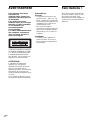 2
2
-
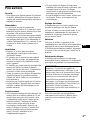 3
3
-
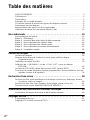 4
4
-
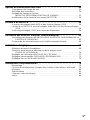 5
5
-
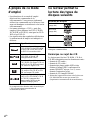 6
6
-
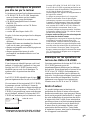 7
7
-
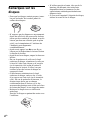 8
8
-
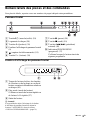 9
9
-
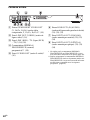 10
10
-
 11
11
-
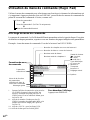 12
12
-
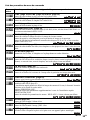 13
13
-
 14
14
-
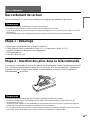 15
15
-
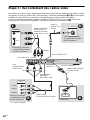 16
16
-
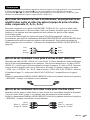 17
17
-
 18
18
-
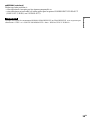 19
19
-
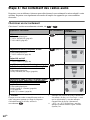 20
20
-
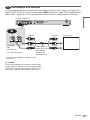 21
21
-
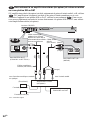 22
22
-
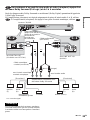 23
23
-
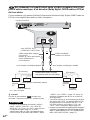 24
24
-
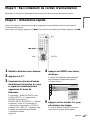 25
25
-
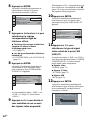 26
26
-
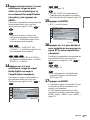 27
27
-
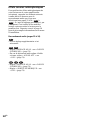 28
28
-
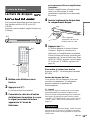 29
29
-
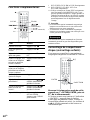 30
30
-
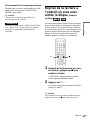 31
31
-
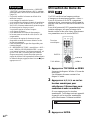 32
32
-
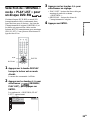 33
33
-
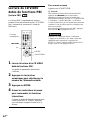 34
34
-
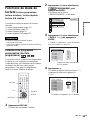 35
35
-
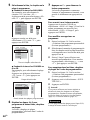 36
36
-
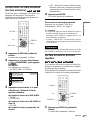 37
37
-
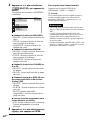 38
38
-
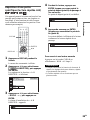 39
39
-
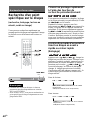 40
40
-
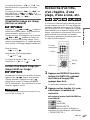 41
41
-
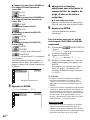 42
42
-
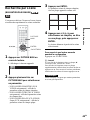 43
43
-
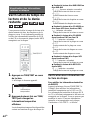 44
44
-
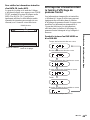 45
45
-
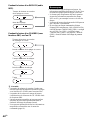 46
46
-
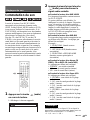 47
47
-
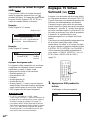 48
48
-
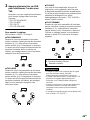 49
49
-
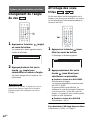 50
50
-
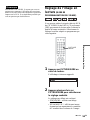 51
51
-
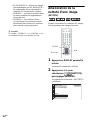 52
52
-
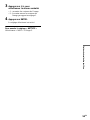 53
53
-
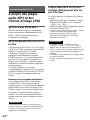 54
54
-
 55
55
-
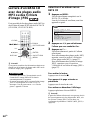 56
56
-
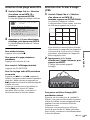 57
57
-
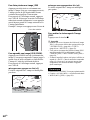 58
58
-
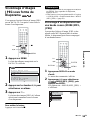 59
59
-
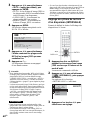 60
60
-
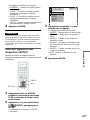 61
61
-
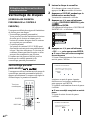 62
62
-
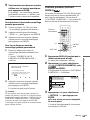 63
63
-
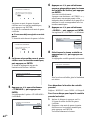 64
64
-
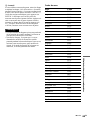 65
65
-
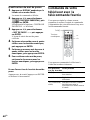 66
66
-
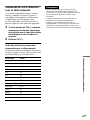 67
67
-
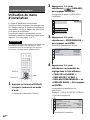 68
68
-
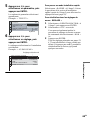 69
69
-
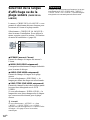 70
70
-
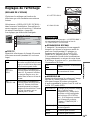 71
71
-
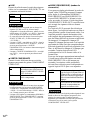 72
72
-
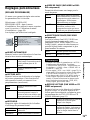 73
73
-
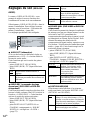 74
74
-
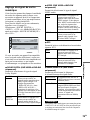 75
75
-
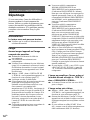 76
76
-
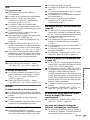 77
77
-
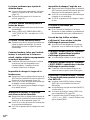 78
78
-
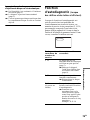 79
79
-
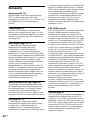 80
80
-
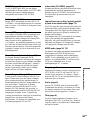 81
81
-
 82
82
-
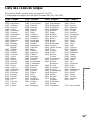 83
83
-
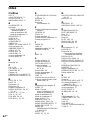 84
84
-
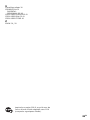 85
85
-
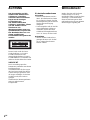 86
86
-
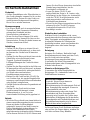 87
87
-
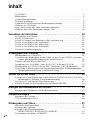 88
88
-
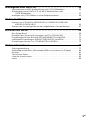 89
89
-
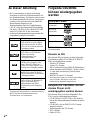 90
90
-
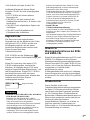 91
91
-
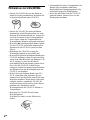 92
92
-
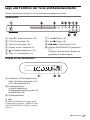 93
93
-
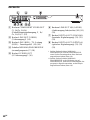 94
94
-
 95
95
-
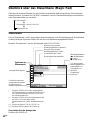 96
96
-
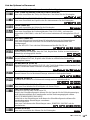 97
97
-
 98
98
-
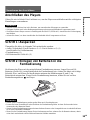 99
99
-
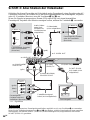 100
100
-
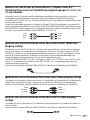 101
101
-
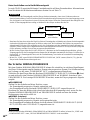 102
102
-
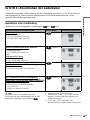 103
103
-
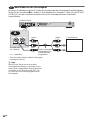 104
104
-
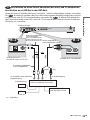 105
105
-
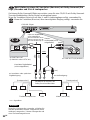 106
106
-
 107
107
-
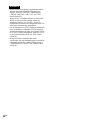 108
108
-
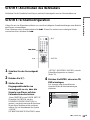 109
109
-
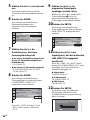 110
110
-
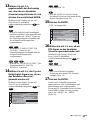 111
111
-
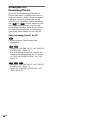 112
112
-
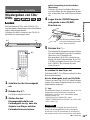 113
113
-
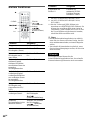 114
114
-
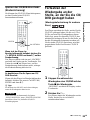 115
115
-
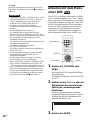 116
116
-
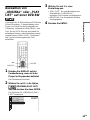 117
117
-
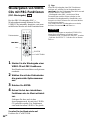 118
118
-
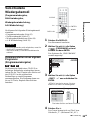 119
119
-
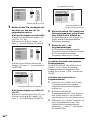 120
120
-
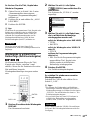 121
121
-
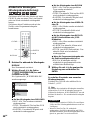 122
122
-
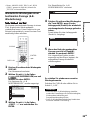 123
123
-
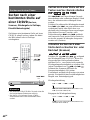 124
124
-
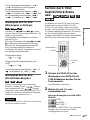 125
125
-
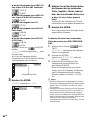 126
126
-
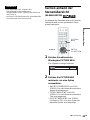 127
127
-
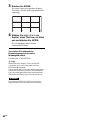 128
128
-
 129
129
-
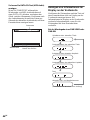 130
130
-
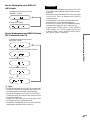 131
131
-
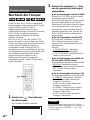 132
132
-
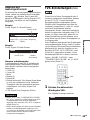 133
133
-
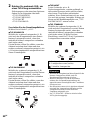 134
134
-
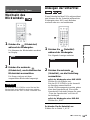 135
135
-
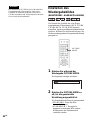 136
136
-
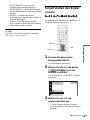 137
137
-
 138
138
-
 139
139
-
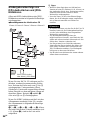 140
140
-
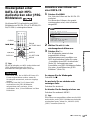 141
141
-
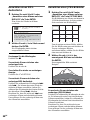 142
142
-
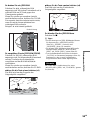 143
143
-
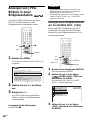 144
144
-
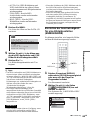 145
145
-
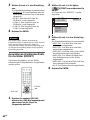 146
146
-
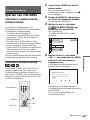 147
147
-
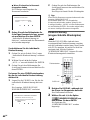 148
148
-
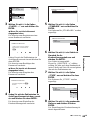 149
149
-
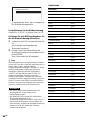 150
150
-
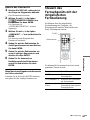 151
151
-
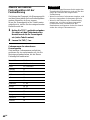 152
152
-
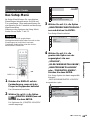 153
153
-
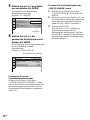 154
154
-
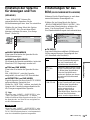 155
155
-
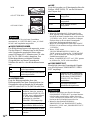 156
156
-
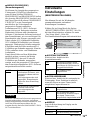 157
157
-
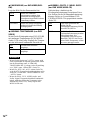 158
158
-
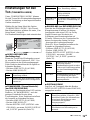 159
159
-
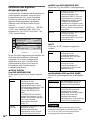 160
160
-
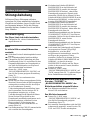 161
161
-
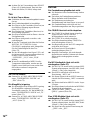 162
162
-
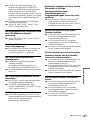 163
163
-
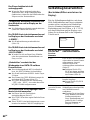 164
164
-
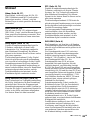 165
165
-
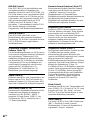 166
166
-
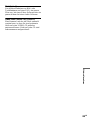 167
167
-
 168
168
-
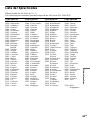 169
169
-
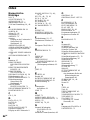 170
170
-
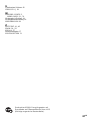 171
171
-
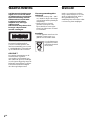 172
172
-
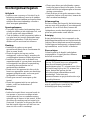 173
173
-
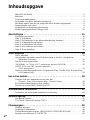 174
174
-
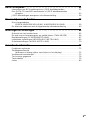 175
175
-
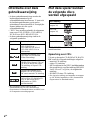 176
176
-
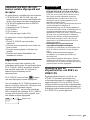 177
177
-
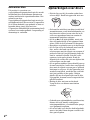 178
178
-
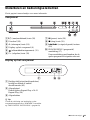 179
179
-
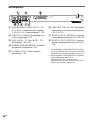 180
180
-
 181
181
-
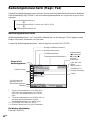 182
182
-
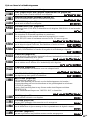 183
183
-
 184
184
-
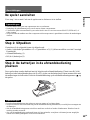 185
185
-
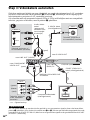 186
186
-
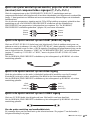 187
187
-
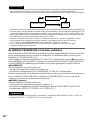 188
188
-
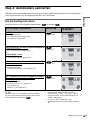 189
189
-
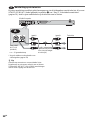 190
190
-
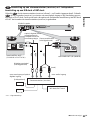 191
191
-
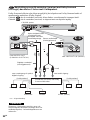 192
192
-
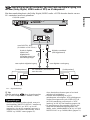 193
193
-
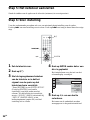 194
194
-
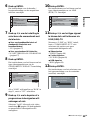 195
195
-
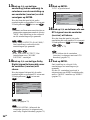 196
196
-
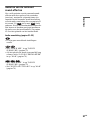 197
197
-
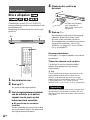 198
198
-
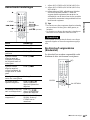 199
199
-
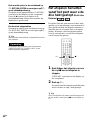 200
200
-
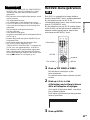 201
201
-
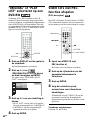 202
202
-
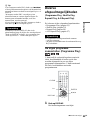 203
203
-
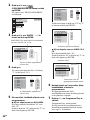 204
204
-
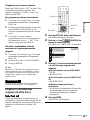 205
205
-
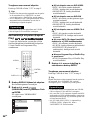 206
206
-
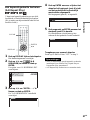 207
207
-
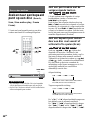 208
208
-
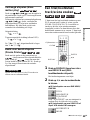 209
209
-
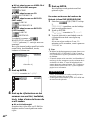 210
210
-
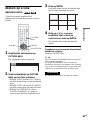 211
211
-
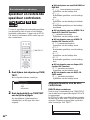 212
212
-
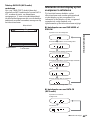 213
213
-
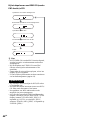 214
214
-
 215
215
-
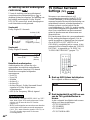 216
216
-
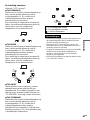 217
217
-
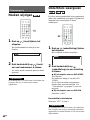 218
218
-
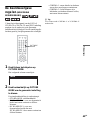 219
219
-
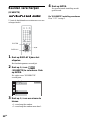 220
220
-
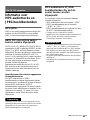 221
221
-
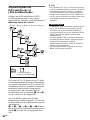 222
222
-
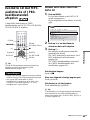 223
223
-
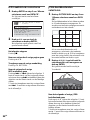 224
224
-
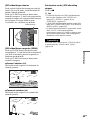 225
225
-
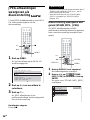 226
226
-
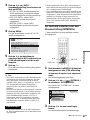 227
227
-
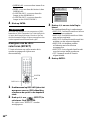 228
228
-
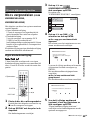 229
229
-
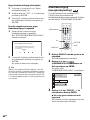 230
230
-
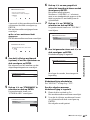 231
231
-
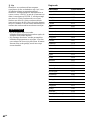 232
232
-
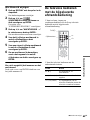 233
233
-
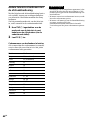 234
234
-
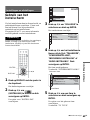 235
235
-
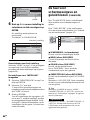 236
236
-
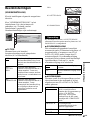 237
237
-
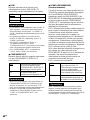 238
238
-
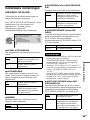 239
239
-
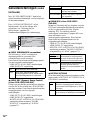 240
240
-
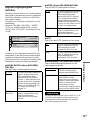 241
241
-
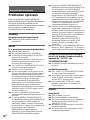 242
242
-
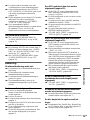 243
243
-
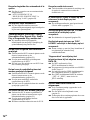 244
244
-
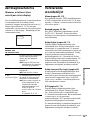 245
245
-
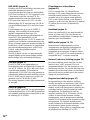 246
246
-
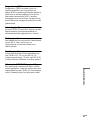 247
247
-
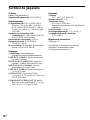 248
248
-
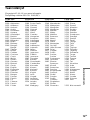 249
249
-
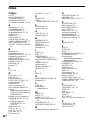 250
250
-
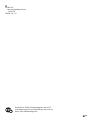 251
251
-
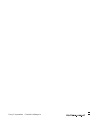 252
252
in andere talen
- français: Sony DVP-LS755P Le manuel du propriétaire
- Deutsch: Sony DVP-LS755P Bedienungsanleitung
Gerelateerde papieren
-
Sony DVP-F35P de handleiding
-
Sony DVP-LS785V de handleiding
-
Sony DVP-SR370 de handleiding
-
Sony DVP-SR760H de handleiding
-
Sony DVP-SR760H de handleiding
-
Sony DVP-SR760HB.EC1 de handleiding
-
Sony AVD-S50 de handleiding
-
Sony AVD-S10 de handleiding
-
Sony DVP-SR760H de handleiding
-
Sony DVP-SR760H Referentie gids